Page 1
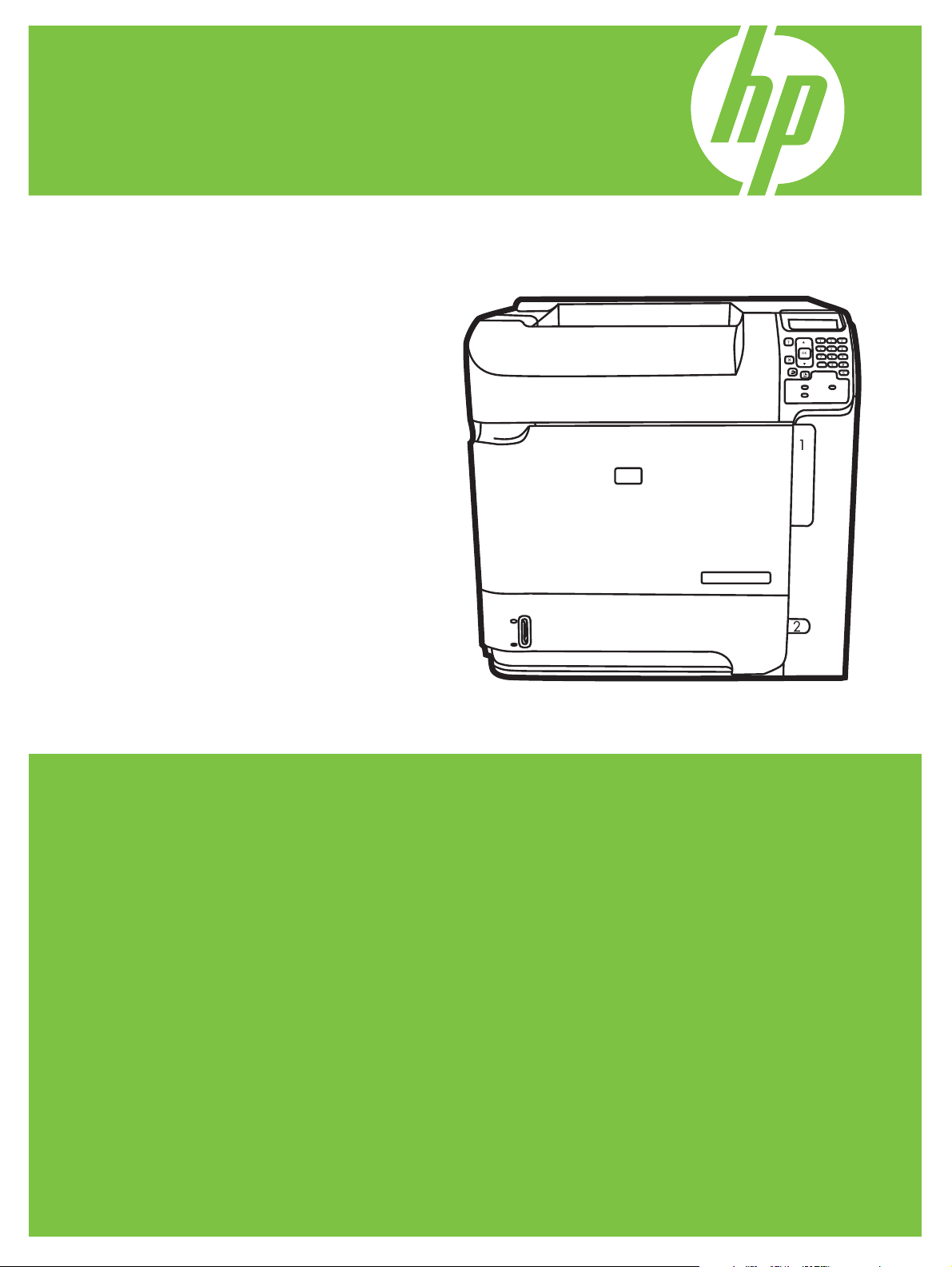
HP LaserJet series P4010 y P4510 Impresoras
Guía del usuario
Syst strat
Page 2
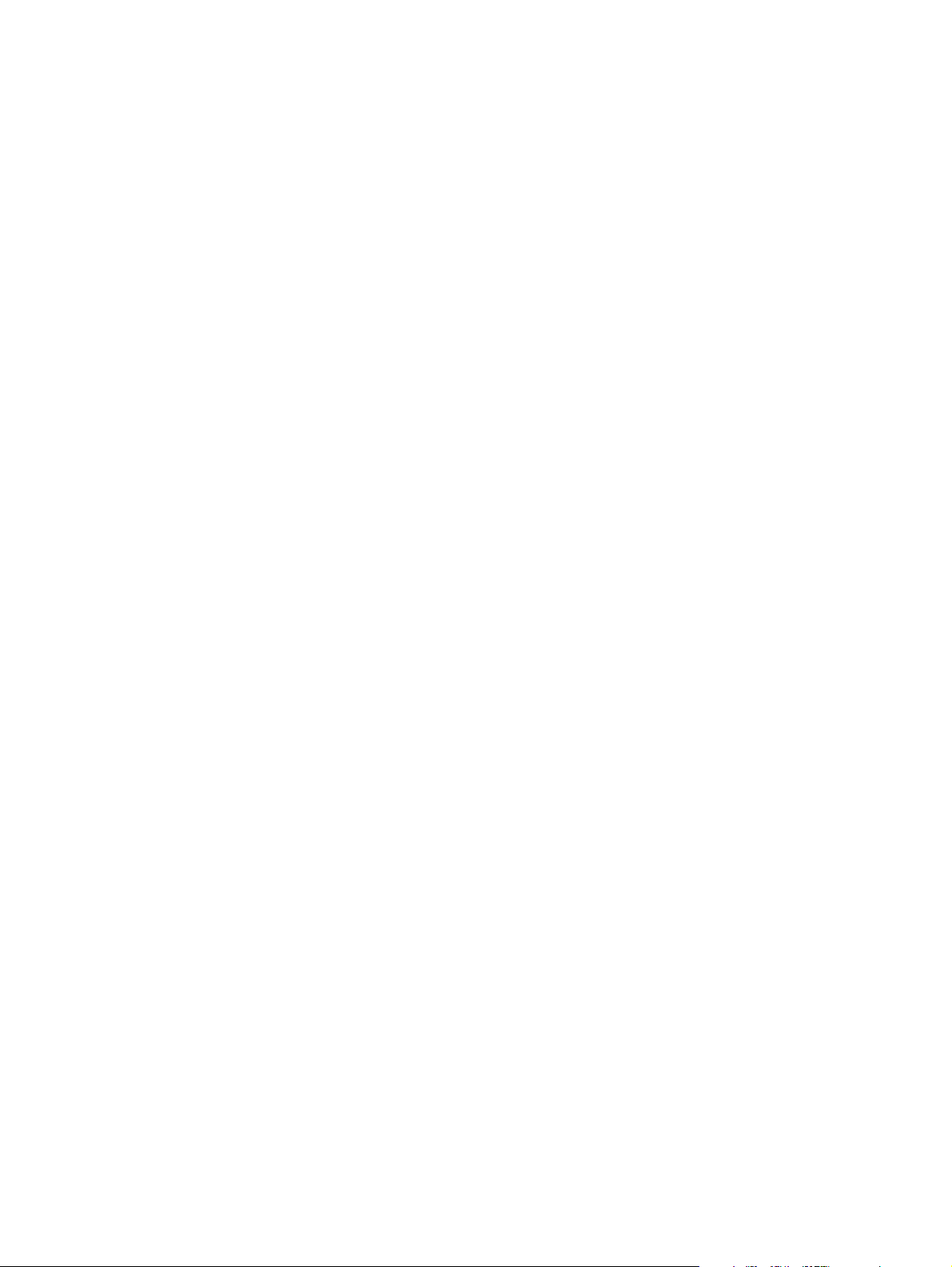
Page 3
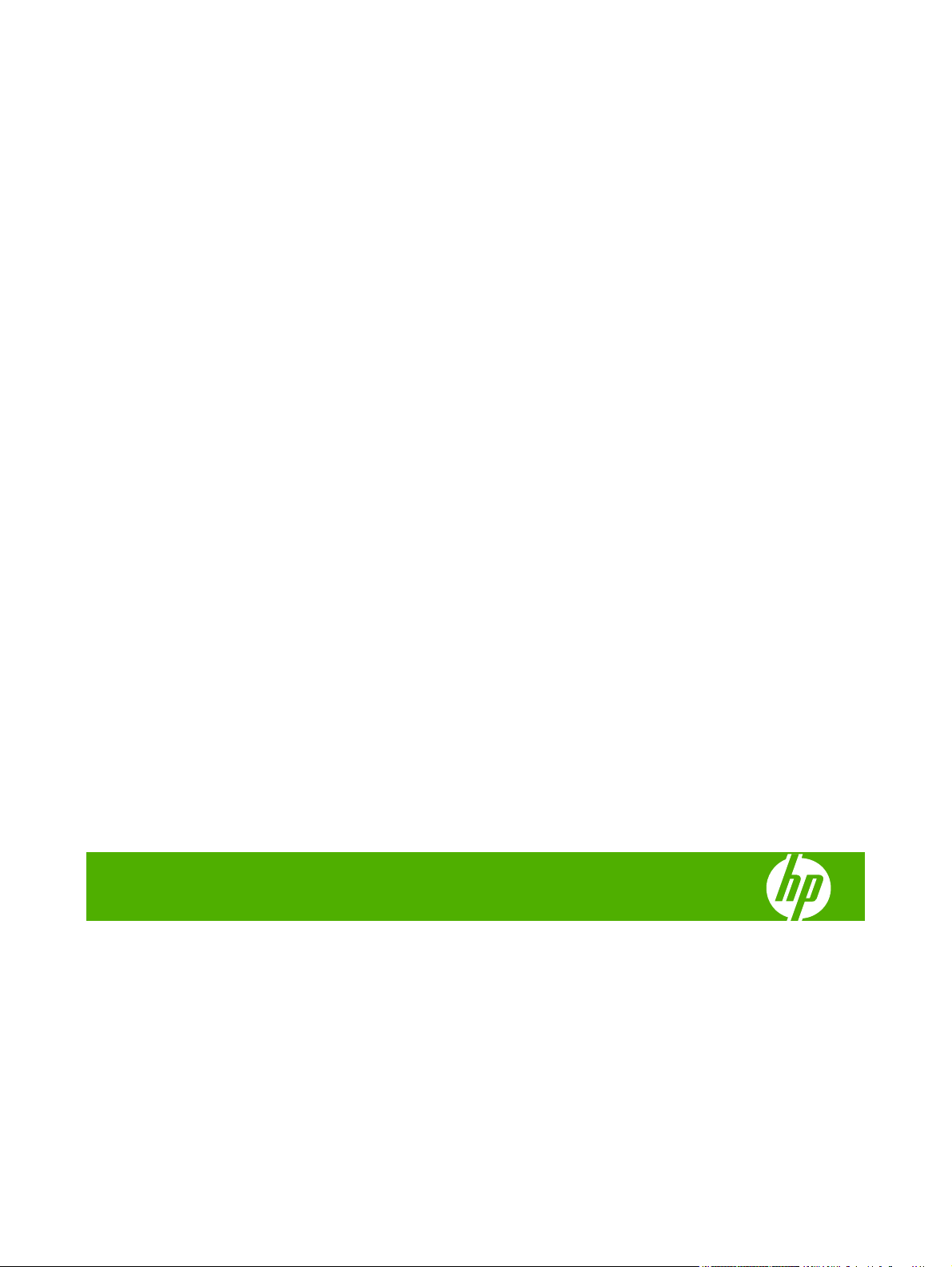
Impresoras HP LaserJet series P4010 y P4510
Guía del usuario
Page 4
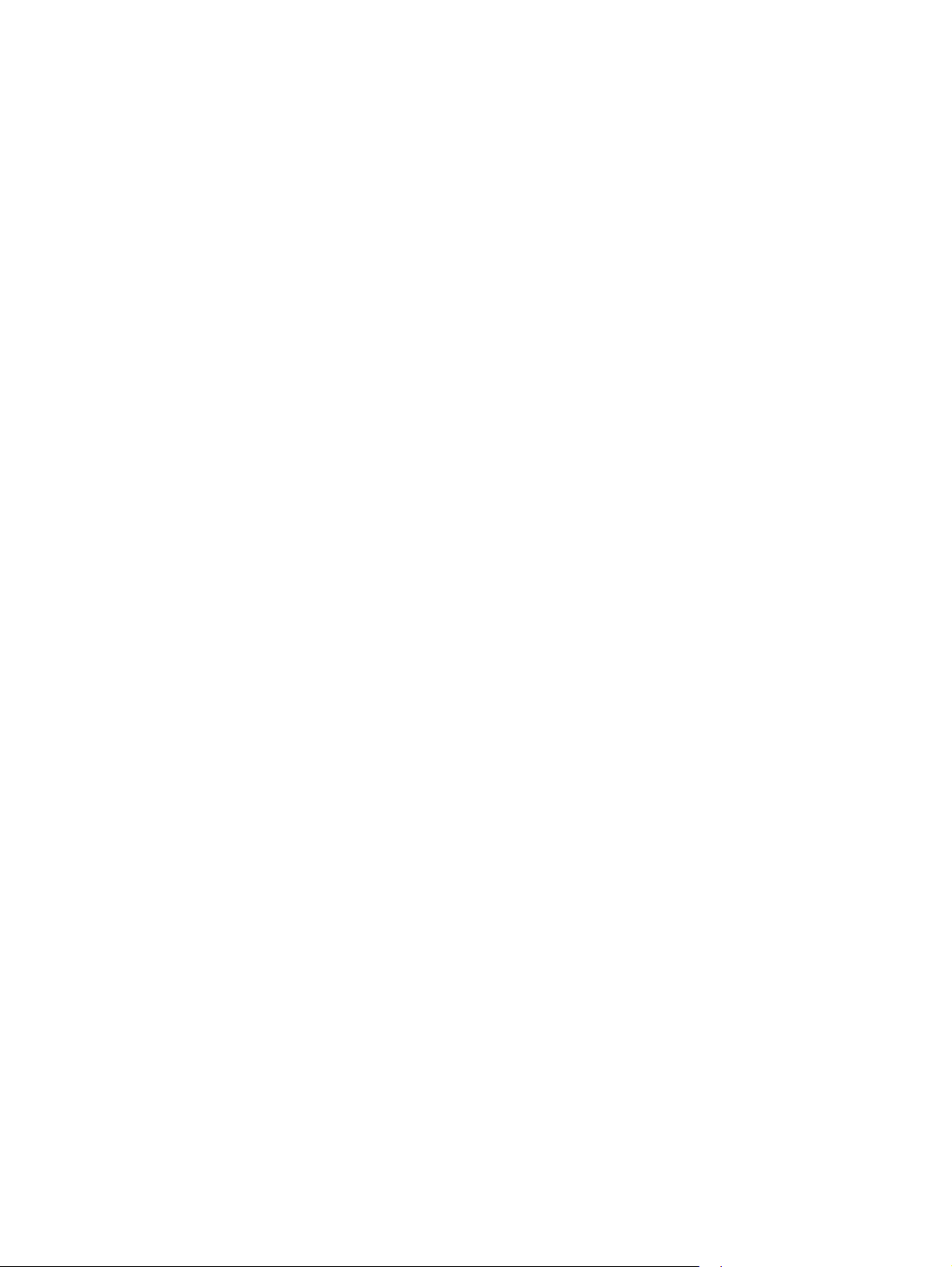
Derechos de copyright y licencia
© 2017 Copyright HP Development
Company, L.P.
Prohibida la reproducción, adaptación o
traducción sin autorización previa y por
escrito, salvo lo permitido por las leyes de
propiedad intelectual (copyright).
Avisos de marcas comerciales
®
, Acrobat® y PostScript® son marcas
Adobe
comerciales de Adobe Systems
Incorporated.
Microsoft®, Windows® y Windows® XP son
marcas comerciales registradas en EE.UU.
propiedad de Microsoft Corporation.
La información contenida en este
documento está sujeta a cambios sin previo
aviso.
Las únicas garantías de los productos y
servicios HP se detallan en las
declaraciones de garantía expresas que
acompañan a dichos productos y servicios.
Ninguna información contenida en este
documento debe considerarse como una
garantía adicional. HP no será responsable
de los errores u omisiones técnicos o
editoriales contenidos en este documento.
Edition 1, 9/2017
Windows Vista® es una marca comercial o
una marca comercial registrada de Microsoft
Corporation en Estados Unidos y/u otros
países/otras regiones.
®
es una marca comercial registrada de
UNIX
The Open Group.
ENERGY STAR y el logotipo de ENERGY
STAR son marcas registradas en EE.UU.
Page 5
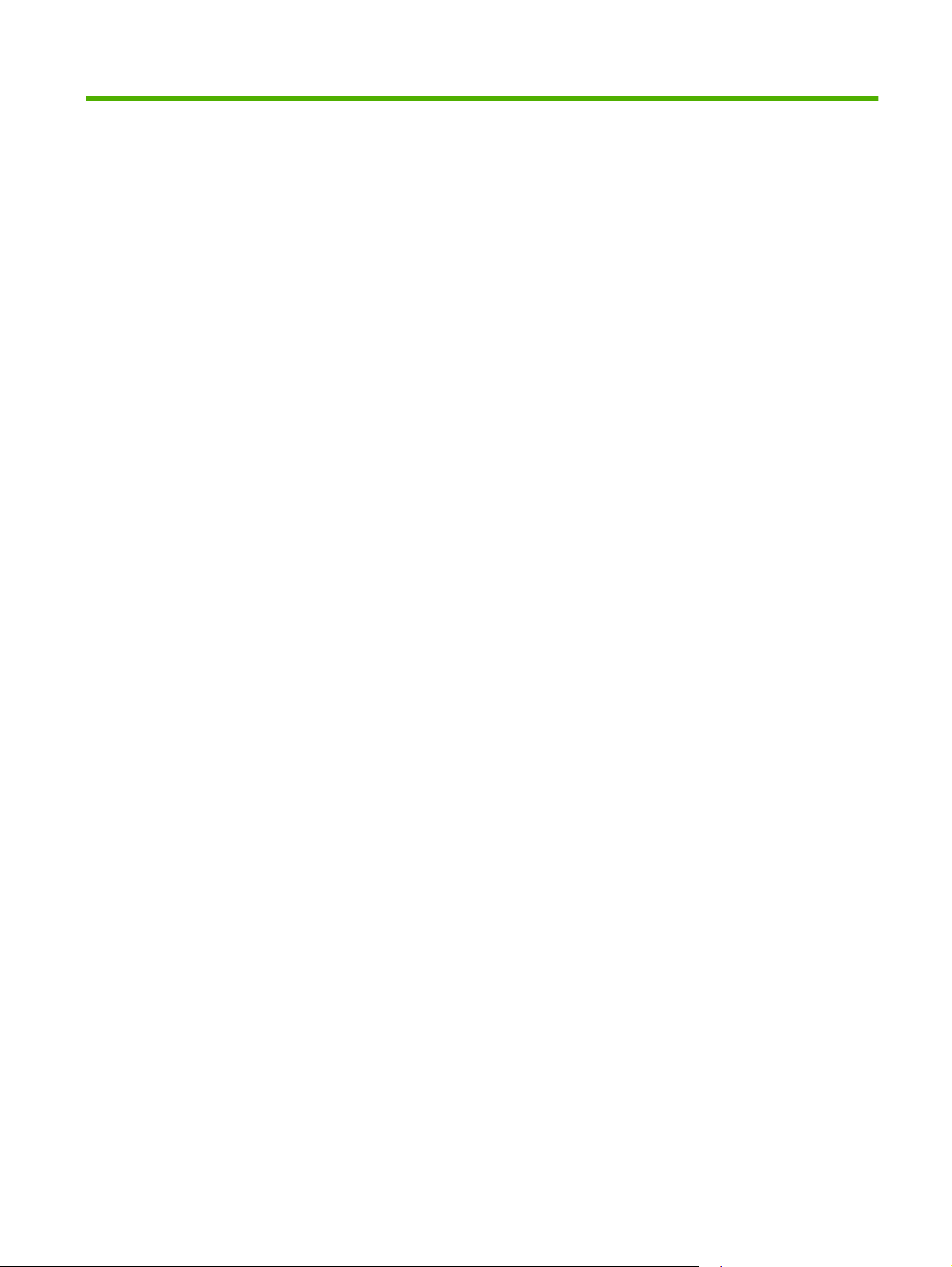
Tabla de contenido
1 Información básica sobre el producto
Comparación de productos .................................................................................................................. 2
Modelos HP LaserJet P4014 ............................................................................................... 2
Modelos HP LaserJet P4015 ............................................................................................... 3
Modelos HP LaserJet P4515 ............................................................................................... 4
Comparación de funciones .................................................................................................................. 5
Visión general del producto .................................................................................................................. 7
Vista frontal .......................................................................................................................... 7
Vista posterior ...................................................................................................................... 7
Puertos de interfaz ............................................................................................................... 8
Modelo y ubicación de la etiqueta de número de serie ....................................................... 8
2 Panel de control
Diseño del panel de control ................................................................................................................ 12
Utilizar los menús del panel de control ............................................................................................... 14
Utilizar los menús .............................................................................................................. 14
Menú Mostrar cómo... ........................................................................................................................ 15
Menú Recuperar trabajo ..................................................................................................................... 16
Menú Información ............................................................................................................................... 17
Menú Manejo del papel ...................................................................................................................... 18
Menú Configurar dispositivo ............................................................................................................... 19
Submenú Impresión ........................................................................................................... 19
Submenú Calidad de impresión ......................................................................................... 21
Submenú Configuración del sistema ................................................................................. 25
submenú Apilador Grapadora ............................................................................................ 29
submenú MBM-5 (buzón multibandeja) ............................................................................ 29
Submenú E/S ..................................................................................................................... 29
Submenú Restablecimientos ............................................................................................. 36
Menú Diagnóstico ............................................................................................................................... 38
Menú Servicio ..................................................................................................................................... 40
3 Software para Windows
Sistemas operativos compatibles para Windows ............................................................................... 42
Controladores de impresora compatibles con Windows .................................................................... 43
ESWW iii
Page 6
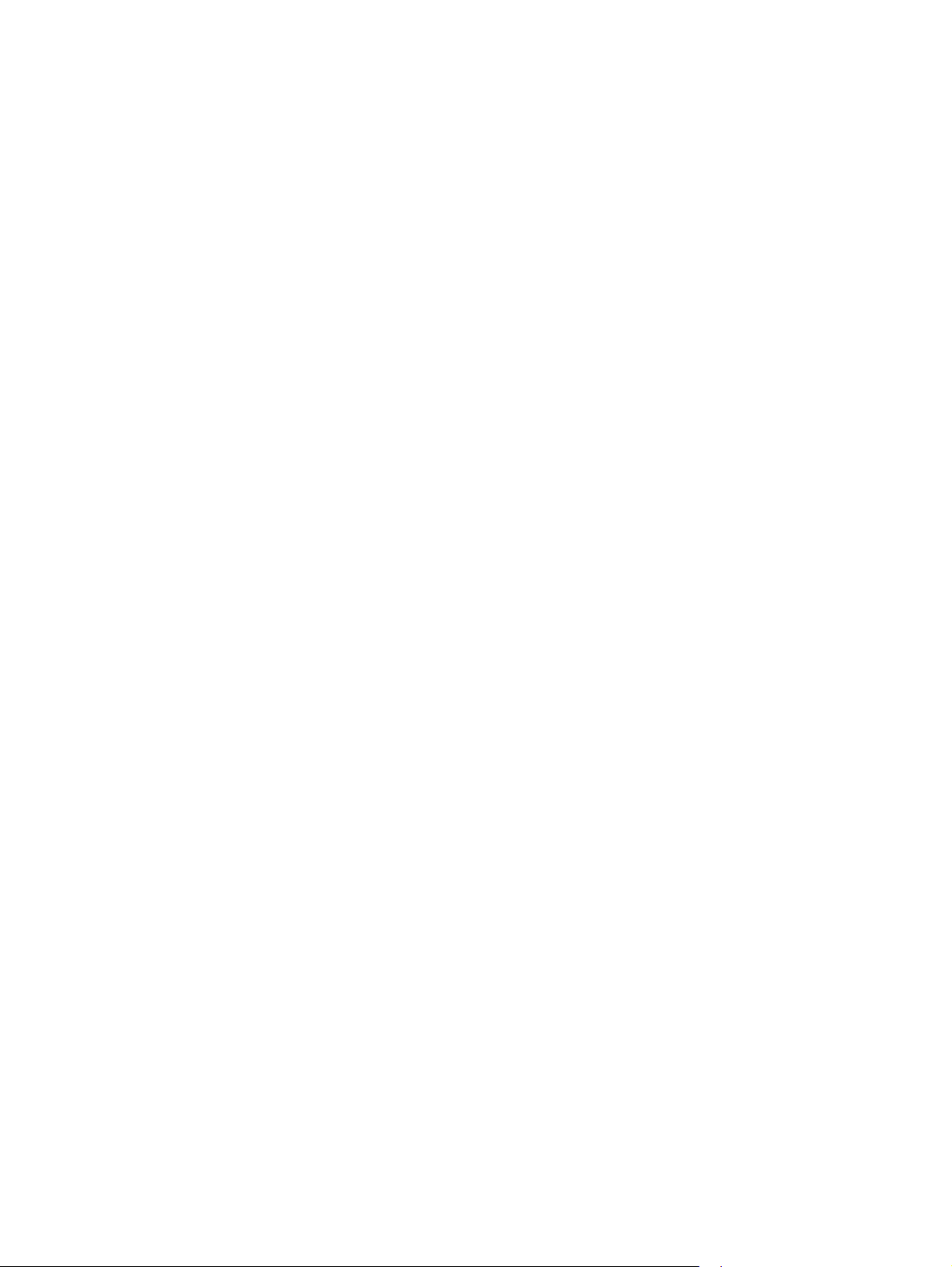
Controlador de impresora universal HP (UPD) .................................................................................. 44
Modos de instalación del UPD ........................................................................................... 44
Selección del controlador de impresora adecuado para Windows .................................................... 45
Prioridad de la configuración de impresión ........................................................................................ 46
Cambio de configuración del controlador de impresora en Windows ................................................ 47
Tipos de instalación de software en Windows ................................................................................... 48
Eliminación de software en Windows ................................................................................................. 49
Utilidades compatibles con Windows ................................................................................................. 50
HP Web Jetadmin .............................................................................................................. 50
Servidor Web incorporado ................................................................................................. 50
HP Easy Printer Care ........................................................................................................ 50
Software para otros sistemas operativos ........................................................................................... 52
4 Utilice el producto con Macintosh
Software para Macintosh .................................................................................................................... 54
Sistemas operativos compatibles para Macintosh ............................................................. 54
Controladores de impresora compatibles con Macintosh .................................................. 54
Desinstalar software de sistemas operativos Macintosh ................................................... 54
Prioridad de los valores de configuración de la impresión en Macintosh .......................... 54
Cambio de configuración del controlador de impresora en Macintosh .............................. 55
Software para equipos Macintosh ..................................................................................... 55
HP Printer Utility ................................................................................................ 55
Utilidades compatibles con Macintosh ............................................................................... 57
Servidor Web incorporado ................................................................................ 57
Uso de las características del controlador de impresora para Macintosh .......................................... 58
Imprimir .............................................................................................................................. 58
Creación y uso de preajustes de impresión en Macintosh ................................ 58
Cambio de tamaño de documentos o impresión en un tamaño de papel
personalizado .................................................................................................... 58
Imprimir una portada ......................................................................................... 58
Uso de filigranas ............................................................................................... 59
Impresión de varias páginas en una hoja de papel en Macintosh .................... 59
Impresión en ambas caras del papel (impresión dúplex) .................................. 60
Configuración de las opciones de grapado ....................................................... 61
Almacenamiento de trabajos ............................................................................. 61
Uso del menú Servicios .................................................................................... 61
Cómo abrir la aplicación HP Printer Utility ........................................ 56
Características de HP Printer Utility ................................................. 56
5 Conectividad
Configuración de USB ........................................................................................................................ 64
Conectar el cable USB ...................................................................................................... 64
Configuración de red .......................................................................................................................... 65
iv ESWW
Page 7
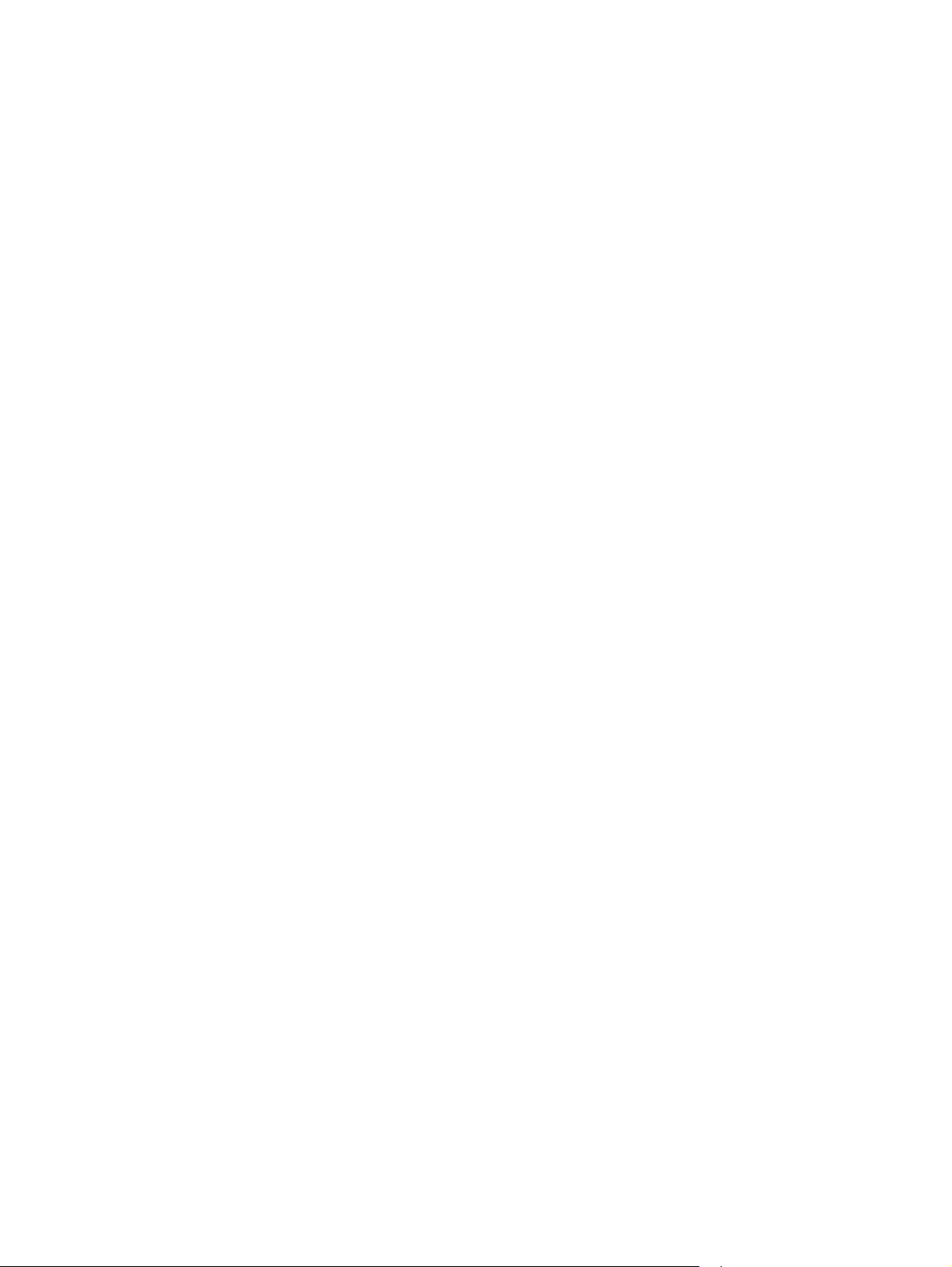
Protocolos de red compatibles .......................................................................................... 65
Configure el producto de red ............................................................................................. 66
Visualice o cambie la configuración de red ....................................................... 66
Determine o cambie la contraseña de red ........................................................ 66
Configuración manual de los parámetros IPv4 TCP/IP desde el panel de
control ............................................................................................................... 67
Configuración manual de los parámetros IPv6 TCP/IP desde el panel de
control ............................................................................................................... 67
Desactivar protocolos de red (opcional) ............................................................ 68
Configuración de la velocidad de transmisión y el modo dúplex ...................... 69
6 Papel y soportes de impresión
Información sobre el uso de papel y medios de impresión ................................................................ 72
Tamaños de papel y medios de impresión admitidos ........................................................................ 73
Tamaños de papel personalizados .................................................................................................... 75
Tipos de papel y medios de impresión admitidos .............................................................................. 76
Tipos de papel compatibles para opciones de entrada ..................................................... 76
Tipos de papel compatibles para opciones de salida ........................................................ 76
Bandeja y capacidad de bandeja ....................................................................................................... 78
Directrices de uso de papel o soportes de impresión especiales ...................................................... 79
Cargar Bandejas ................................................................................................................................ 80
Orientación del papel para cargar bandejas ...................................................................... 80
Cargue papel de membrete, preimpreso o preperforado .................................. 80
Cargue sobres ................................................................................................... 80
Cargue la Bandeja 1 ......................................................................................................... 81
Cargue la Bandeja 2 o la bandeja opcional para 500 hojas de papel ............................... 82
Cargue una bandeja opcional de 1.500 hojas .................................................................. 83
Configuración de bandejas ................................................................................................................. 86
Configuración de una bandeja al cargar el papel .............................................................. 86
Configuración de una bandeja para que coincida con los ajustes del trabajo de
impresión ........................................................................................................................... 86
Configuración de una bandeja a través del menú Manejo de papel .................................. 87
Seleccione el papel por fuente, tipo o tamaño ................................................................... 87
Origen ............................................................................................................... 87
Tipo y tamaño. .................................................................................................. 87
Utilice las opciones de salida de papel ............................................................................................. 89
Imprima en la bandeja de salida superior (estándar) ........................................................ 89
Imprima en la bandeja de salida posterior ......................................................................... 89
Imprima en el apilador o apilador/grapadora opcional ....................................................... 90
Imprima en el buzón de 5 bandejas ................................................................................... 90
Desactive IPX/SPX, AppleTalk o DLC/LLC ...................................... 68
7 Uso de las funciones del producto
Ajustes de ahorro de energía ............................................................................................................. 94
ESWW v
Page 8
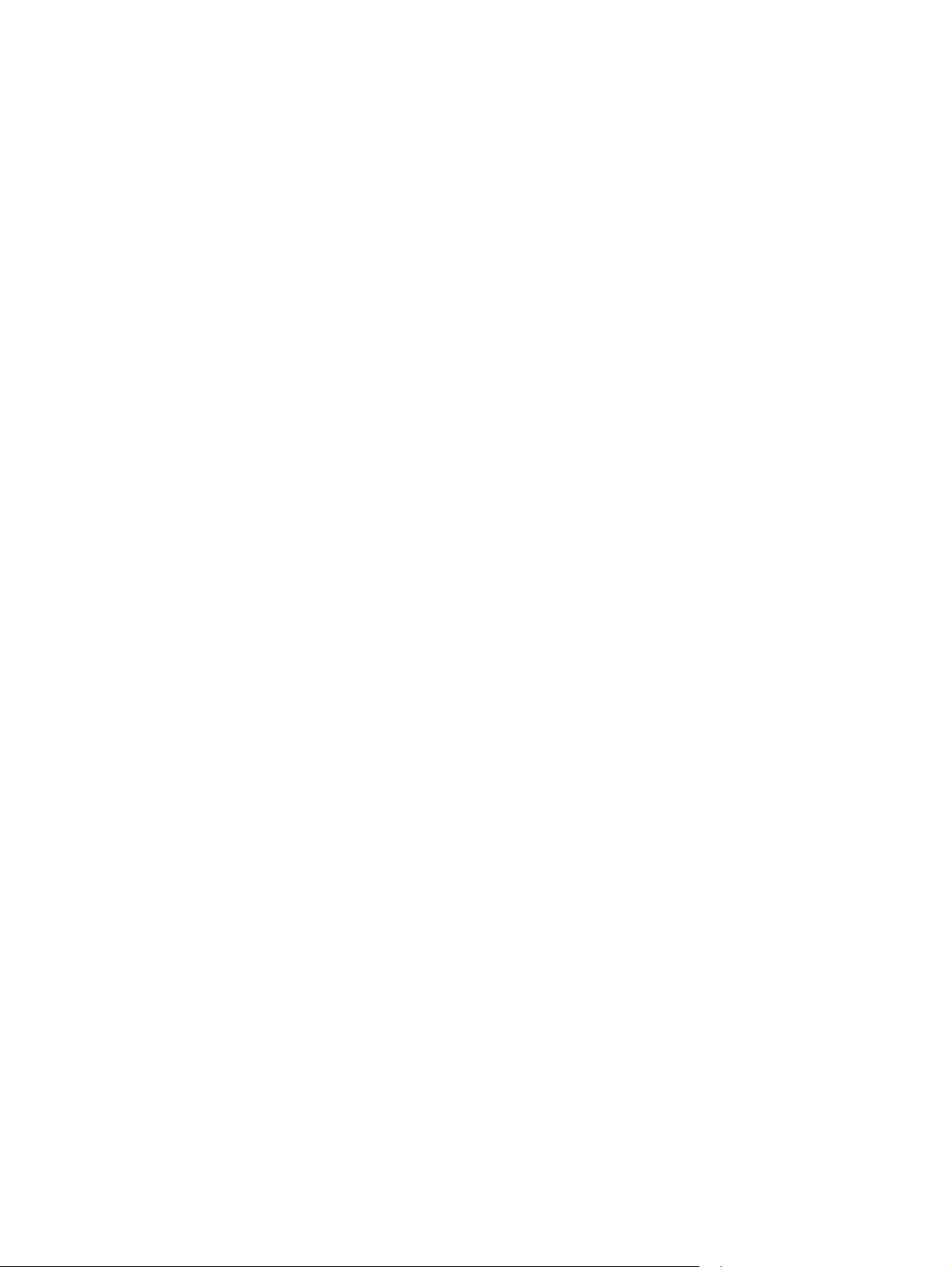
EconoMode ........................................................................................................................ 94
Retraso de reposo ............................................................................................................. 94
Hora del temporizador ....................................................................................................... 95
Grape documentos ............................................................................................................................. 96
Uso de las características de almacenamiento de trabajos ............................................................... 97
Cree un trabajo almacenado ............................................................................................. 97
Imprima un trabajo almacenado ........................................................................................ 97
Elimine un trabajo almacenado ......................................................................................... 98
8 Tareas de impresión
Cancelación de un trabajo de impresión .......................................................................................... 100
Detener el trabajo de impresión en curso desde el panel de control ............................... 100
Interrumpir el trabajo de impresión en curso desde la aplicación de software ................ 100
Uso de las características del controlador de impresora para Windows .......................................... 101
Abrir el controlador de la impresora ................................................................................. 101
Uso de atajos de impresión ............................................................................................. 101
Configurar opciones de papel y de calidad ...................................................................... 101
Configurar efectos del documento ................................................................................... 102
Configurar opciones de acabado del documento ............................................................ 102
Configurar las opciones de salida del producto ............................................................... 103
Definición de las opciones de almacenamiento de trabajos ............................................ 103
Obtener información sobre asistencia y sobre el estado del producto ............................ 104
Configurar opciones de impresión avanzada .................................................................. 104
Determine el retraso de reposo ......................................................................... 94
Desactive o active el modo de reposo .............................................................. 95
Configuración de la hora del temporizador ....................................................... 95
9 Gestionar y mantener el producto
Imprima la información y las páginas de mostrar cómo... ................................................................ 108
Uso del software de la HP Easy Printer Care .................................................................................. 110
Abrir el software HP Easy Printer Care ........................................................................... 110
Secciones del software HP Easy Printer Care ................................................................ 110
Usar el servidor Web incorporado .................................................................................................... 113
Abra el servidor Web incorporado utilizando una conexión en red ................................. 113
Secciones del servidor Web incorporado ........................................................................ 113
Usar el software HP Web Jetadmin ................................................................................................. 116
Utilice características de seguridad .................................................................................................. 117
Seguridad IP .................................................................................................................... 117
Protección del servidor Web incorporado ........................................................................ 117
Trabajos almacenados seguros ....................................................................................... 117
Bloquee los menús del panel de control .......................................................................... 117
Bloquee el armazón del formateador ............................................................................... 118
Gestionar consumibles ..................................................................................................................... 119
vi ESWW
Page 9
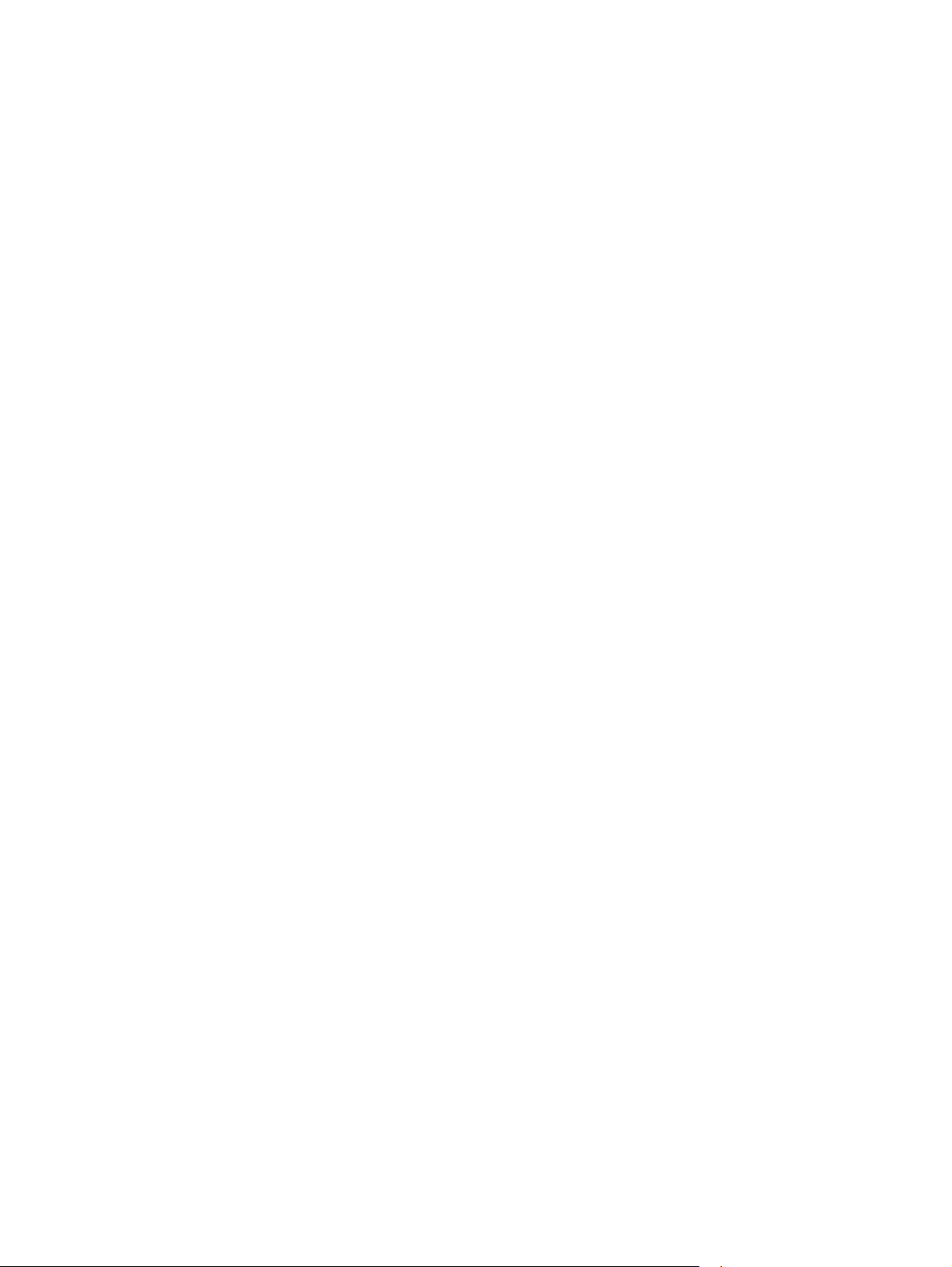
Almacenamiento del cartucho de impresión .................................................................... 119
Política de HP con respecto a los cartuchos de impresión que no son de HP ................ 119
Teléfono y sitio Web contra fraudes de HP ..................................................................... 119
Vida útil de los consumibles ............................................................................................ 119
Sustituir consumibles y piezas ......................................................................................................... 120
Directrices para la sustitución de consumibles ................................................................ 120
Cambiar el cartucho de impresión ................................................................................... 120
Carga de grapas .............................................................................................................. 122
Realización de mantenimiento preventivo ....................................................................... 123
Restablezca el contador del kit de mantenimiento .......................................... 123
Instale la memoria, los dispositivos USB internos y el servidor de impresión de tarjetas ................ 125
Descripción general ......................................................................................................... 125
Instalar memoria .............................................................................................................. 125
Instale memoria del producto .......................................................................... 125
Comprobar la instalación de DIMM ................................................................................. 129
Guardar recursos (recursos permanentes) ..................................................................... 130
Activar la memoria en Windows ...................................................................................... 130
Instale los dispositivos internos USB .............................................................................. 131
Instale las tarjetas del servidor de impresión HP Jetdirect .............................................. 133
Instalar una tarjeta del servidor de impresión HP Jetdirect ............................. 133
Extraer una tarjeta de servidor de impresión HP Jetdirect .............................. 135
Limpieza del producto ...................................................................................................................... 136
Limpie el exterior. ............................................................................................................ 136
Despejar la ruta del papel ................................................................................................ 136
Actualización del firmware ................................................................................................................ 137
Determinación de la versión de firmware actual .............................................................. 137
Descarga del nuevo firmware desde el sitio Web de HP ................................................. 137
Transferencia del nuevo firmware al producto ................................................................. 137
Uso de FTP para cargar el firmware a través de un navegador ..................... 137
Uso de FTP para actualizar el firmware en una conexión de red ................... 138
Uso de HP Web Jetadmin para actualizar el firmware .................................... 139
Uso de comandos de Windows para actualizar el firmware ........................... 140
Actualice el firmware de HP Jetdirect .............................................................................. 140
10 Solución de problemas
Solución de problemas generales .................................................................................................... 144
Lista de comprobación para resolver problemas ............................................................. 144
Factores que influyen en el rendimiento del producto ..................................................... 145
Restablecer configuración de fábrica ............................................................................................... 146
Interprete los mensajes del panel de control .................................................................................... 147
Tipos de mensajes del panel de control .......................................................................... 147
Mensajes del panel de control ......................................................................................... 147
Atascos ............................................................................................................................................. 166
ESWW vii
Page 10
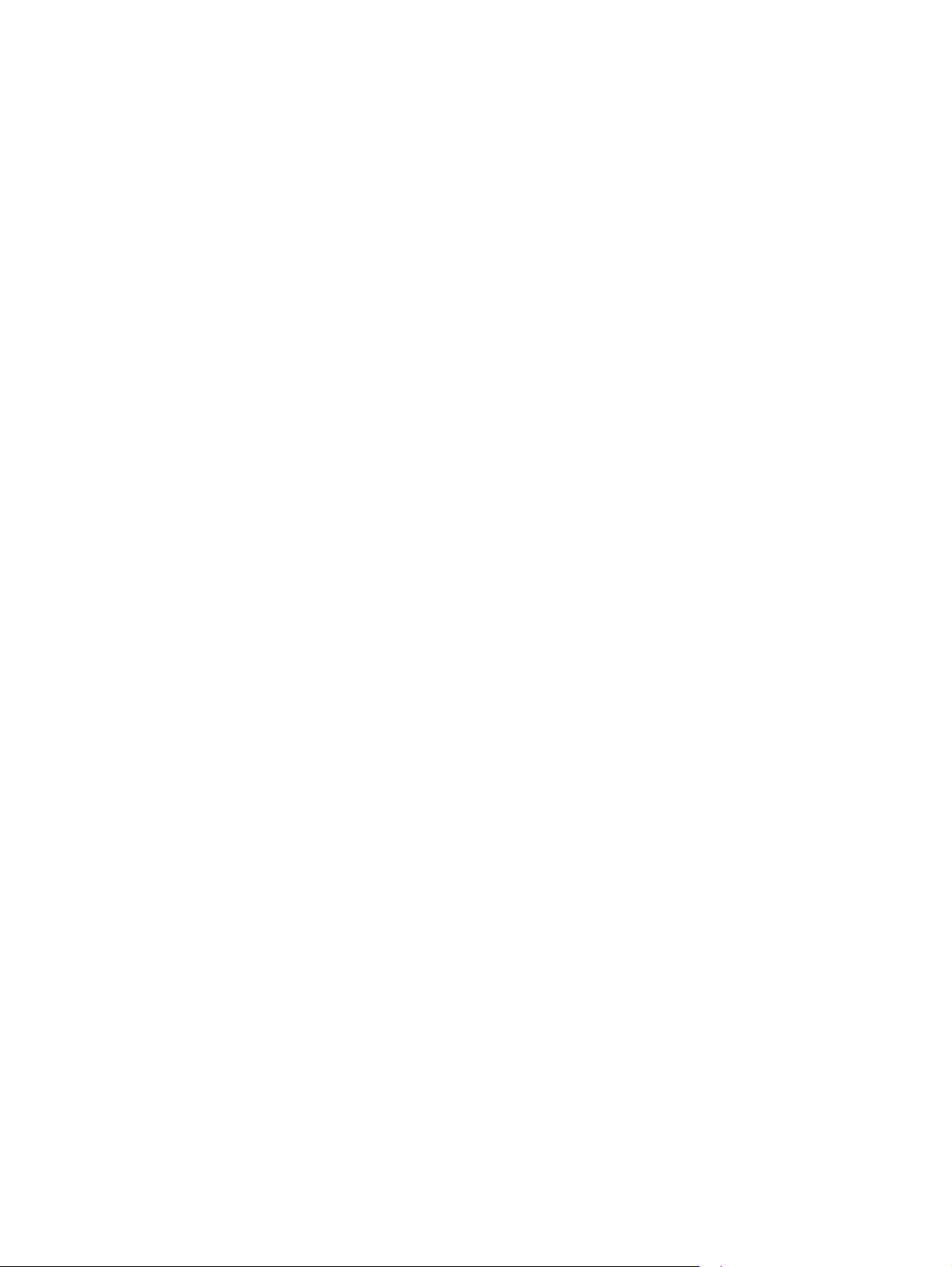
Causas comunes de los atascos ..................................................................................... 166
Localización de atascos ................................................................................................... 167
Eliminar atascos ............................................................................................................. 168
Elimine atascos en la cubierta superior y de las áreas del cartucho de
impresión ......................................................................................................... 168
Elimine atascos del alimentador de sobres opcional ...................................... 170
Elimine los atascos de las bandejas ............................................................... 171
Elimine atascos de la bandeja 1 ..................................................... 171
Elimine atascos de la bandeja 2 o de una bandeja opcional para
500 hojas de papel ........................................................................ 171
Elimine atascos de la bandeja opcional para 1.500 hojas de
papel ............................................................................................... 173
Eliminar atascos desde la unidad dúplex opcional ........................................ 174
Elimine los atascos en el área del fusor .......................................................... 176
Elimine atascos en las áreas de salida ........................................................... 179
Elimine atascos de la bandeja de salida posterior ......................... 180
Elimine los atascos del apilador o apilador/grapadora
opcional .......................................................................................... 181
Elimine los atascos del buzón de 5 bandejas opcional .................. 183
Recuperación de atascos ................................................................................................ 185
Resolver problemas de calidad de impresión .................................................................................. 186
Problemas de calidad de impresión asociados con el papel ........................................... 186
Problemas de calidad de impresión asociados al entorno .............................................. 186
Problemas de calidad de impresión relacionados con los atascos ................................. 186
Ejemplos de defectos de imagen ..................................................................................... 187
Solución de problemas de rendimiento ............................................................................................ 192
Resuelva los problemas de conectividad ........................................................................................ 193
Resuelva los problemas de conexión directa .................................................................. 193
Solucione los problemas de red ...................................................................................... 193
Resolver problemas comunes de Windows .................................................................................... 195
Resolver problemas comunes en Macintosh ................................................................................... 196
Resolver problemas de Linux ........................................................................................................... 199
Apéndice A Consumibles y accesorios
Realizar pedidos de piezas, accesorios y consumibles ................................................................... 202
Realizar un pedido directamente a HP ............................................................................ 202
Realizar un pedido a través de proveedores de servicios y asistencia ........................... 202
Realización de pedidos directamente desde el software HP Easy Printer Care ............ 202
Referencias ...................................................................................................................................... 203
Accesorios para manejo del papel ................................................................................... 203
Cartuchos de impresión ................................................................................................... 204
Kits de mantenimiento ..................................................................................................... 204
Memoria ........................................................................................................................... 204
Cables e interfaces .......................................................................................................... 205
viii ESWW
Page 11
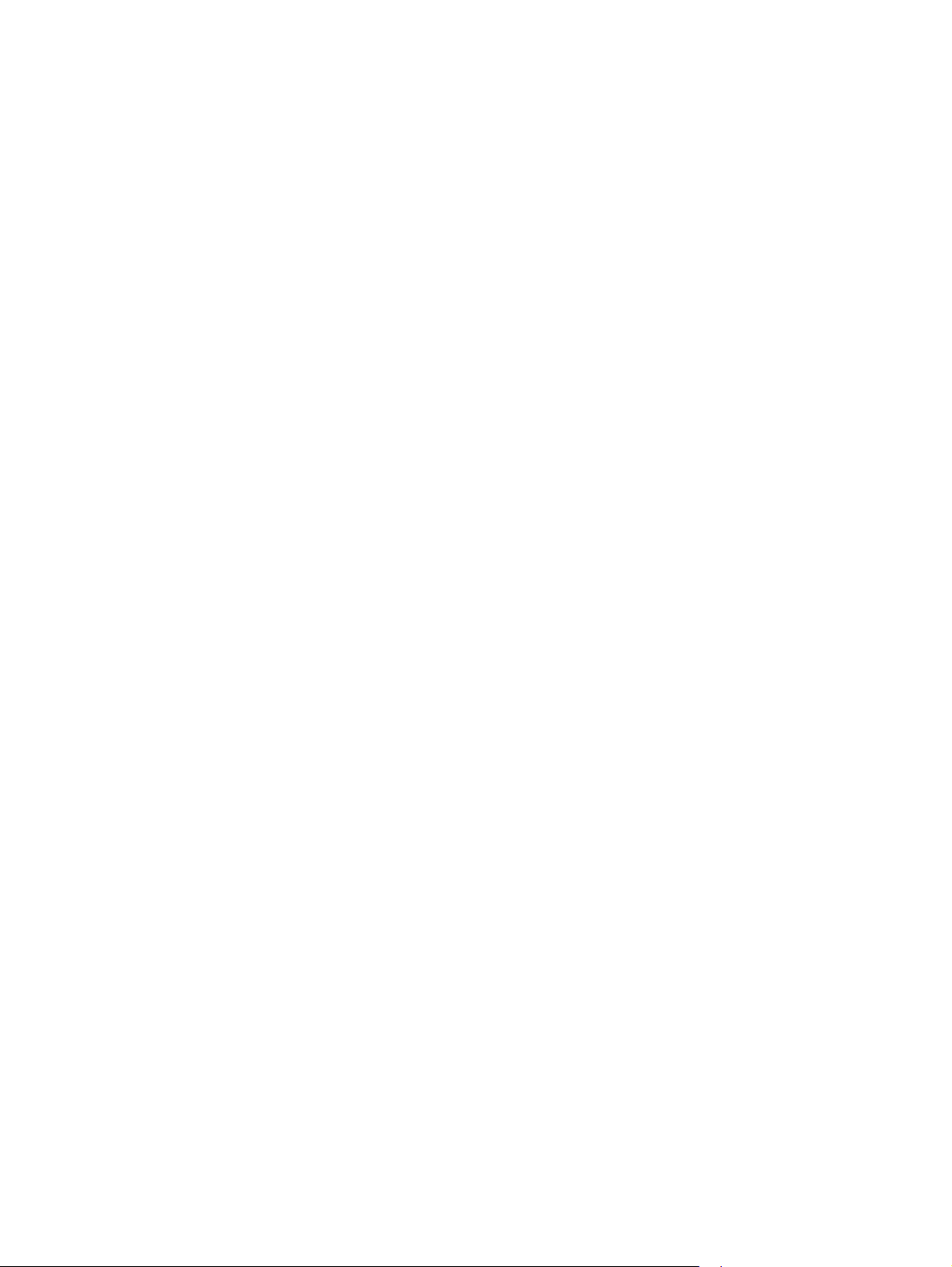
Papel ................................................................................................................................ 205
Apéndice B Servicio y asistencia
Declaración de garantía limitada de Hewlett-Packard ..................................................................... 209
Declaración de garantía limitada para el cartucho de impresión ..................................................... 211
Servicio de garantía de autorreparación del cliente ......................................................................... 212
Asistencia al cliente .......................................................................................................................... 213
Contratos de mantenimiento de HP ................................................................................................. 214
Contratos de servicio técnico in situ ................................................................................ 214
Asistencia técnica in situ al día siguiente ........................................................ 214
Asistencia técnica in situ semanal (volumen) ................................................. 214
Volver a embalar el dispositivo ........................................................................................ 214
Garantía ampliada ........................................................................................................... 215
Apéndice C Especificaciones
Especificaciones físicas ................................................................................................................... 218
Especificaciones eléctricas .............................................................................................................. 219
Especificaciones acústicas ............................................................................................................... 220
Entorno operativo ............................................................................................................................. 221
Apéndice D Información sobre normativas
Normas de la FCC ............................................................................................................................ 224
Programa de administración medioambiental de productos ............................................................ 225
Protección del medio ambiente ....................................................................................... 225
Generación de ozono ...................................................................................................... 225
Consumo de energía ....................................................................................................... 225
Consumo de tóner ........................................................................................................... 225
Consumo de papel ........................................................................................................... 225
Plásticos .......................................................................................................................... 225
Consumibles de impresión de HP LaserJet ..................................................................... 225
Instrucciones de devolución y reciclado .......................................................................... 226
Estados Unidos y Puerto Rico ........................................................................ 226
Devoluciones múltiples (más de un cartucho) ................................ 226
Devoluciones individuales .............................................................. 226
Envío .............................................................................................. 226
Devoluciones desde fuera de EE.UU. ............................................................. 226
Papel ................................................................................................................................ 227
Restricciones de materiales ............................................................................................. 227
Equipo de eliminación de residuos en los hogares para usuarios de la Unión
Europea ........................................................................................................................... 227
Sustancias químicas ........................................................................................................ 228
Hoja de datos sobre seguridad de los materiales (MSDS) .............................................. 228
Información adicional ....................................................................................................... 228
ESWW ix
Page 12
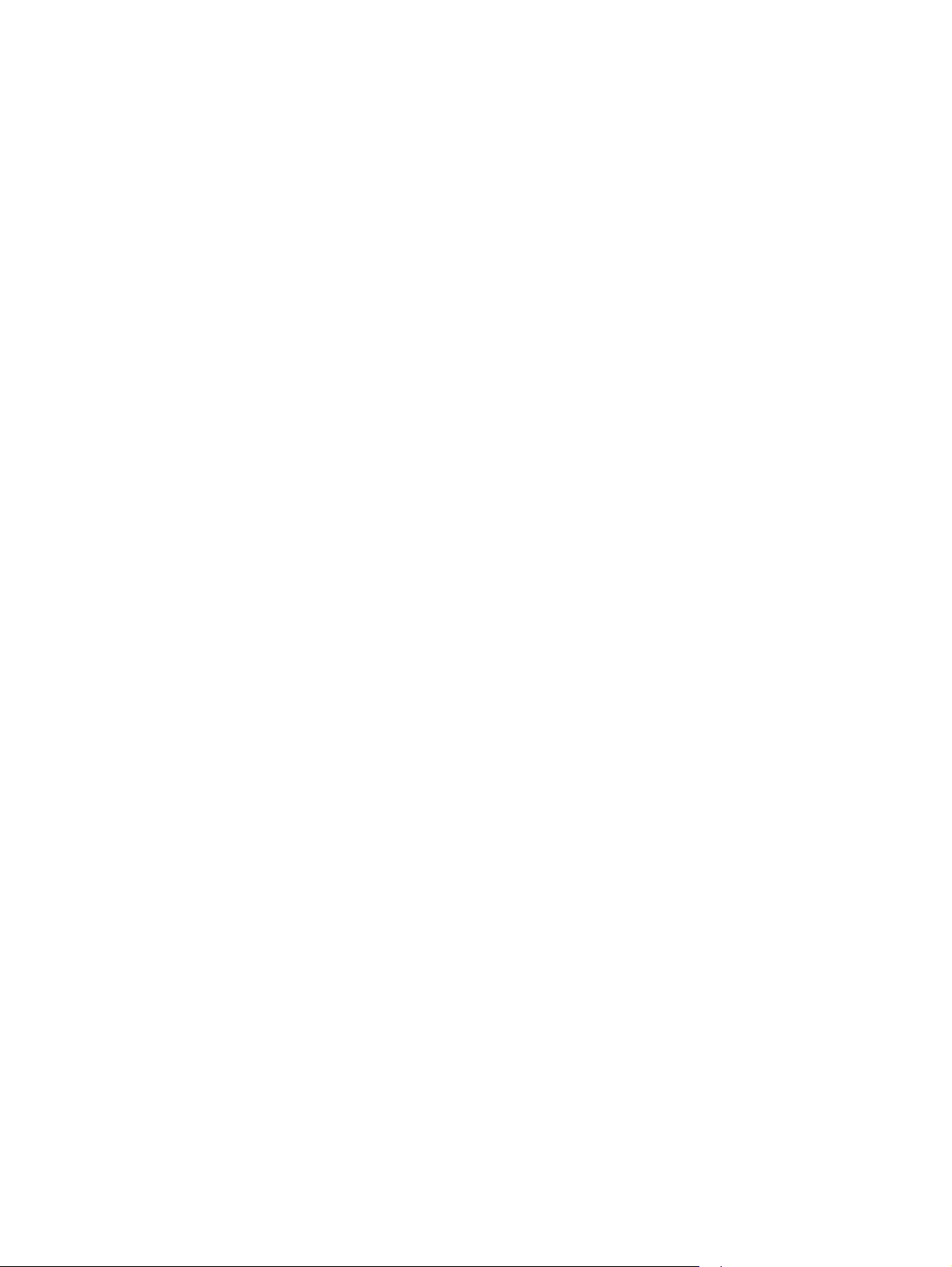
Declaración de conformidad ............................................................................................................. 229
Declaración de conformidad ............................................................................................ 229
Declaraciones sobre seguridad ........................................................................................................ 230
Seguridad láser ................................................................................................................ 230
Normas DOC de Canadá ................................................................................................. 230
Declaración VCCI (Japón) ............................................................................................... 230
Declaración sobre el cable de alimentación (Japón) ....................................................... 230
Declaración EMI (Corea) ................................................................................................. 230
Declaración de láser de Finlandia ................................................................................... 230
Tabla de substancias (China) .......................................................................................... 232
Índice ................................................................................................................................................................ 233
x ESWW
Page 13
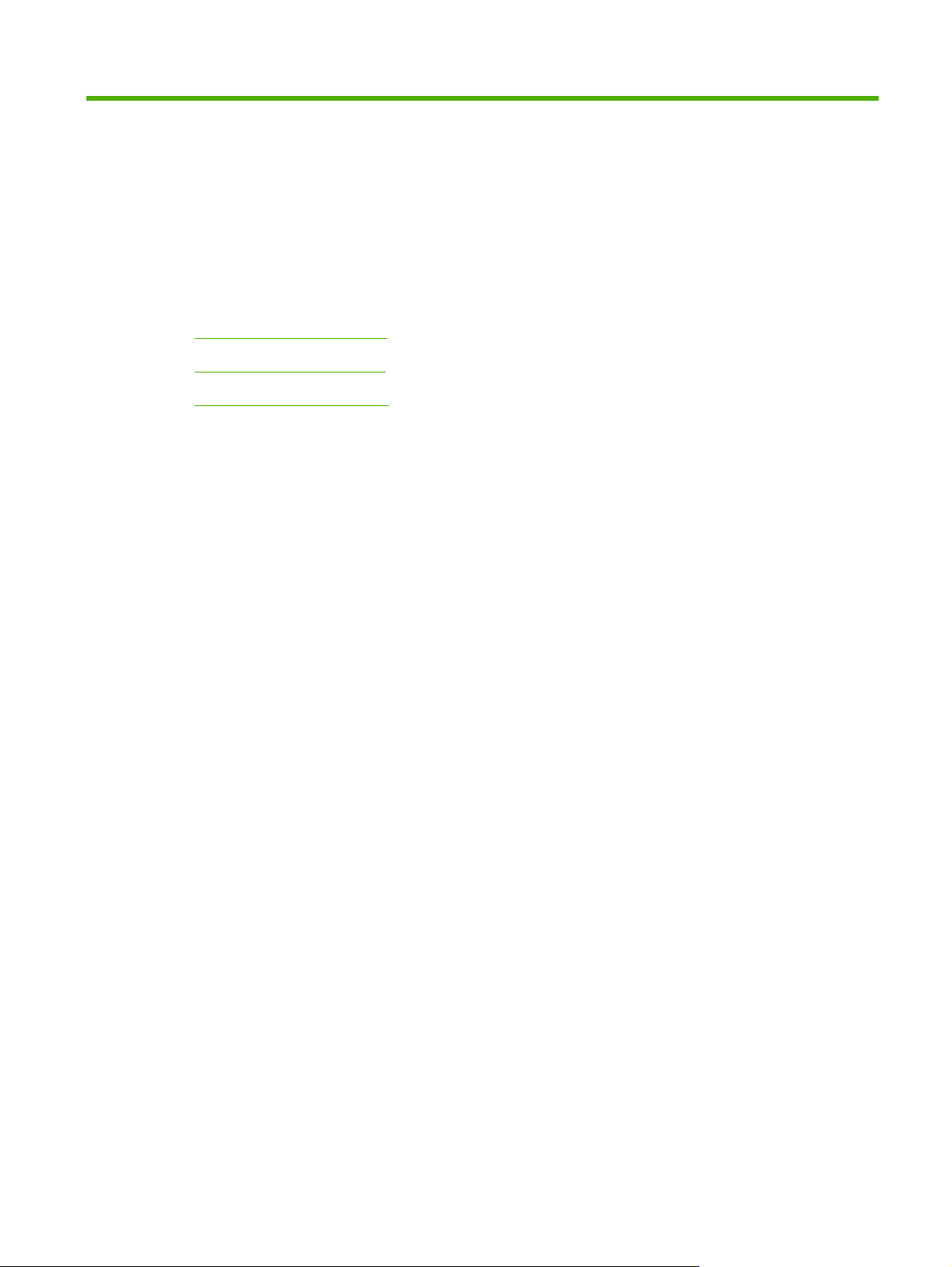
1 Información básica sobre el producto
Comparación de productos
●
Comparación de funciones
●
Visión general del producto
●
ESWW 1
Page 14
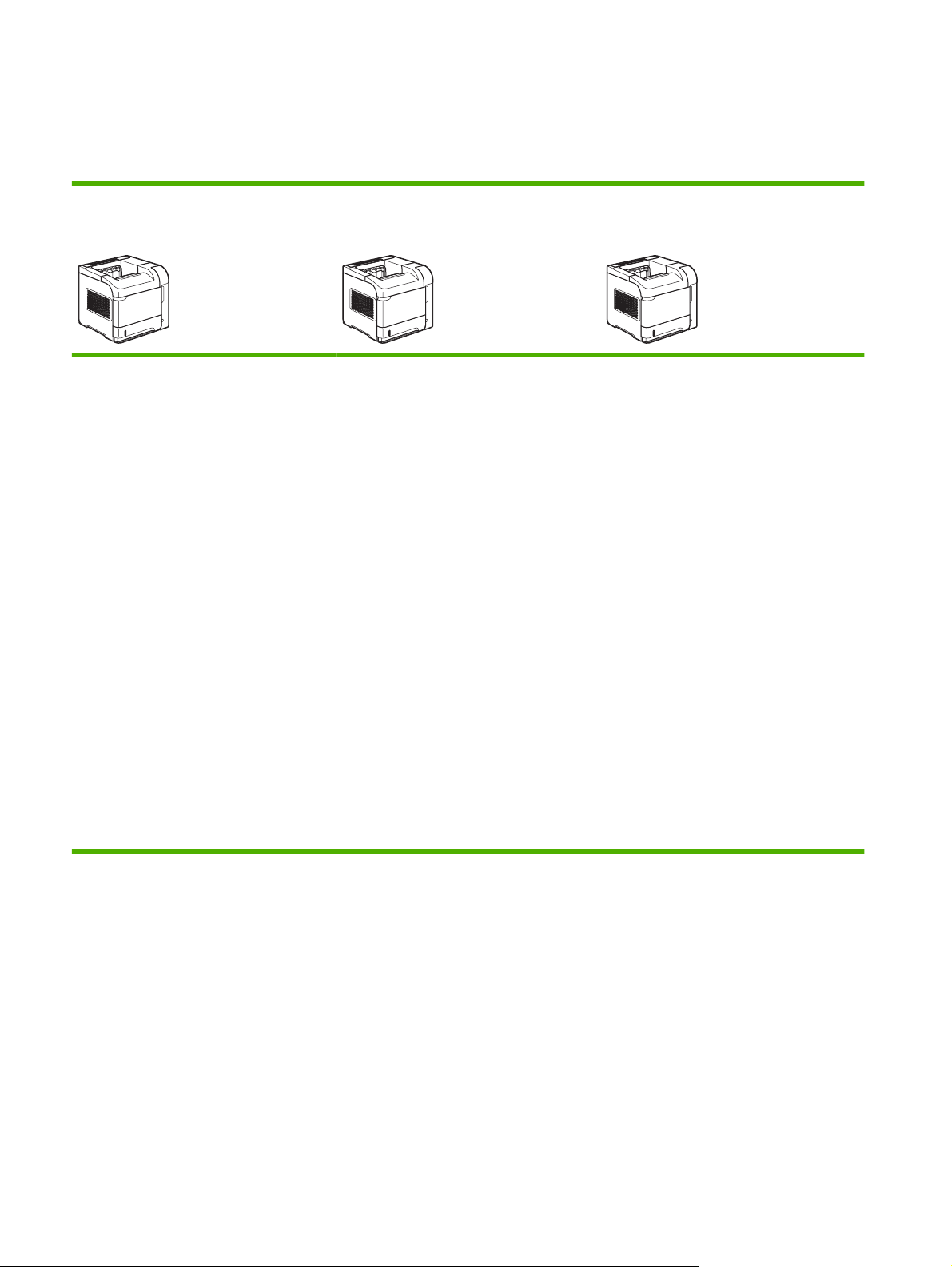
Comparación de productos
Modelos HP LaserJet P4014
Impresora HP LaserJet P4014
CB506A
Imprime hasta 45 páginas por minuto
●
(ppm) en papel tamaño Carta y 43 ppm
en papel A4
Contiene memoria de acceso aleatorio
●
(RAM) con un total de 96 mega bites
(MB). Ampliable hasta 608 MB.
cartucho de impresión HP, estimado
●
hasta 10.000 páginas
La bandeja 1 admite hasta 80 hojas
●
La bandeja 2 admite hasta 500 hojas
●
Bandeja de salida boca abajo de 500
●
páginas
Bandeja de salida boca arriba de 100
●
páginas
Impresora HP LaserJet P4014n
CB507A
Tiene las mismas características de la
impresora HP LaserJet P4014, más las
siguientes:
Red HP Jetdirect incorporada
●
Contiene 128 MB RAM. Ampliable hasta
●
640 MB.
Impresora HP LaserJet P4014dn
CB512A
Tiene las mismas características de la
impresora HP LaserJet P4014n, más las
siguientes:
Accesorio de impresión dúplex para
●
impresión automática a doble cara
Pantalla de 4 líneas del panel de control
●
gráfico
Puerto USB 2.0 alta velocidad
●
Ranura de entrada/salida mejorada
●
(EIO)
Ranura de módulo de memoria de doble
●
línea (DIMM)
2 Capítulo 1 Información básica sobre el producto ESWW
Page 15
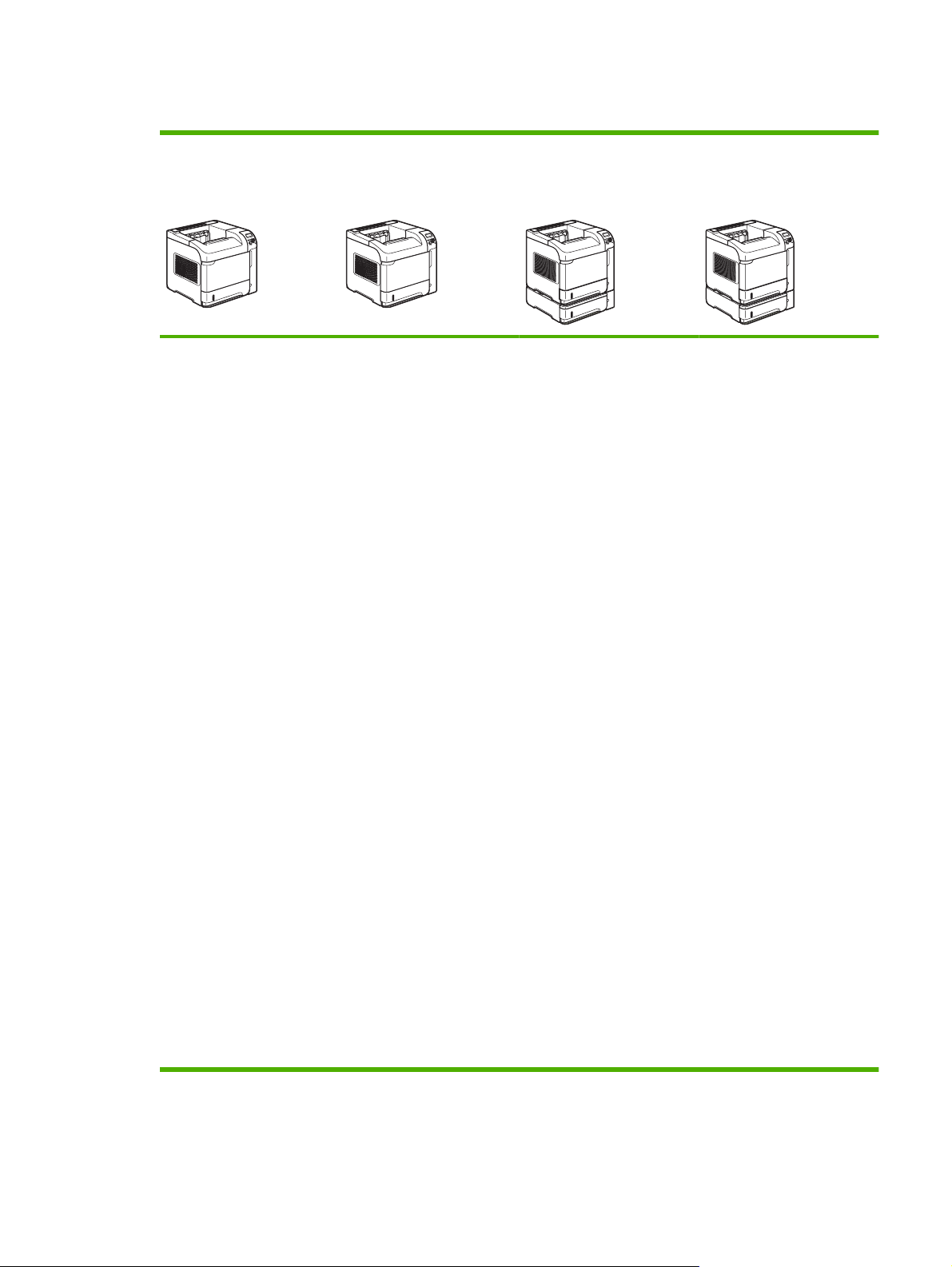
Modelos HP LaserJet P4015
Impresora HP LaserJet
P4015n
CB509A
Imprime hasta 52
●
páginas por minuto
(ppm) en papel tamaño
Carta y 50 ppm en papel
A4
Red HP Jetdirect
●
incorporada
Contiene memoria de
●
acceso aleatorio (RAM)
con un total de
128 megabytes (MB).
Ampliable hasta 640
MB.
Cartucho de
●
impresión HP, estimado
hasta 10.000 páginas
Impresora HP LaserJet
P4015dn
CB526A
Tiene las mismas
características de la
impresora HP LaserJet
P4015n, más las siguientes:
Accesorio de impresión
●
dúplex para impresión
automática a doble cara
Impresora HP LaserJet
P4015tn
CB510A
Tiene las mismas
características de la
impresora HP LaserJet
P4015n, más las siguientes:
Una bandeja adicional
●
de entrada de 500
páginas (Bandeja 3)
Impresora HP LaserJet
P4015x
CB511A
Tiene las mismas
características de la
impresora HP LaserJet
P4015n, más las siguientes:
Una bandeja adicional
●
de entrada de 500
páginas (Bandeja 3)
Accesorio de impresión
●
dúplex para impresión
automática a doble cara
La bandeja 1 admite
●
hasta 80 hojas
La bandeja 2 admite
●
hasta 500 hojas
Bandeja de salida boca
●
abajo de 500 páginas
Bandeja de salida boca
●
arriba de 100 páginas
Pantalla de 4 líneas del
●
panel de control gráfico
Teclado numérico
●
Puerto USB 2.0 alta
●
velocidad
Ranura de entrada/
●
salida mejorada (EIO)
Ranura de módulo de
●
memoria de doble línea
(DIMM)
ESWW Comparación de productos 3
Page 16
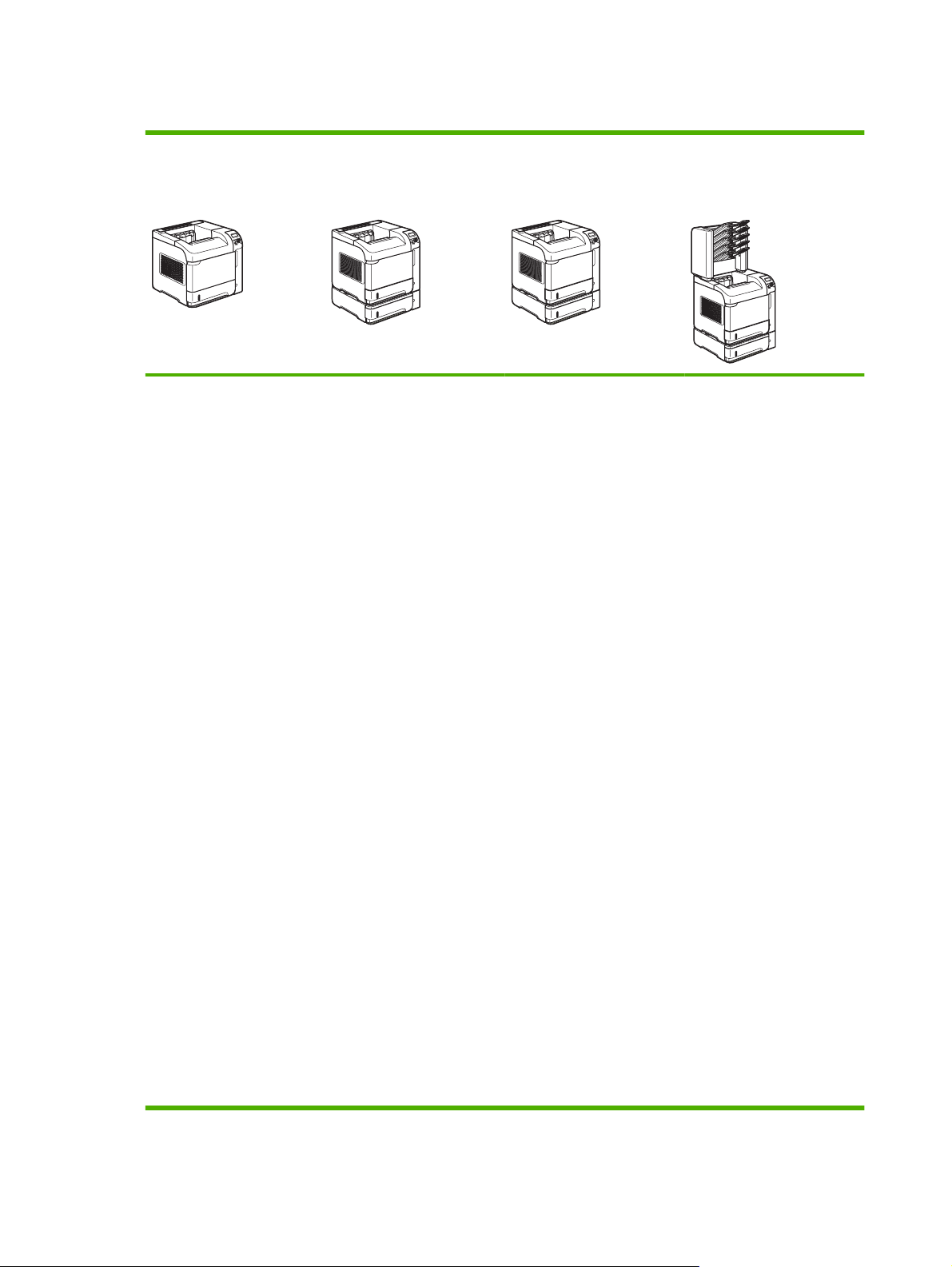
Modelos HP LaserJet P4515
Impresora HP LaserJet
P4515n
CB514A
Imprime hasta 62
●
páginas por minuto
(ppm) en papel tamaño
Carta y 60 ppm en papel
A4
Red HP Jetdirect
●
incorporada
Contiene memoria de
●
acceso aleatorio (RAM)
con un total de
128 megabytes (MB).
Ampliable hasta 640
MB.
Cartucho de
●
impresión HP, estimado
hasta 10.000 páginas
Impresora HP LaserJet
P4515tn
CB515A
Tiene las mismas
características de la
impresora HP LaserJet
P4515n, más las siguientes:
Una bandeja adicional
●
de entrada de 500
páginas (Bandeja 3)
Impresora HP LaserJet
P4515x
CB516A
Tiene las mismas
características de la
impresora HP LaserJet
P4515n, más las siguientes:
Una bandeja adicional
●
de entrada de 500
páginas (Bandeja 3)
Accesorio de impresión
●
dúplex para impresión
automática a doble cara
Impresora HP LaserJet
P4515xm
CB517A
Tiene las mismas
características de la
impresora HP LaserJet
P4515n, más las siguientes:
Una bandeja adicional
●
de entrada de 500
páginas (Bandeja 3)
Accesorio de impresión
●
dúplex para impresión
automática a doble cara
Una de 500 páginas,
●
buzón de 5 bandejas
para clasificar trabajos
La bandeja 1 admite
●
hasta 80 hojas
La bandeja 2 admite
●
hasta 500 hojas
Bandeja de salida boca
●
abajo de 500 páginas
Bandeja de salida boca
●
arriba de 100 páginas
Pantalla de 4 líneas del
●
panel de control gráfico
Teclado numérico
●
Puerto USB 2.0 alta
●
velocidad
Ranura de entrada/
●
salida mejorada (EIO)
Ranura de módulo de
●
memoria de doble línea
(DIMM)
4 Capítulo 1 Información básica sobre el producto ESWW
Page 17
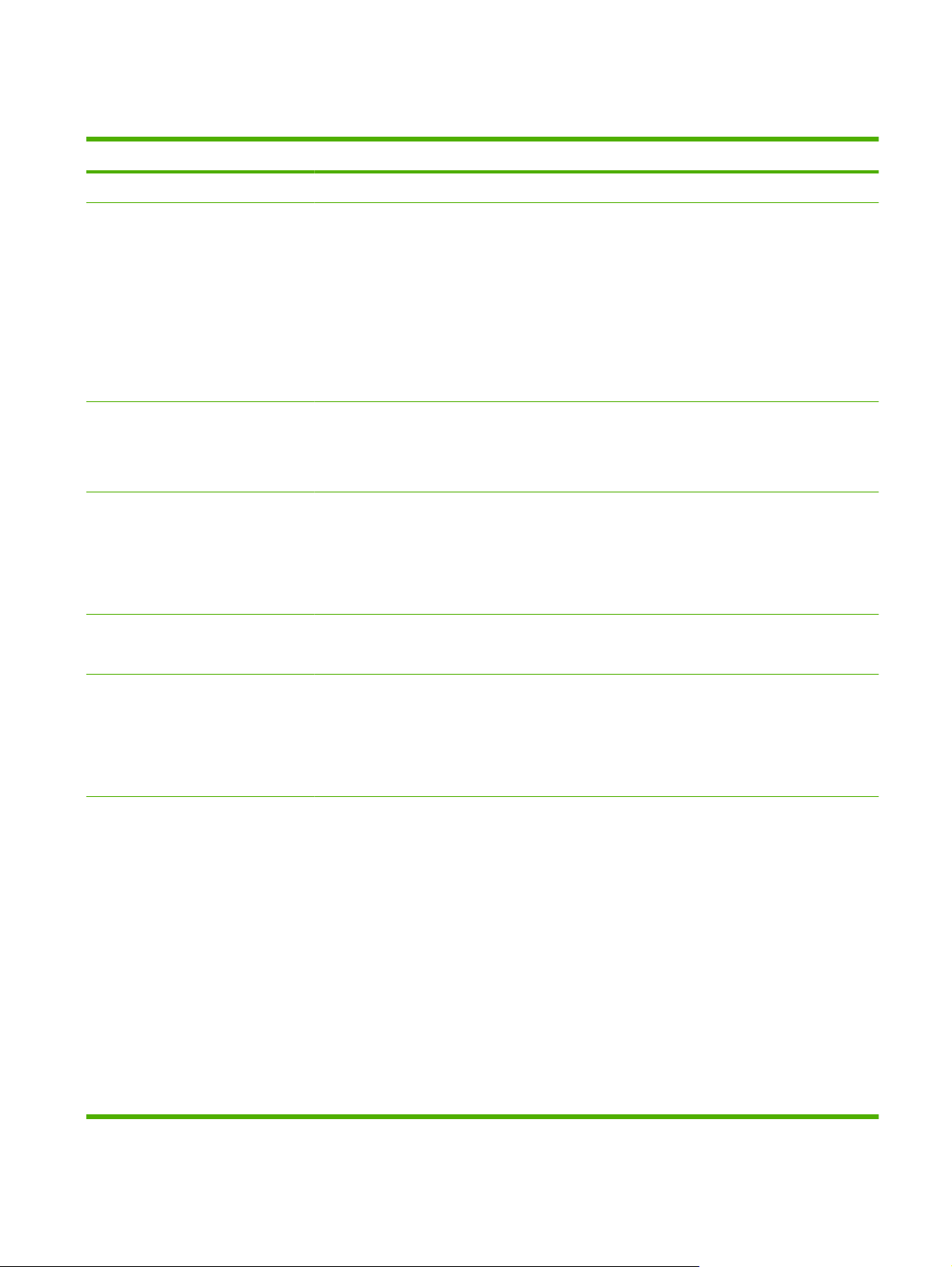
Comparación de funciones
Característica Descripción
Rendimiento
Interfaz de usuario
Controladores de la impresora
Resolución
Características de almacenamiento
Procesador a 540 MHz
●
Ayuda del panel de control
●
Pantalla gráfica de 4 líneas con teclado numérico. (El teclado no se incluye en los modelos
●
HP LaserJet P4014.)
Software HP Easy Printer Care (una herramienta de estado y de resolución de problemas
●
basada en Web)
Controladores de impresora para Windows® y Macintosh
●
Servidor Web incorporado para acceder a la asistencia y solicitar consumibles (sólo para los
●
modelos conectados a una red)
Controlador de impresora PCL 5 de HP para Windows (HP UPD PCL 5)
●
HP PCL 6
●
Controlador de impresora de emulación postscript de HP para Windows (HP UPD PS)
●
FastRes 1200: produce una calidad de impresión de 1.200 ppp para la impresión rápida y de
●
gran calidad de gráficos y textos comerciales
ProRes 1200: produce una impresión de 1.200 ppp para obtener la mejor calidad en imágenes
●
de línea y gráficas
600 ppp—proporciona la impresión más rápida
●
Fuentes, formularios y otras macros
●
Fuentes
Accesorios
Retención de trabajos
●
103 fuentes escalables internas disponibles para PCL y 93 para emulación postscript UPD
●
de HP
80 fuentes en pantalla que coinciden con las del dispositivo en formato TrueType™
●
disponibles con la solución de software
Se pueden añadir fuentes adicionales a través de USB
●
Bandeja de entrada de 500 páginas de HP (hasta cuatro bandejas adicionales)
●
Bandeja de entrada de alta capacidad 1.500 páginas de HP
●
Alimentador de 75 sobres HP LaserJet
●
Soporte de la impresora HP LaserJet
●
Dúplex automático HP LaserJet para impresión a doble cara
●
Apilador 500 páginas HP LaserJet
●
Apilador/grapadora 500 páginas HP LaserJet
●
Buzón de 5 bandejas de 500 páginas HP LaserJet
●
NOTA: Cada modelo puede aceptar hasta cuatro bandejas de entrada de 500 páginas opcionales
o hasta tres bandeja de entrada de 500 páginas y una bandeja de entrada de gran capacidad de
1.500 páginas. Si se instala una bandeja de entrada de gran capacidad de 1.500 páginas, siempre
debe ser debajo de las otras bandejas.
ESWW Comparación de funciones 5
Page 18
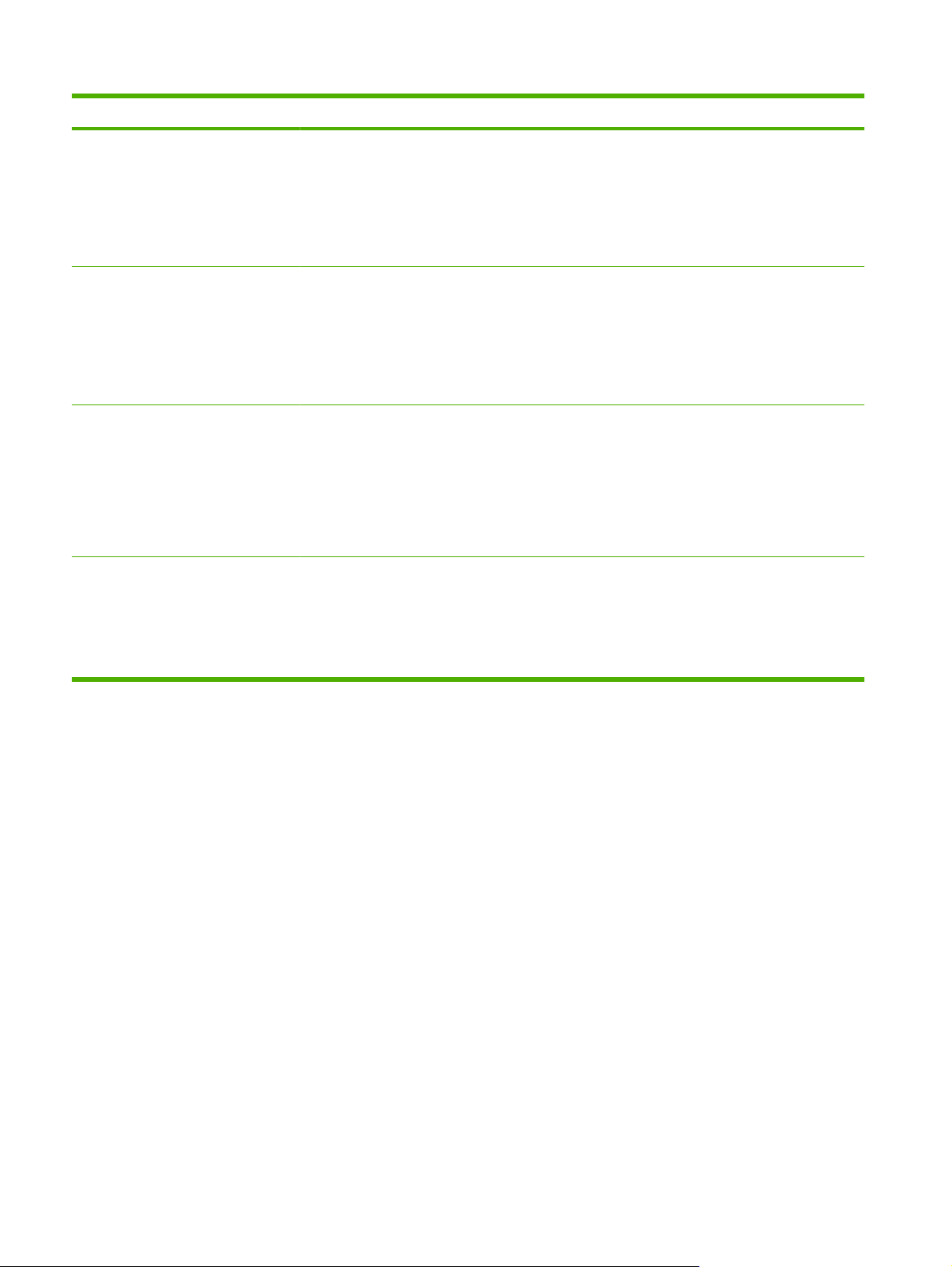
Característica Descripción
Conectividad
Consumibles
Sistemas operativos compatibles
Accesibilidad
Conexión USB 2.0 de alta velocidad
●
Servidor de impresión incorporado con todas las características HP Jetdirect (opcional en la
●
impresora HP LaserJet P4014) con IPv4, IPv6 y seguridad IP
Software HP Web Jetadmin
●
Ranura de entrada/salida mejorada (EIO)
●
La página de estado de consumibles contiene información sobre el nivel del tóner, recuento
●
de páginas y número estimado de páginas restantes
Al instalar un cartucho de impresión, el producto comprueba que se trata de un cartucho de
●
impresión HP auténtico
Funcionalidad de pedido de consumibles a través de Internet (mediante el programa HP Easy
●
Printer Care)
®
Microsoft
●
Macintosh OS X, V10.2.8 , V10.3, V10.4, V10.5 y posteriores
●
Novell NetWare
●
Unix
●
Linux
●
Guía del usuario en línea compatible con distintas herramientas de lectura de texto en pantalla
●
El cartucho de impresión puede instalarse y extraerse con una sola mano
●
Windows® 2000, Windows® XP y Windows Vista™
®
Todas las puertas y cubiertas se pueden abrir con una sola mano
●
El papel se puede cargar en la Bandeja 1 con una mano
●
6 Capítulo 1 Información básica sobre el producto ESWW
Page 19
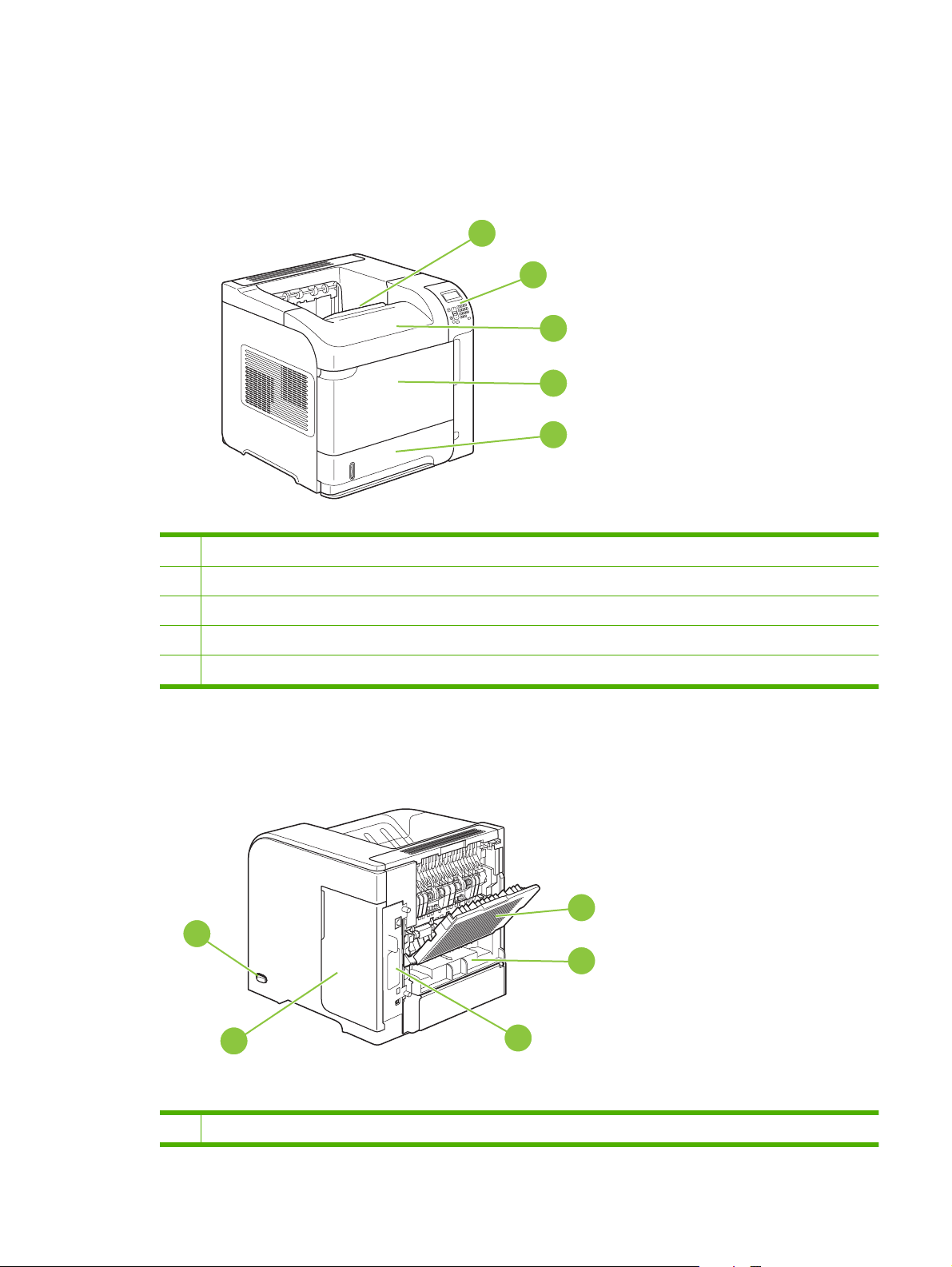
Visión general del producto
Vista frontal
1 Bandeja de salida superior
1
2
3
4
5
2 Panel de control
3 Cubierta superior (para acceder al cartucho de impresión)
4 Bandeja 1 (tire de ella para abrirla)
5 Bandeja 2
Vista posterior
5
4
1
2
3
1 Bandeja de salida posterior (tire para abrir)
ESWW Visión general del producto 7
Page 20
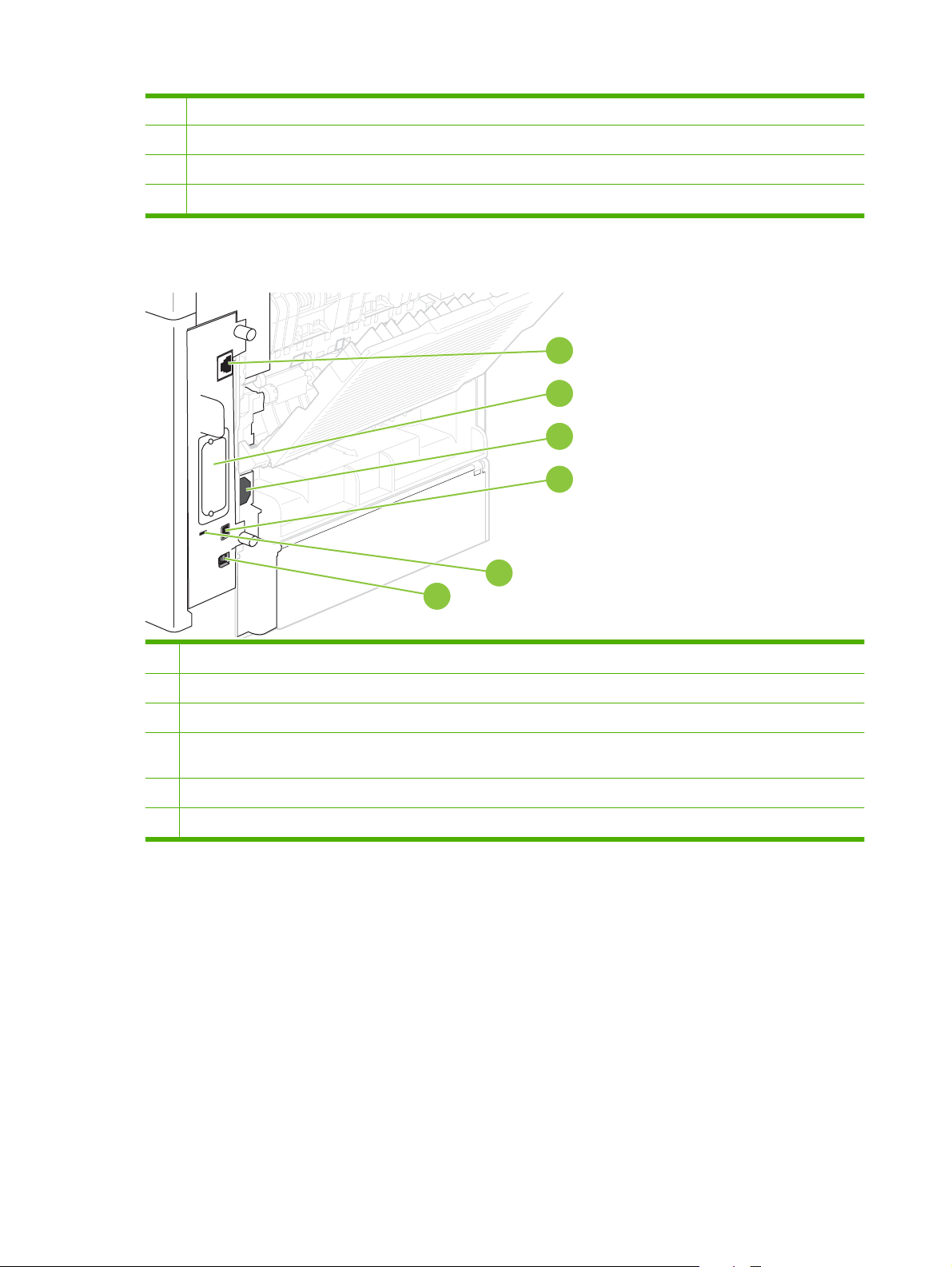
2 Cubierta del accesorio dúplex (retírela para instalar el accesorio de impresión dúplex)
3 Puertos de interfaz
4 Cubierta derecha (proporciona acceso a la ranura DIMM)
5 Conmutador de encendido/apagado
Puertos de interfaz
1
2
3
4
5
6
1 Conexión de red RJ.45 (no disponible para la impresora HP LaserJet P4014)
2 Ranura EIO
3 Conexión de alimentación eléctrica
4 Conexión USB host, para añadir fuentes y soluciones de una tercera parte (esta conexión puede tener una cubierta
extraíble)
5 Ranura para un bloqueo de seguridad tipo cable
6 Conexión de alta velocidad USB 2.0 para conectar directamente al equipo
Modelo y ubicación de la etiqueta de número de serie
La etiqueta que contiene el modelo y los números de serie está dentro de la cubierta superior.
8 Capítulo 1 Información básica sobre el producto ESWW
Page 21
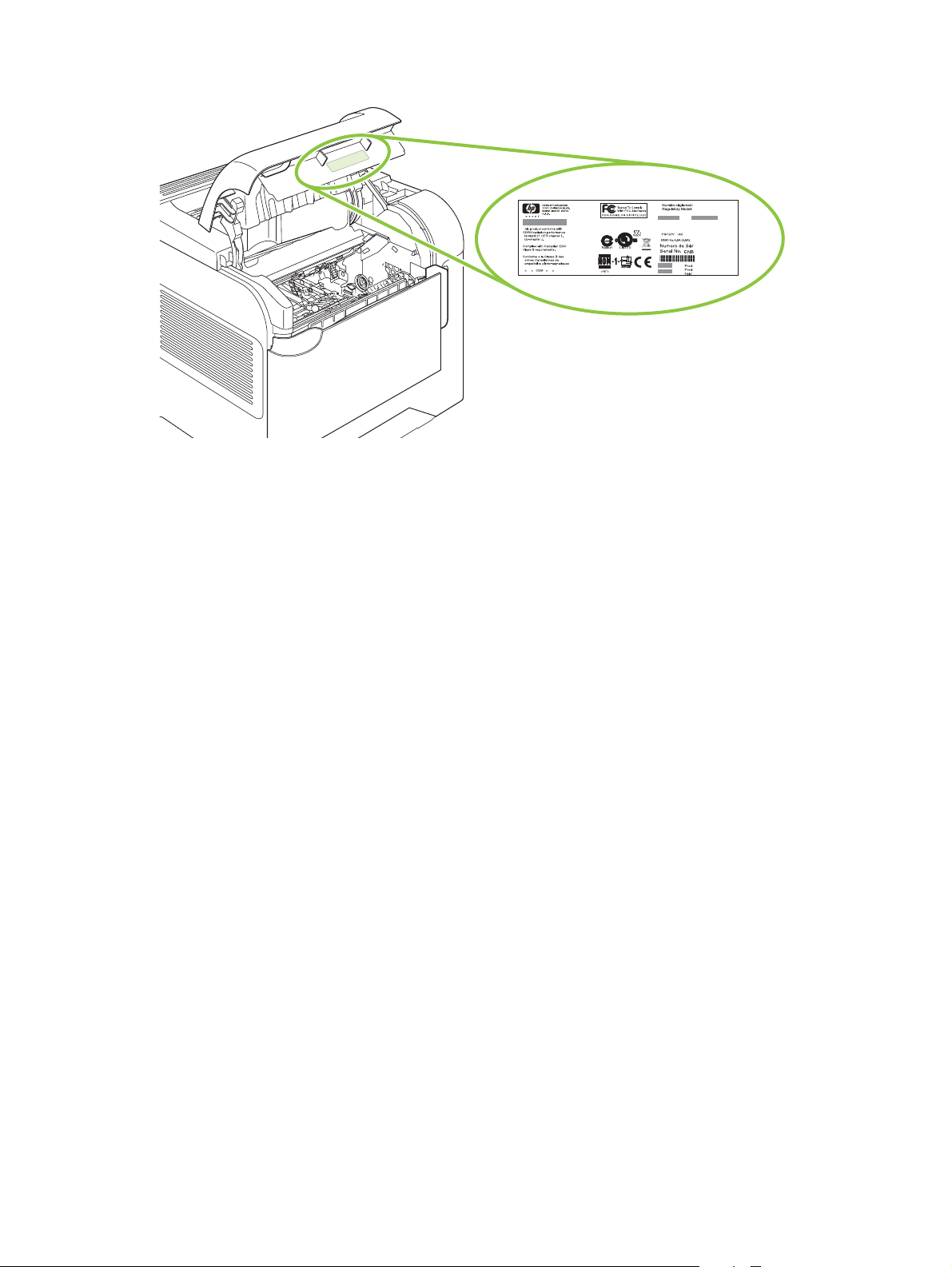
ESWW Visión general del producto 9
Page 22
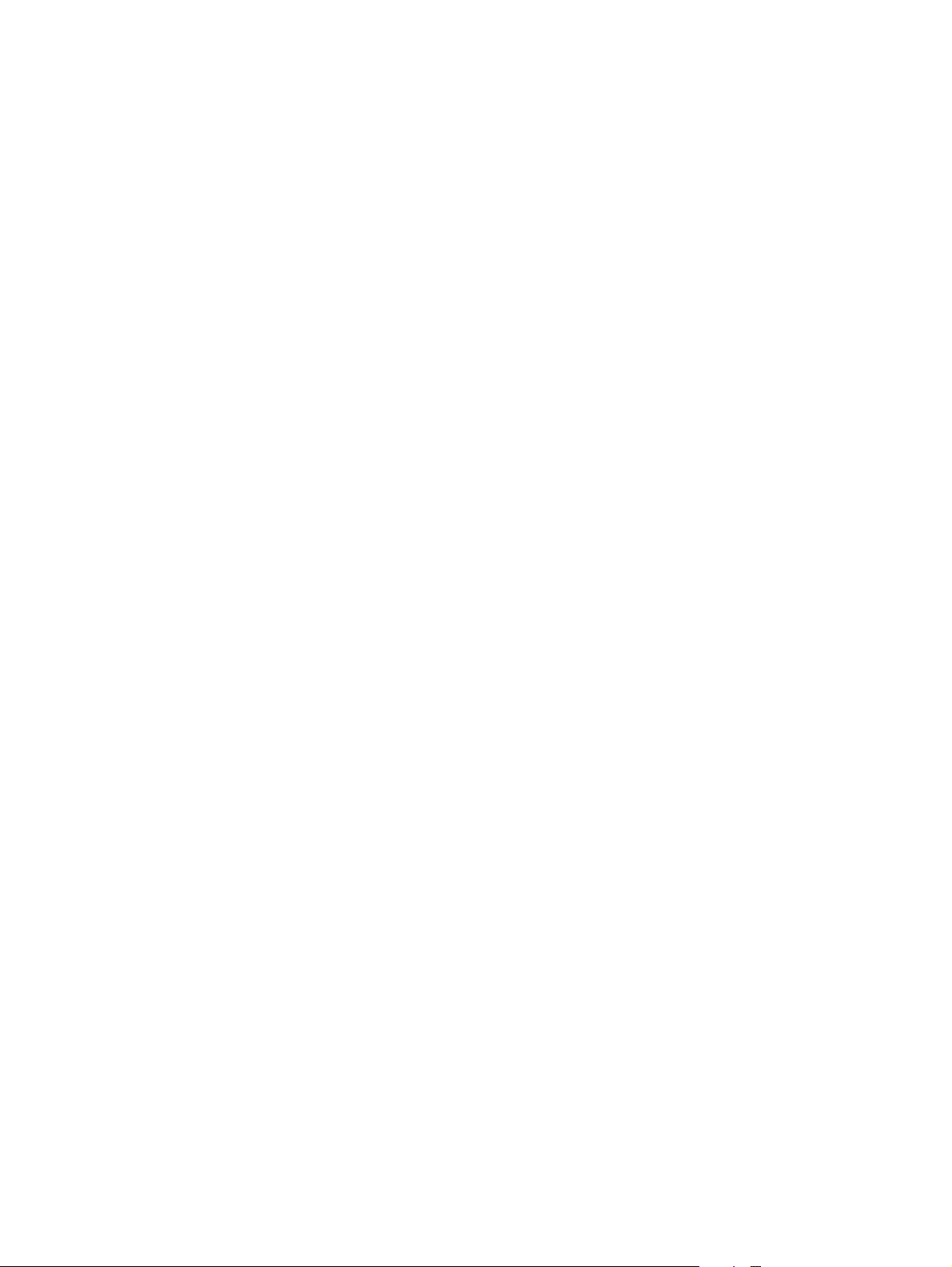
10 Capítulo 1 Información básica sobre el producto ESWW
Page 23
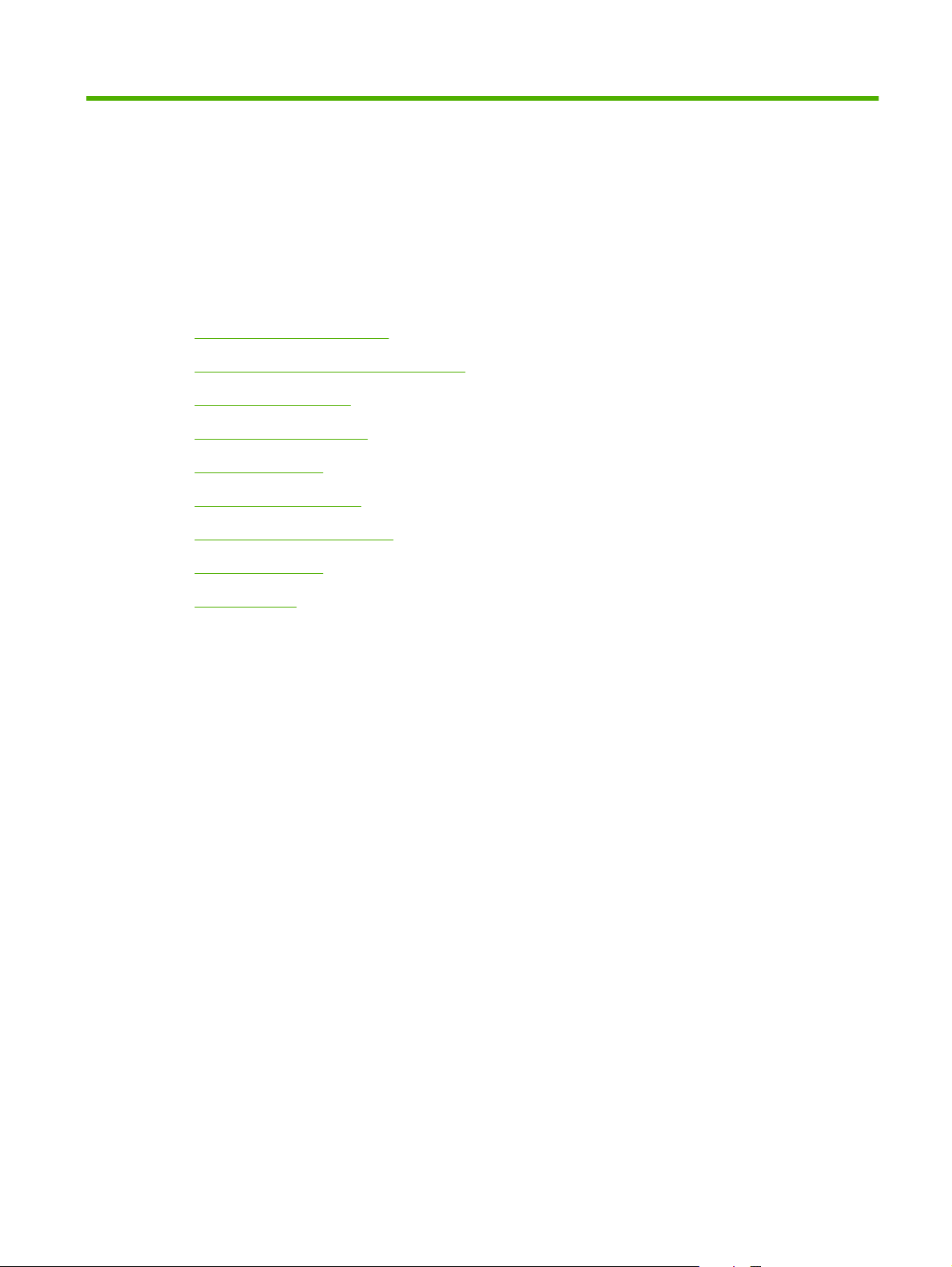
2 Panel de control
Diseño del panel de control
●
Utilizar los menús del panel de control
●
Menú Mostrar cómo...
●
Menú Recuperar trabajo
●
Menú Información
●
Menú Manejo del papel
●
Menú Configurar dispositivo
●
Menú Diagnóstico
●
Menú Servicio
●
ESWW 11
Page 24

Diseño del panel de control
Utilice el panel de control para obtener información sobre el producto y el estado del trabajo y para
configurar el producto.
1
2
3
4
14
5
6
7
8
9
10
Número Botón o luz Función
1 Visor del panel de control Muestra información de estado, menús, información de ayuda y mensajes de
2 Botón flecha hacia arriba Navega al elemento anterior de la lista o aumenta el valor de la unidad
3 Botón ayuda Proporciona información sobre el mensaje que aparece en el visor del panel de
4 Botón OK
5
6 Botón fecha hacia abajo Navega al elemento siguiente de la lista o reduce el valor de la unidad numérica.
Botón Detener
11
13
12
error.
numérica.
control.
Guarda el valor seleccionado de un elemento.
●
Realiza la acción asociada al elemento resaltado en el panel de control.
●
Borra una condición de error si ésta se puede borrar.
●
Cancela el trabajo de impresión actual y borra las páginas del producto.
7
8
9 Preparado claro
10 Datos claro
Botón flecha hacia atrás
Botón Menú
Retrocede un nivel en la estructura de menús, o una entrada numérica.
Abre y cierra los menús.
●
Activado: el producto está en línea y preparado para aceptar datos de
●
impresión.
Desactivado: el producto no puede aceptar datos porque está fuera de
●
línea (en pausa) o se ha producido algún error.
Parpadeante: el producto va a estar fuera de línea. El dispositivo detiene
●
el proceso del trabajo de impresión actual y expulsa todas las páginas
activas de la ruta del papel.
Activado: el producto tiene algunos datos para imprimir, pero está
●
esperando a recibir la totalidad.
Desactivado: el producto no tiene datos que imprimir.
●
Parpadeante: el producto está procesando los datos de impresión.
●
12 Capítulo 2 Panel de control ESWW
Page 25
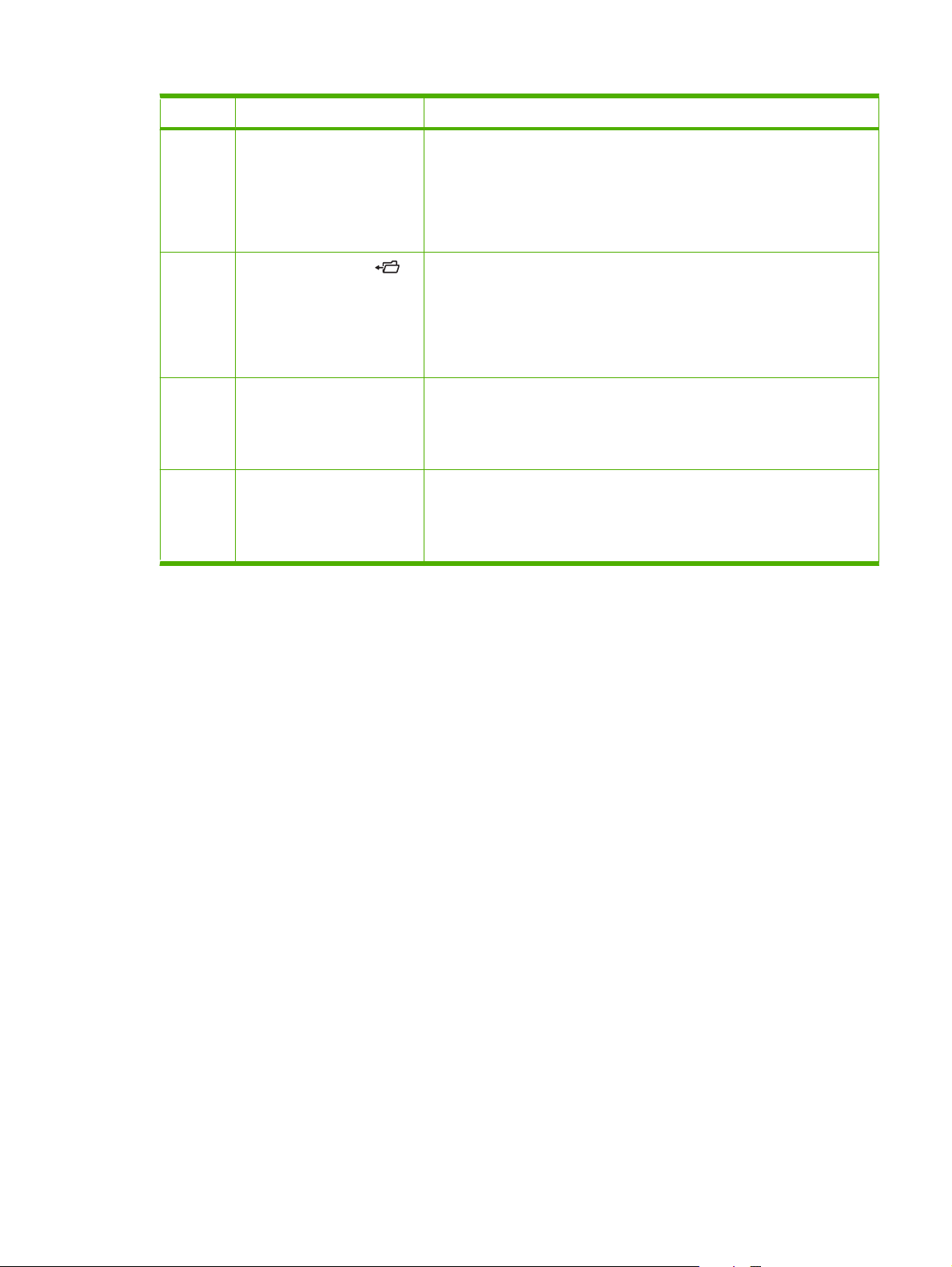
Número Botón o luz Función
11 Atención claro
12
13 C botón Eliminar
14 Teclado numérico
Carpeta o botón STAR
(recuperación de acceso a
transacción segura)
NOTA: Este elemento no se
incluye en los modelos
HP LaserJet P4014.
NOTA: Este elemento no se
incluye en los modelos
HP LaserJet P4014.
NOTA: Este elemento no se
incluye en los modelos
HP LaserJet P4014.
Activado: se ha producido un problema en el producto. Consulte el visor
●
del panel de control.
Desactivado: el producto funciona sin errores.
●
Parpadeante: es necesario realizar alguna acción. Consulte el visor del
●
panel de control.
Proporciona acceso rápido al menú RECUPERAR TRABAJO.
Restablece los valores a los predeterminados y sale de la pantalla de ayuda.
Introduce valores numéricos.
ESWW Diseño del panel de control 13
Page 26
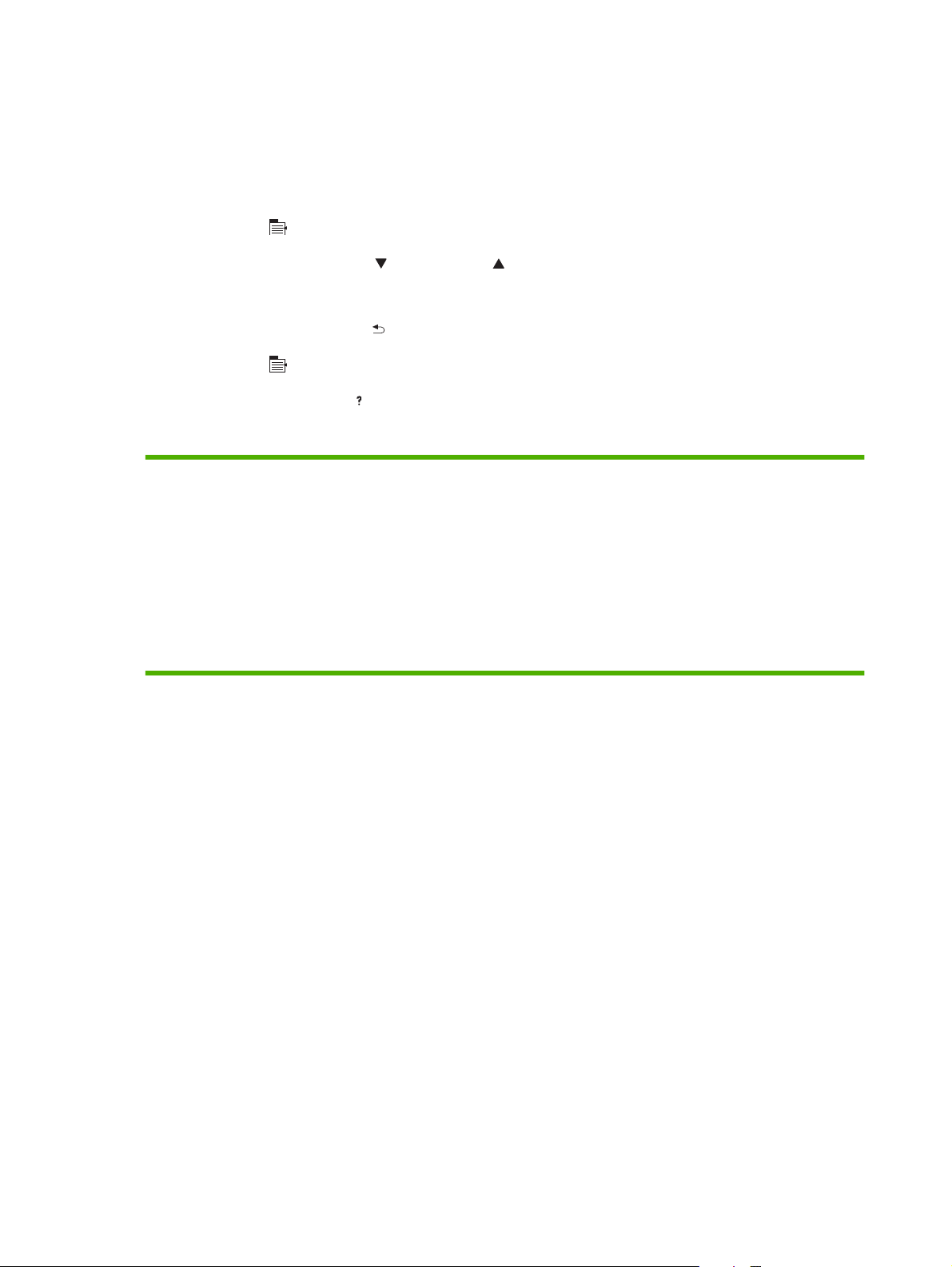
Utilizar los menús del panel de control
Para obtener acceso a los menús del panel de control, siga los pasos que aparecen a continuación.
Utilizar los menús
1.
Pulse Menú
2. Pulse la flecha hacia abajo
.
o hacia arriba para navegar por las listas.
3. Pulse OK para seleccionar la opción adecuada.
4. Pulse la flecha hacia atrás
5.
Pulse Menú
para salir del menú.
6. Pulse el botón de ayuda
para volver al nivel anterior.
para ver más información sobre un elemento.
Los menús siguientes son los principales.
Menús principales MOSTRAR CÓMO
RECUPERAR TRABAJO
INFORMACIÓN
MANIPULACIÓN DEL PAPEL
CONFIGURAR DISPOSITIVO
DIAGNÓSTICO
SERVICIO
14 Capítulo 2 Panel de control ESWW
Page 27
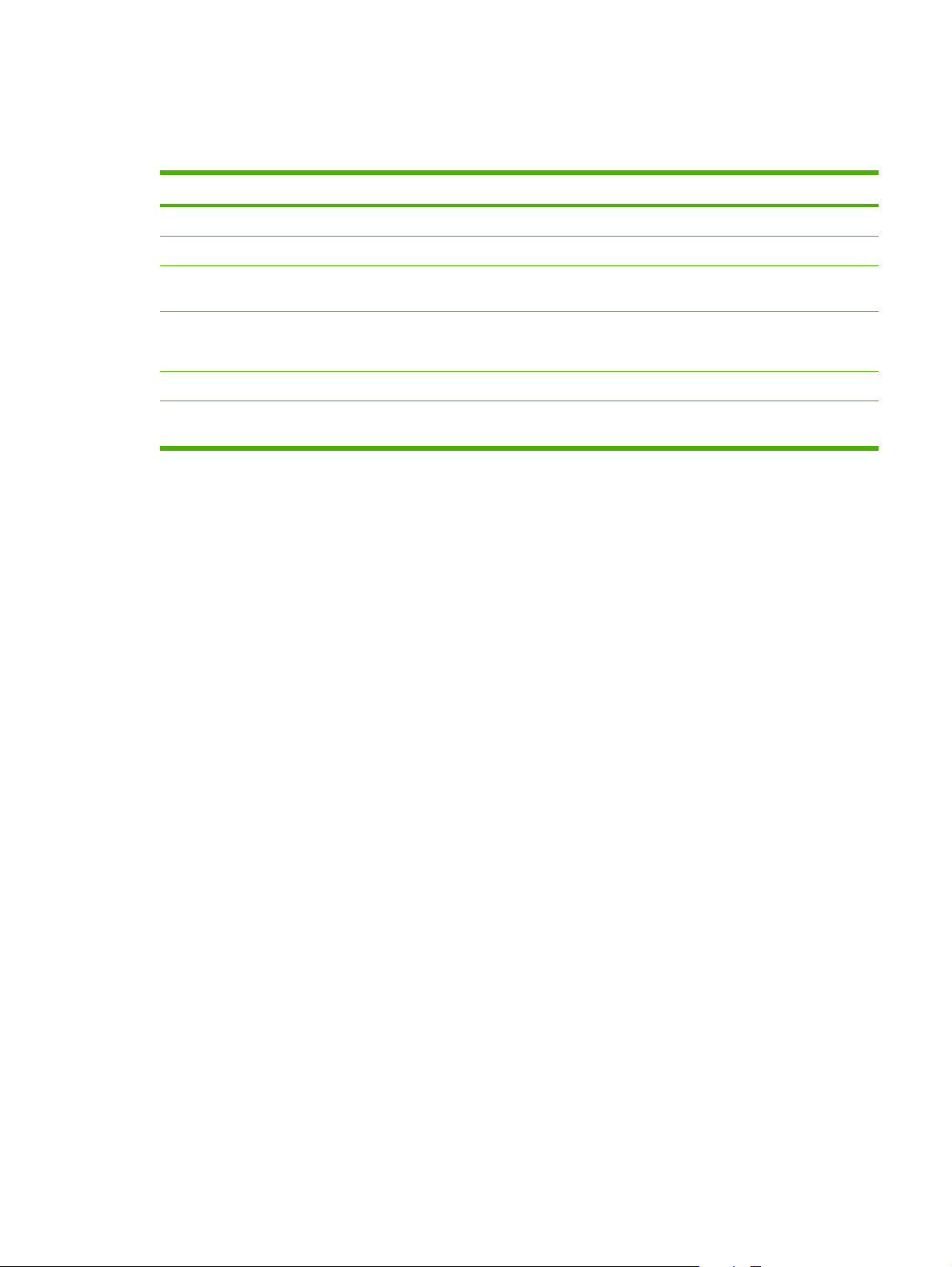
Menú Mostrar cómo...
Cada selección del menú MOSTRAR CÓMO imprime una página que proporciona más información.
Elemento Explicación
ELIMINAR ATASCOS Imprime una página que muestra cómo eliminar atascos de papel.
CARGAR BANDEJAS Imprime una página que muestra cómo cargar las bandejas de entrada.
CARGAR MEDIOS
ESPECIALES
IMPRESIÓN EN AMBAS
CARAS.
PAPEL COMPATIBLE Imprime una página que muestra el tipo de papel compatible y los tamaños del producto.
GUÍA DE AYUDA DE
IMPRESIÓN
Imprime una página que muestra cómo cargar papel especial, como sobre y membretes.
Imprime una página que muestra cómo utilizar la función de impresión a doble cara (dúplex).
NOTA: El elemento de menú de impresión dúplex aparece sólo en los modelos dúplex.
Imprime una página que muestra enlaces a ayuda adicional en la Web.
ESWW Menú Mostrar cómo... 15
Page 28
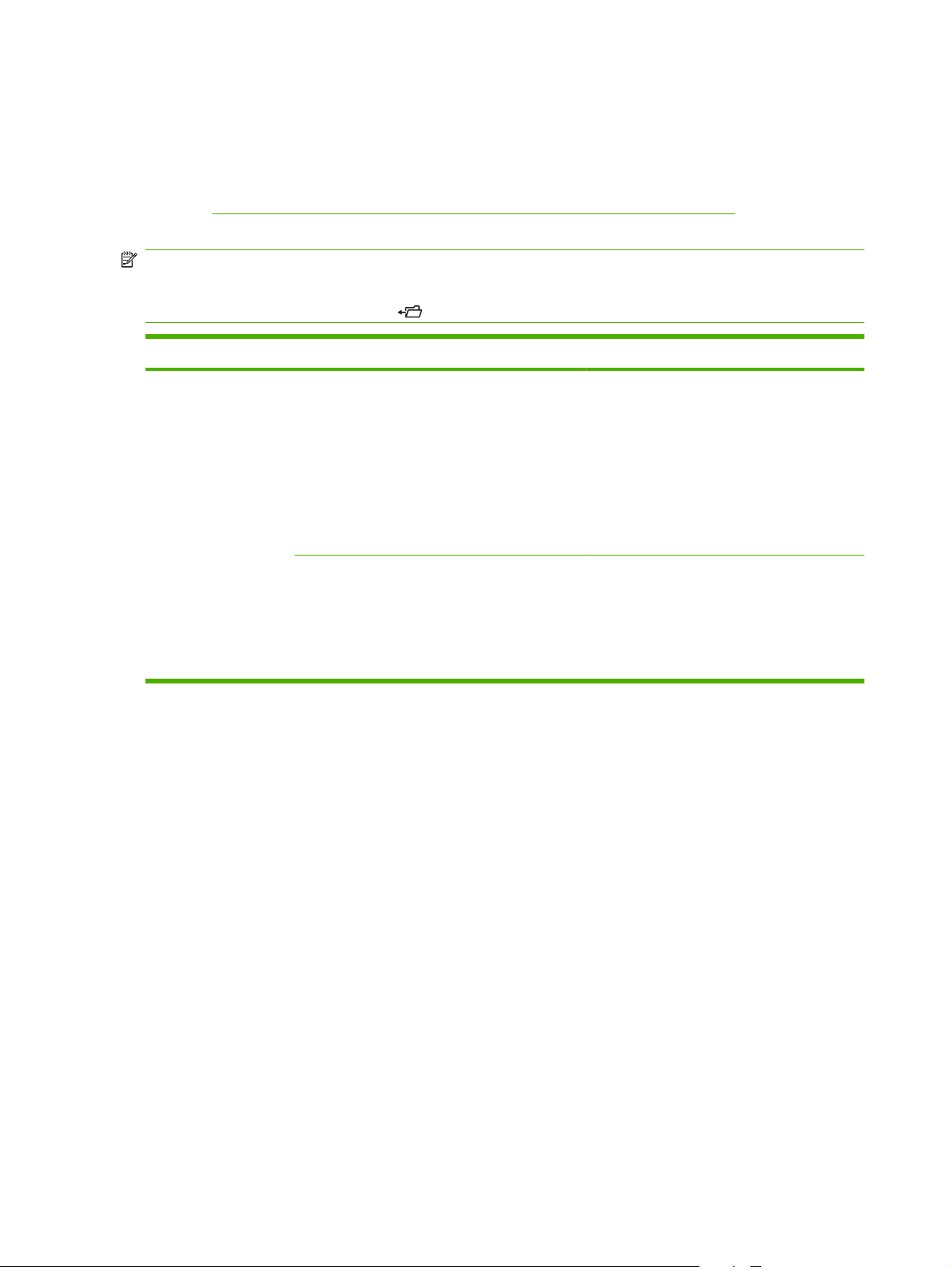
Menú Recuperar trabajo
Este menú ofrece una lista de los trabajos almacenados en el producto y acceso a todas las
características de almacenamiento de trabajos. Puede imprimir o eliminar estos trabajos desde el panel
de control del producto. Este menú aparece cuando el producto tiene una memoria base de 80 MB.
Consulte
información sobre el uso de este menú.
NOTA: Si apaga el producto, se eliminan todos los trabajos almacenados a menos que haya un disco
duro opcional instalado.
NOTA: Pulse el botón de carpeta para ir directamente a este menú.
Elemento Subelemento Valores Explicación
Uso de las características de almacenamiento de trabajos en la página 97 para obtener más
NOMBRE USUARIO TODOS LOS
TRABAJOS (CON
PIN)
TODOS LOS
TRABAJOS (SIN PIN)
IMPRIMIR
ELIMINAR
IMPRIMIR
BORRA TODOS LOS
TRABAJOS
NOMBRE USUARIO: el nombre de la persona
que envía el trabajo.
IMPRIMIR: imprime el trabajo
●
seleccionado después de introducir el PIN.
COPIAS: seleccione el número de copias
que va a imprimir (de 1 a 32.000).
ELIMINAR: borra el trabajo seleccionado
●
del producto, después de introducir el PIN.
IMPRIMIR: imprime el trabajo
●
seleccionado.
ELIMINAR: Borra todos los trabajos del
●
producto. El producto le indica que
confirme la acción antes de borrar los
trabajos.
16 Capítulo 2 Panel de control ESWW
Page 29
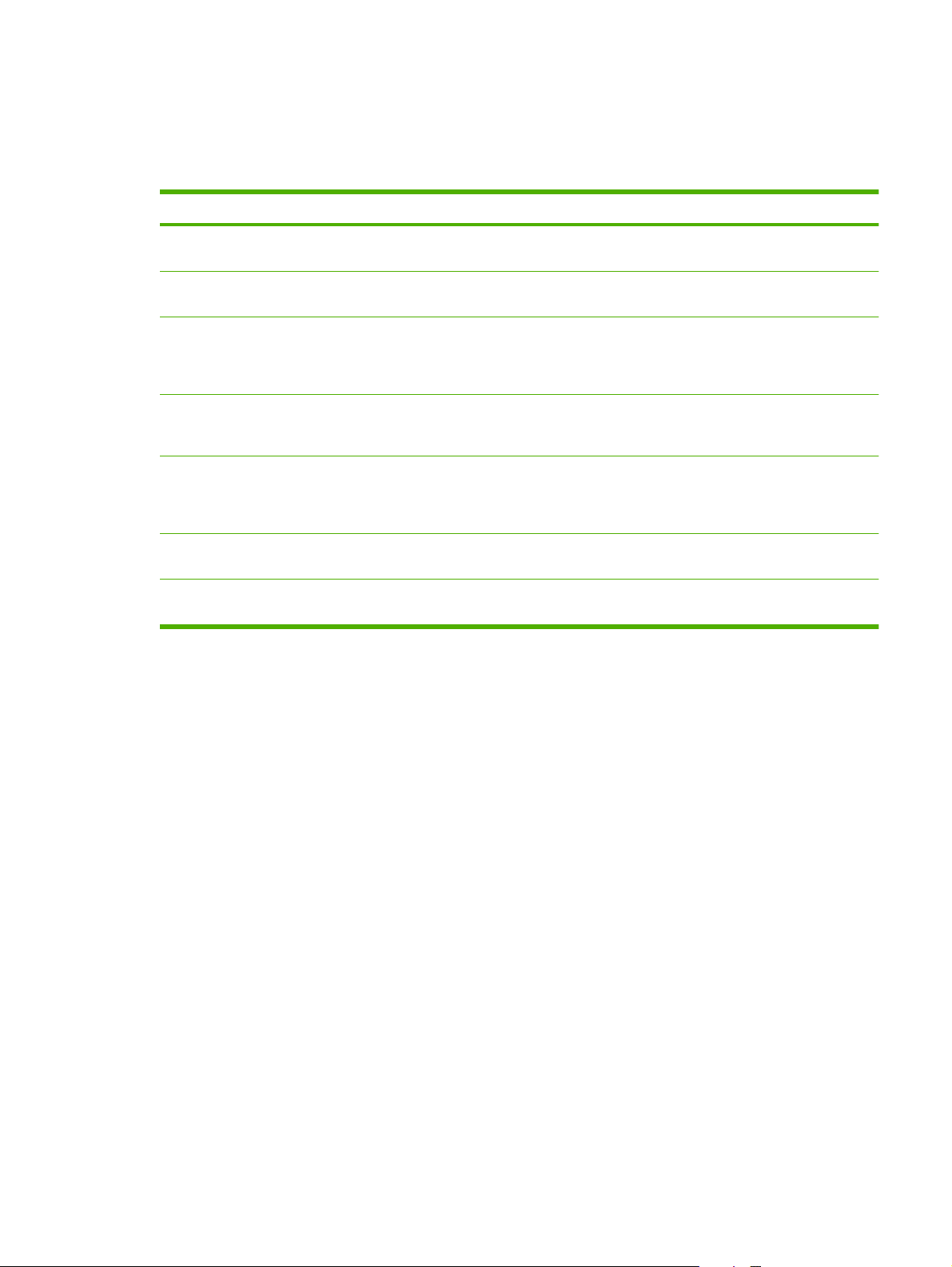
Menú Información
El menú INFORMACIÓN brinda acceso a las páginas de información que muestran los detalles del
producto y su configuración. Desplácese a la página de información que desee y pulse OK.
Elemento Explicación
IMPR. MAPA MENÚS Imprime el mapa de menús del panel de control, que muestra la disposición y la configuración
actual de los elementos de menú del panel de control.
IMPRIMIR CONFIGURACIÓN Imprime la configuración actual del producto. Si se ha instalado un servidor de impresión
IMPR. PÁGINA DE ESTADO
SUMINIST.
IMPR. PÁGINA DE USO Imprime una página que muestra un recuento de todos los tamaños de papel que pasaron
IMPR. DIRECTORIO DE
ARCHIVOS
IMPRIMIR LISTA TIPOS
LETRA PCL
IMPRIMIR LISTA FUENTESPSImprime una lista de fuentes PS que muestra todas las fuentes PS disponibles en el
HP Jetdirect, también se imprime su página de configuración.
Imprime una página de estado de consumibles que muestra los niveles de los consumibles
del producto, el número aproximado de páginas restantes, información de uso de los
cartuchos, el número de serie, un recuento de páginas e información sobre pedidos. Esta
página sólo está disponible si se utilizan consumibles originales de HP.
por el producto, indica si se imprimieron a una o a doble cara y muestra un recuento de
páginas.
Imprime un directorio de archivos que muestra información acerca de todos los dispositivos
de almacenamiento masivo instalados. Este elemento sólo aparece si hay un dispositivo de
almacenamiento masivo que contenga un sistema de archivos reconocido instalado en el
producto.
Imprime una lista de fuentes PCL que muestra todas las fuentes PCL disponibles en el
producto.
producto.
ESWW Menú Información 17
Page 30
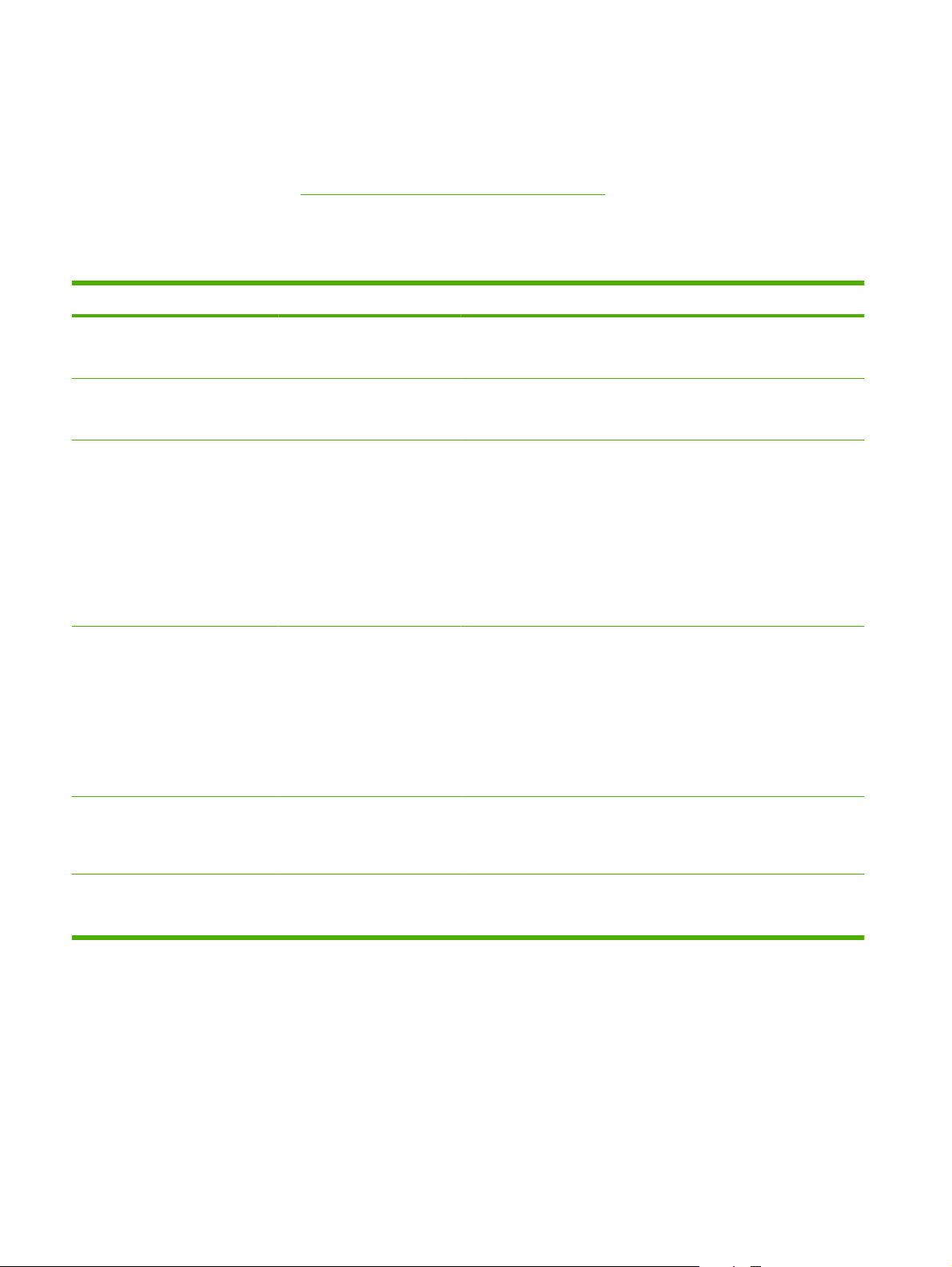
Menú Manejo del papel
Utilice este menú para establecer el tamaño y tipo de papel de cada bandeja. El producto usa esta
información para producir páginas con la mejor calidad de impresión posible. Para obtener más
información, consulte
Algunos elementos de este menú están también disponibles en el controlador de impresora. La
configuración del programa y del controlador de impresora prevalece sobre la configuración del panel
de control.
Elemento Valores Explicación
Configuración de bandejas en la página 86.
TAMAÑO ALIMENTADOR DE
SOBRES
TIPO ALIM. SOBRES Lista de tipos de papel
TAMAÑO EN BANDEJA 1 Lista de tamaños de papel
TIPO BANDEJA1 Lista de tipos de papel
Lista de tamaños de papel
disponibles para el
alimentador de sobres
disponibles para el
alimentador de sobres
disponibles para la Bandeja 1
disponibles para la Bandeja 1
Utilice este elemento para definir un valor que corresponda al tamaño
de papel cargado en el alimentador de sobres.
Utilice este elemento para definir un valor que corresponda al tipo de
papel cargado en el alimentador de sobres.
Utilice este elemento para determinar el valor que corresponda al
tamaño de papel cargado en la Bandeja 1. La configuración
predeterminada es TODOS.
TODOS: si el tipo y tamaño de la Bandeja 1 están establecidos en
CUALQUIER, el producto tomará primero el papel de la Bandeja 1 si
hay papel cargado en la misma.
Para un tamaño que no sea TODOS: el producto no tomará papel de
esta bandeja a menos que el tipo o tamaño del trabajo de impresión
coincida con el tipo y tamaño cargados en esta bandeja.
Utilice este elemento para determinar el valor que corresponda al tipo
de papel cargado en la Bandeja 1. La configuración predeterminada
es TODOS.
TODOS: si el tipo y tamaño de la Bandeja 1 están establecidos en
CUALQUIER, el producto tomará primero el papel de la Bandeja 1 si
hay papel cargado en la misma.
Para un tipo que no sea TODOS: el producto no toma papel de esta
bandeja.
TAMAÑO EN BANDEJA[N] Lista de tamaños de papel
disponibles para la Bandeja 2
o las bandejas opcionales
TIPO BANDEJA[N] Lista de tipos de papel
disponibles para la Bandeja 2
o las bandejas opcionales
La bandeja detecta automáticamente el tamaño de papel colocado en
la posición de las guías de la bandeja. La configuración
predeterminada es LTR (Carta) para motores 110 V o A4 para motores
220 V.
Establece el valor que corresponde con el tipo de papel cargado en la
Bandeja 2 o bandejas opcionales. La configuración predeterminada
es TODOS.
18 Capítulo 2 Panel de control ESWW
Page 31

Menú Configurar dispositivo
Utilice este menú para cambiar la configuración de impresión predeterminada, ajustar la calidad de
impresión, cambiar la configuración del sistema y opciones de E/S.
Submenú Impresión
Algunos elementos de este menú están disponibles en el programa o controlador de impresora. La
configuración del programa y del controlador de impresora prevalece sobre la configuración del panel
de control. En general, es más adecuado cambiar la configuración desde el controlador de la impresora,
si corresponde.
Elemento Valores Explicación
COPIAS 1 a 32.000 Establece el número de copias seleccionando un número de 1 a
32.000. Utilice el teclado numérico para introducir el número de
copias. Para productos que no tengan teclado numérico, pulse la
flecha hacia arriba
el número de copias. Esta configuración sólo se aplica a los
trabajos de impresión que no tienen especificado el número de
copias en el programa o en el controlador de impresora, como un
programa UNIX o Linux.
La configuración predeterminada es 1.
NOTA: Es preferible establecer el número de copias en el
programa o en el controlador de la impresora. (La configuración
del programa y del controlador de la impresora prevalece sobre
la del panel de control.)
o la flecha hacia abajo para seleccionar
TAMAÑO PAPEL PREDET Muestra una lista de los
TAMAÑO DE PAPEL
PERSON. PREDET.
DESTINO PAPEL Muestra una lista de
IMPRESIÓN DÚPLEX DESACTIVADO
tamaños de papel
disponibles.
UNIDAD DE MEDIDA
XDIMENSIÓN
YDIMENSIÓN
posibles destinos de
papel.
ACTIVADO
Establezca el tamaño predeterminado de la imagen para el papel
y los sobres. Esta configuración se aplica a los trabajos de
impresión que no tienen especificado un tamaño de papel en el
programa o controlador de impresora. La configuración
predeterminada es CARTA.
Defina un tamaño de papel personalizado predeterminado para
la bandeja 1 o cualquier bandeja de 500 hojas.
UNIDAD DE MEDIDA: utilice esta opción para seleccionar la
unidad de medida (PULGADAS o MILÍMETROS) que se debe
utilizar para definir tamaños de papel personalizados.
XDIMENSIÓN: utilice este elemento para establecer la medida
del ancho del papel (de lado a lado de la bandeja). El rango oscila
entre 76 y 216 mm.
YDIMENSIÓN: utilice este elemento para establecer la medida
de la longitud del papel (del frente a la parte posterior de la
bandeja). El rango oscila entre 127 y 356 mm.
Configure el destino de la bandeja de salida de papel. La lista
varia en función del accesorio de salida adjunto. De forma
predeterminada se encuentra BANDEJA SUPERIOR
ESTÁNDAR.
Este elemento sólo aparece cuando está instalado un dúplex
opcional. Establezca el valor en ACTIVADO para imprimir por
ambas caras (dúplex) o DESACTIVADO para imprimir por una
cara (símplex) de una hoja de papel.
La configuración predeterminada es DESACTIVADO.
ESWW Menú Configurar dispositivo 19
Page 32

Elemento Valores Explicación
ENCUADERNACIÓN
DÚPLEX
ANULAR A4/CARTA NO
ALIM. MANUAL DESACTIVADO
FUENTE COURIER NORMAL
BORDE LARGO
BORDE CORTO
SÍ
ACTIVADO
OSCURO
Cambie los bordes de encuadernación en la impresión dúplex.
Este elemento aparece sólo cuando un dúplex opcional está
instalado y IMPRESIÓN DÚPLEX se determina a ACTIVADO.
La configuración predeterminada es BORDE LARGO.
Seleccione SÍ para imprimir un trabajo de tamaño A4 en un papel
de tamaño Carta si no hay papel tamaño A4 cargado en el
producto (o viceversa).
La configuración predeterminada es SÍ.
Toma el papel de forma manual desde la Bandeja 1, en lugar de
alimentarlo automáticamente desde otra bandeja. Si
ALIMENTACIÓN MANUAL=ACTIVADO y la Bandeja 1 está
vacía, el producto queda fuera de línea cuando recibe un trabajo
de impresión. ALIMENT. MANUAL [TAMAÑO PAPEL] aparece
en el visor del panel del control del producto.
La configuración predeterminada es DESACTIVADO.
Selecciona la versión de la fuente Courier que se debe utilizar:
NORMAL: la fuente Courier interna que está disponible en los
productos HP LaserJet serie 4.
OSCURO: la fuente Courier interna que está disponible en los
productos HP LaserJet serie III.
La configuración predeterminada es NORMAL.
ANCHO A4 NO
SÍ
IMPRIMIR PS ERR. DESACTIVADO
ACTIVADO
IMPRESIÓN DE ERRORES
PDF
DESACTIVADO
ACTIVADO
Cambia el número de caracteres que se pueden imprimir en una
línea de papel de tamaño A4.
NO: se pueden imprimir hasta 78 caracteres de paso 10 en una
línea.
SÍ: en una línea se pueden imprimir hasta 80 caracteres de paso
10.
La configuración predeterminada es NO.
Determina si se imprime o no una página de errores PS.
DESACTIVADO: la página de errores PS no se imprime.
ACTIVADO: la página de errores PS se imprime al producirse un
error PS.
La configuración predeterminada es DESACTIVADO.
Determina si se imprime o no una página de errores PDF.
DESACTIVADO: La página de errores PDF no se imprime.
ACTIVADO: La página de errores PDF se imprime al producirse
un error PDF.
La configuración predeterminada es DESACTIVADO.
20 Capítulo 2 Panel de control ESWW
Page 33

Elemento Valores Explicación
SUBMENÚ PCL NÚMERO DE LÍNEAS
POR PÁGINA
ORIENTACIÓN Establece la orientación de página predeterminada como
ORIGEN DE FUENTES Seleccione el origen de fuentes como INTERNO o DISCO EIO.
NÚMERO DE FUENTE El producto asigna un número a cada fuente y muestra los
PASODE FUENTE Seleccione el paso de fuente. Según la fuente que esté
TAMAÑO DE FUENTE Seleccione el tamaño de la fuente. El rango oscila entre 4.00 y
JUEGO
DECARACTERES
ADJUNTAR RETORNO A
SALTO DE LÍNEA
Establece el espaciado vertical entre 5 y 128 líneas para el
tamaño de papel predeterminado.
PAISAJE o RETRATO.
NOTA: Es preferible establecer la orientación de la página en
el programa o en el controlador de la impresora. (La configuración
del programa y del controlador de la impresora prevalece sobre
la del panel de control.)
números en la Lista de fuentes PCL. El número de fuente aparece
en la columna N° Fuente de la lista. El rango es de 0 a 102.
seleccionada, es posible que este elemento no aparezca. El
rango es de 0,44 a 99,99.
999.75. La configuración de fábrica predeterminada es 12.00.
Seleccione uno de los diversos juegos de caracteres disponibles
desde el panel de control del producto. Un conjunto de caracteres
es una agrupación exclusiva de todos los caracteres que forman
parte de una fuente. Si se desea trazar líneas con caracteres, se
recomienda el juego de caracteres PC-8 o PC-850.
Seleccione SÍ para adjuntar un retorno de carro a cada salto de
línea que el producto encuentre en los trabajos PCL compatibles
con formatos anteriores (texto puro, sin control de trabajo). En
algunos entornos, como UNIX, para indicar una nueva línea se
utiliza sólo el código de control de salto de línea. Utilice esta
opción si desea adjuntar a cada salto de línea el retorno de carro
necesario.
ELIMINAR PÁGINAS EN
BLANCO
ASIGNACIÓN DE
ORIGEN DE SOPORTES
Submenú Calidad de impresión
Algunos elementos de este menú están disponibles en el programa o controlador de impresora. La
configuración del programa y del controlador de impresora prevalece sobre la configuración del panel
de control. En general, es más adecuado cambiar la configuración desde el controlador de la impresora,
si corresponde.
Elemento Valores Explicación
DEFINIR REGISTRO IMPRIMIR PÁGINA DE
PRUEBA
Cuando genere su propio PCL, se añadirán líneas extra que
podrían dar lugar a la impresión de una o varias páginas en
blanco. Seleccione SÍ si desea ignorar las líneas cuando la página
esté en blanco.
Seleccione y mantenga las bandejas con un número cuando no
esté utilizando el controlador de la impresora o cuando el
programa de software no incluya una opción de selección de
bandejas. CLÁSICA: la numeración de bandejas se basa en los
modelos LaserJet 4 o anteriores. ESTÁNDAR: la numeración de
bandejas se basa en los modelos HP LaserJet más recientes.
Desplaza la alineación del margen para centrar la imagen de
la página de arriba a abajo y de izquierda a derecha. También
ESWW Menú Configurar dispositivo 21
Page 34

Elemento Valores Explicación
ORIGEN
AJUSTAR BANDEJA [N]
puede alinear la imagen impresa en el anverso con la imagen
impresa en el reverso. Le permite utilizar la alineación de
impresión a una y a doble cara.
IMPRIMIR PÁGINA DE PRUEBA: imprime una página de
prueba para mostrar la configuración de registro actual.
ORIGEN: selecciona la bandeja cuya página de prueba desea
imprimir.
AJUSTAR BANDEJA [N]: define el registro de la bandeja
especificada, donde [N] es el número de la bandeja. Aparece
una selección para cada bandeja instalada, debiendo
realizarse el registro de cada una de ellas.
DESPLAZAMIENTO X1: registro de la imagen en el
●
papel de lado a lado, según la posición del papel en la
bandeja. Para la impresión a doble cara, ésta es la
segunda cara del papel (la posterior).
DESPLAZAMIENTO X2: registro de la imagen del papel
●
de lado a lado, según la posición del papel en la bandeja,
para la primera cara (anverso) de una página impresa a
doble cara. Este elemento sólo aparece si el producto
incluye una unidad dúplex incorporada y IMPRESIÓN
DÚPLEX es ACTIVADO. En primer lugar, establezca el
DESPLAZAMIENTO X1.
DESPLAZAMIENTO Y: registro de la imagen del papel
●
de arriba a abajo, según la posición del papel en la
bandeja.
MODO FUSOR Lista de tipos de papel
disponibles
La configuración predeterminada de ORIGEN es
BANDEJA 2. La configuración predeterminada de AJUSTAR
BANDEJA 1 y AJUSTAR BANDEJA 2 es 0.
Configura el modo fusor asociado a cada tipo de papel.
Cambie el modo fusor sólo si tiene problemas al imprimir en
algunos tipos de papel. Después de seleccionar un tipo de
papel, puede elegir un modo fusor que esté disponible para
ese tipo. El producto es compatible con los modos siguientes:
NORMAL: utilizado para la mayoría de los tipos de papel.
CLARO1: utilizado para la mayoría de los tipos de papel.
CLARO2: utilice este modo si tiene un soporte con arrugas.
PESADO: utilizado para papel rugoso.
El modo del fusor predeterminado es CLARO1 para todos los
tipos de soportes de impresión excepto transparencias
(CLARO2) y papel rugoso (PESADO).
22 Capítulo 2 Panel de control ESWW
Page 35

Elemento Valores Explicación
PRECAUCIÓN: No cambie el modo fusor para las
transparencias. Fallo al utilizar la configuración CLARO2 al
imprimir transparencias, se pueden producir daños
permanentes en el producto y en el fusor. Seleccione siempre
Transparencias como tipo en el controlador de impresora y
establezca el tipo de bandeja en el panel de control del
dispositivo enTRANSPARENCIA.
Cuando se selecciona RESTAURAR MODOS restablece el
modo fusor de cada tipo de papel a su configuración
predeterminada.
OPTIMIZAR
Optimiza ciertos parámetros
para todos los trabajos más
que (o además de) optimizar
el tipo de papel.
RESOLUCIÓN 300
DETALLES DE LÍNEA Desactive esta configuración si tiene problemas de impresión
RESTAURAR OPTIMIZAR Utilice este elemento para volver toda la configuración
600
FASTRES 1200
PRORES 1200
borrosa o líneas dispersas.
OPTIMIZAR a DESACTIVADO.
Seleccione la resolución. Todos los valores se imprimen a la
misma velocidad.
300: produce una calidad de impresión de borrador; se puede
utilizar para obtener compatibilidad con la familia de productos
HP LaserJet III.
600: produce una calidad de impresión alta de texto; se puede
utilizar por compatibilidad con la familia de productos
HP LaserJet 4.
FASTRES 1200: produce una calidad de 1.200 ppp para la
impresión rápida y de alta calidad de textos y gráficos
comerciales.
PRORES 1200: Produce una calidad de impresión 1200-ppp
para impresión rápido de gran calidad en imágenes de línea y
gráficas.
NOTA: Es preferible cambiar la resolución en el programa o
controlador de la impresora. (La configuración del programa y
del controlador de la impresora prevalece sobre la del panel
de control.)
La configuración predeterminada es FASTRES 1200.
RET DESACTIVADO
CLARO
MEDIO
OSCURO
ECONOMODE ACTIVADO
DESACTIVADO
Utilice la configuración REt (Resolution Enhancement
technology) para imprimir con ángulos, curvas y bordes
suavizados.
REt no afecta a la calidad de impresión si la resolución de
impresión está establecida en FastRes 1200 o ProRes 1200.
El uso de REt representa una ventaja para todas las demás
resoluciones de impresión.
NOTA: Es preferible cambiar la configuración de REt en el
programa o controlador de la impresora. (La configuración del
programa y del controlador de la impresora prevalece sobre la
del panel de control.)
La configuración predeterminada es MEDIO.
EconoMode es una característica que permite al producto usar
menos tóner por página. Si selecciona esta opción, se alargará
la vida útil del tóner y podrá reducirse el costo por página. No
ESWW Menú Configurar dispositivo 23
Page 36

Elemento Valores Explicación
obstante, también se reducirá la calidad de impresión. La
página se imprime de forma más clara; este tipo de impresión
es adecuada para borradores o pruebas.
HP no aconseja el uso constante de EconoMode. Si utiliza
EconoMode de forma constante, la vida útil del consumible de
tóner podría superar la de las piezas mecánicas del cartucho
de impresión. Si la calidad de impresión se empieza a
degradar bajo estas circunstancias, será necesario instalar un
cartucho de impresión nuevo, aunque aún quede consumible
de tóner en el cartucho.
NOTA: Es aconsejable activar o desactivar el EconoMode
desde el programa o el controlador de la impresora. (La
configuración del programa y del controlador de la impresora
prevalece sobre la del panel de control.)
La configuración predeterminada es DESACTIVADO.
DENSIDAD DEL TÓNER 1 a 5 Aclare u oscurezca la impresión en la página estableciendo la
densidad del tóner. Seleccione una configuración que oscile
entre 1 (claro) y 5 (oscuro). La configuración predeterminada
es 3, que suele producir los mejores resultados.
LIMPIEZA AUTOMÁTICA DESACTIVADO
ACTIVADO
INTERVALO LIMPIEZA 1000
2000
5000
10000
20000
TAMAÑO LIMPIEZA
AUTOM
CREAR PÁGINA DE
LIMPIEZA
PROCESAR PÁGINA DE
LIMPIEZA
CARTA
A4
No hay valores para
seleccionar.
No hay valores para
seleccionar.
Utilice esta característica para limpiar automáticamente la ruta
del papel después de que el producto haya imprimido un
número específico de páginas. Utilice el elemento
INTERVALO LIMPIEZA para establecer el número de
páginas.
El valor predeterminado es DESACTIVADO.
Este elemento aparece sólo si LIMPIEZA AUTOMÁTICA está
activado.
Seleccione el número de páginas en el que el producto debe
realizar el proceso de limpieza.
Este elemento aparece sólo si LIMPIEZA AUTOMÁTICA está
activado.
Utilizado para establecer el tamaño de la página de limpieza
generada automáticamente.
Pulse el botón OK para imprimir una página de limpieza (y
limpiar el tóner del fusor). Siga las instrucciones
proporcionadas en la página de limpieza. Para obtener más
información, consulte
en la página 136.
Este elemento sólo está disponible una vez creada la página
de limpieza. Siga las instrucciones que aparecen en la página
de limpieza. El proceso de limpieza puede tardar un máximo
de 2,5 minutos.
Despejar la ruta del papel
24 Capítulo 2 Panel de control ESWW
Page 37

Submenú Configuración del sistema
Los elementos de este menú afectan al comportamiento del producto. Configure el producto según sus
necesidades de impresión.
Elemento Valores Explicación
FECHA/HORA FECHA
FORMATO DE FECHA
HORA
FORMATO DE HORA
NÚMERO LÍMITE DE
TRABAJ. GUARDADOS
TIEMPO LÍMITE DE
RETENCIÓN TRABAJ.
DIRECCIÓN SHOW AUTO
1 a 100 Especifica el número de trabajos de copia rápida que se
DESACTIVADO
1 HORA
4 HORAS
1 DÍA
1 SEMANA
DESACTIVADO
Establece las opciones de configuración de fecha y hora.
pueden almacenar en el producto.
La configuración predeterminada es 32.
Establece la cantidad de tiempo que los trabajos se mantienen
en espera antes de eliminarse automáticamente de la cola.
La configuración predeterminada es DESACTIVADO.
Define si la dirección IP aparece en la pantalla con el producto
conectado a la red. Si está seleccionada la opción AUTO, en
la ubicación donde normalmente aparece la dirección IP del
producto aparecerá el mensaje Preparado.
La configuración predeterminada es DESACTIVADO.
ESWW Menú Configurar dispositivo 25
Page 38

Elemento Valores Explicación
COMPORTAMIENTO
BANDEJA
USAR BANDEJA
SOLICITADA
INDICACIÓN ALIM
MANUAL
SOPORTE DIFERIDO A PS Controle si se utiliza el modelo de manejo de papel PostScript
INDICACIÓN DE TAMAÑO/
TIPO
Seleccione si el producto debe extraer papel de una bandeja
diferente a la seleccionada en el controlador de impresora.
DE FORMA EXCLUSIVA: establece el producto para
●
que tome papel sólo de la bandeja seleccionada y no de
otra, incluso si la seleccionada está vacía.
PRIMERO: establece el producto para que tome papel
●
primero de la bandeja seleccionada, pero le permite
tomarlo de otra bandeja automáticamente si la
seleccionada está vacía.
Seleccione en qué momento debe mostrar el producto una
indicación relativa a la toma de papel de la Bandeja 1 si el
trabajo de impresión no coincide con el tipo o tamaño cargado
en ninguna otra bandeja.
SIEMPRE: seleccione esta opción si siempre desea que
●
se le pregunte antes de que el producto tome papel de la
Bandeja 1.
EXCEPTO CARGADO: sólo le pregunta cuando la
●
Bandeja 1 está vacía.
(PS) o HP para imprimir trabajos. ACTIVADO da lugar al
cambio del modelo de manejo de papel PS a HP.
DESACTIVADO utiliza el modelo de manejo de papel PS.
Controla si el mensaje de configuración de bandeja y sus
indicaciones se muestran siempre que una bandeja está
abierta y cerrada. Estos indicadores le indican que cambie el
tipo o tamaño de papel, si la bandeja está configurada para un
tipo o tamaño diferente al cargado en la bandeja.
USAR OTRA BANDEJA Active o desactive la indicación para seleccionar otra bandeja.
PÁGINA EN BLANCO CON
DÚPLEX
MODELO BANDEJA 2 Especifique si la Bandeja 2 es la BANDEJA ESTÁNDAR o la
ROTACIÓN DE IMÁGENES Determina como el producto ordena la imagen en la página
RETRASO DE REPOSO 1 MINUTO
15 MINUTOS
30 MINUTOS
45 MINUTOS
60 MINUTOS
Configure el modo en el que el producto trata las páginas en
blanco al utilizar el dúplex opcional. Seleccione AUTO para el
rendimiento más rápido. Seleccione SÍ para pasar la página
por el dúplex, incluso si está impresa en sólo una cara.
BANDEJA PERSON.
cuando está instalado un accesorio de salida.
ESTÁNDAR: el producto rota automáticamente la
●
imagen, de modo que pueda cargar el papel siempre
igual incluso con un accesorio de salida adjunto.
ALTERNATIVO: el producto no rota automáticamente la
●
imagen, por lo que es posible que tenga que cargar el
papel de modo diferente con distintos tipos de salida.
Establece el tiempo de inactividad del producto antes de pasar
al modo Reposo.
26 Capítulo 2 Panel de control ESWW
Page 39

Elemento Valores Explicación
HORA DEL
TEMPORIZADOR
BRILLO DEL VISOR
(Display brightness)
90 MINUTOS
2 HORAS
4 HORAS
LUNES
MARTES
MIÉRCOLES
JUEVES
VIERNES
SÁBADO
DOMINGO
Un valor de 1 a 10 Controla el brillo del visor del panel de control. La
El modo de reposo:
Reduce al mínimo la cantidad de energía consumida por
●
el producto durante el período de inactividad.
Reduce el desgaste de los componentes electrónicos del
●
producto (apaga la retroiluminación del visor, aunque el
visor sigue siendo legible).
El producto sale automáticamente del modo de reposo cuando
se envía un trabajo de impresión, se pulsa un botón del panel
de control del producto o se abre una bandeja o la cubierta
superior.
La configuración predeterminada es 30 MINUTOS.
Establece una hora de “activación” para que el producto se
precaliente cada día. El valor predeterminado para todos los
días es DESACTIVADO. Si define una hora de temporizador,
HP recomienda que especifique un retraso de suspensión
extendido, para que el producto no vuelva al modo de reposo
poco después de activarse.
configuración predeterminada es 5.
LENGUAJE AUTO
PS
PDF
SUBMENÚ PCL
ADVERTENCIAS
SUPRIMIBLES
CONTINUAR AUTO. DESACTIVADO
TRABAJO
ACTIVADO
ACTIVADO
Selecciona el lenguaje predeterminado del producto. Los
valores posibles vienen determinados por los lenguajes
válidos que estén instalados en el producto.
Normalmente no necesitará cambiar el lenguaje del producto.
Si lo cambia por uno determinado, el producto no cambiará
automáticamente de un lenguaje a otro a menos que se le
envíen comandos de software específicos.
La configuración predeterminada es AUTO.
Establece la cantidad de tiempo que aparece un mensaje de
advertencia suprimible en el visor del panel de control del
producto.
TRABAJO: el mensaje de advertencia eliminable permanece
visible hasta la finalización del trabajo que ha generado el
mensaje.
ACTIVADO: el mensaje de advertencia suprimible permanece
visible hasta que se pulse OK.
La configuración predeterminada es TRABAJO.
Determina cómo reacciona el producto a los errores. Si el
producto está conectado a una red, probablemente convenga
establecer la opción CONTINUAR AUTO. en ACTIVADO.
ACTIVADO: si se produce un error que impide la impresión,
el mensaje aparece en el visor del panel de control del
producto y estará fuera de línea durante 10 segundos antes
de volver a estar en línea.
ESWW Menú Configurar dispositivo 27
Page 40

Elemento Valores Explicación
DESACTIVADO: si se produce un error que impide la
impresión, el mensaje permanecerá en el visor del panel de
control del producto y permanecerá fuera de línea hasta que
pulse el botón OK.
La configuración predeterminada es ACTIVADO.
SUSTITUIR EL CARTUCHO
NEGRO
PEDIR EN 1 A 100 Determine el umbral en el que aparece el mensaje PEDIR
RECUPER. ATASCO AUTO
DETENER SI BAJO
DETENER SI AGOTADO
IGNORAR SI VACÍO
DESACTIVADO
ACTIVADO
Determina el comportamiento del producto cuando queda
poco o no hay cartucho de impresión.
DETENER SI BAJO: el producto detiene la impresión cuando
el cartucho de impresión alcanza el umbral más bajo. Pulse
OK para continuar imprimiendo.
DETENER SI AGOTADO: el producto detiene la impresión
cuando el cartucho de impresión está agotado. Debe
reemplazar el cartucho de impresión antes de poder continuar
con la impresión.
IGNORAR SI VACÍO: seleccione esta opción para eliminar el
mensaje y continuar la impresión después de que el cartucho
de impresión esté agotado. HP no garantiza la calidad de
impresión con esta opción.
El valor predeterminado es IGNORAR SI VACÍO.
CARTUCHO NEGRO. El valor es el porcentaje de la vida de
cartucho total que queda. La configuración predeterminada es
23%.
Determina el comportamiento del producto en caso de
atasco.
AUTO: el producto selecciona automáticamente el mejor
modo de recuperación de atasco. Ésta es la configuración
predeterminada.
DISCO RAM AUTO
DESACTIVADO
IDIOMA (PREDETERMINADO)
Varios
DESACTIVADO: el producto no vuelve a imprimir las páginas
tras un atasco. El rendimiento de impresión puede aumentarse
con esta configuración.
ACTIVADO: el producto vuelve a imprimir las páginas
automáticamente después de la eliminación de un atasco.
Determina la configuración del disco RAM.
AUTO: permite al producto determinar el tamaño óptimo del
disco RAM en función de la cantidad de memoria disponible.
DESACTIVADO: el disco RAM está desactivado.
NOTA: si cambia la configuración de DESACTIVADO a
AUTO, el producto se reiniciará automáticamente al entrar en
período de inactividad.
La configuración predeterminada es AUTO.
Selecciona el idioma para los mensajes que aparecen en el
visor del panel de control del producto.
La configuración predeterminada la determina el país/región
en los que se adquiere el producto.
28 Capítulo 2 Panel de control ESWW
Page 41

submenú Apilador Grapadora
Este menú aparece sólo cuando se encuentra un apilador/grapadora opcional adjunto.
Artículo Valores Explicación
GRAPAS NINGUNO
UNA IZQ ÁNGULO
SIN GRAPAS PARAR
CONTINUAR
submenú MBM-5 (buzón multibandeja)
Este menú aparece sólo cuando un buzón de 5 bandejas opcional se encuentra adjunto.
Artículo Valores Explicación
MODO DE
FUNCIONAMIENTO
BUZÓN
APILADOR
SEPARADOR DE
TRABAJOS
CLASIFICADOR
Seleccione si se deben apilar todos los trabajos. Si selecciona
UNA IZQ ÁNGULO, se apilan todos los trabajos. El valor
predeterminado es NINGUNO.
Seleccione la opción para parar o continuar la impresión
cuando el apilador no tiene grapas. El valor predeterminado
es PARAR.
Seleccione cómo el buzón de 5 bandejas clasifica los trabajos.
BUZÓN: cada bandeja se asigna a un usuario o grupo de
usuarios. Ésta es la configuración predeterminada.
APILADOR: el producto usa todas las bandejas para apilar las
copias de un trabajo. Los trabajos se envían primero a la
bandeja inferior y, a continuación, a la siguiente más arriba y
así sucesivamente. Cuando todas las bandejas están llenas,
el producto se detiene.
SEPARADOR DE TRABAJOS: cada trabajo se coloca en una
bandeja separada. Los trabajos se colocan en una bandeja
vacía, empezado por la superior.
Submenú E/S
Los elementos del menú E/S (entrada/salida) afectan a la comunicación entre el producto y el equipo.
Si el producto contiene un servidor de impresión HP Jetdirect, con este submenú se pueden configurar
los parámetros básicos de red. También puede configurar estos y otros parámetros a través de HP Web
Jetadmin o el servidor Web incorporado.
Elemento Valores Explicación
TIEMPO LÍMITE DE E/S 5 a 300 Seleccione el período de tiempo de espera de E/S en
MENÚ JETDIRECT
INCORPORADO
CLASIFICADOR: el producto clasifica las copias de trabajos
en bandejas separadas.
segundos.
Utilice esta configuración para ajustar el tiempo de espera y
con ello mejorar el rendimiento. Si aparecen datos de otros
puertos en medio del trabajo de impresión, aumente el valor
del tiempo de espera.
La configuración predeterminada de fábrica es 15.
Consulte la siguiente tabla para ver una lista de opciones.
ESWW Menú Configurar dispositivo 29
Page 42

Elemento Valores Explicación
EIO <X> MENÚ JETDIRECT
NOTA: En la siguiente tabla, los elementos marcados con un asterisco (*) representan la
configuración predeterminada.
Tabla 2-1 Menús Jetdirect incorporado y EIO <X> Jetdirect
Elemento de menú Elemento de submenú Elemento de submenú Valores y descripción
TCP/IP ACTIVAR DESACTIVADO: desactivar el protocolo TCP/IP.
ACTIVADO*: activar el protocolo TCP/IP.
NOMBRE HOST Cadena alfanumérica, de hasta 32 caracteres, que se
CONFIGURACIÓN DE
IPV4
CONFIGURACIÓN
MÉTODO DE CONFIG. Especifica el método con el que se configurarán los
MANUAL
utiliza para identificar el producto. El nombre aparece
listado en la página de configuración de HP Jetdirect.
El nombre de host predeterminado es NPIxxxxxx,
donde xxxxxx son las seis últimas cifras de la dirección
de hardware LAN (MAC).
parámetros TCP/IPv4 en el servidor de impresión
HP Jetdirect.
BOOTP: utilice BootP (protocolo Bootstrap) para la
configuración automática desde un servidor BootP.
DHCP*: utilice DHCPv4 (Dynamic Host Configuration
Protocol) para la configuración automática de un
servidor DHCP.
AUTO IP: utilice el direccionamiento IPv4 local de
vínculo automático. Se asigna automáticamente una
dirección con el formato 169.254.x.x.
MANUAL: utilice el menú CONFIGURACIÓN
MANUAL para configurar los parámetros TCP/IPv4.
(Disponible sólo si MÉTODO DE CONFIG. se
establece como MANUAL). Configure los parámetros
directamente desde el panel de control de la
impresora:
DIRECCIÓN IP: dirección IP única de la impresora,
donde n es un valor de 0 a 255.
MÁSCARA SUBRED: máscara de subred de la
impresora, donde m es un valor de 0 a 255.
PASARELA PREDETERMINADA: dirección IP de la
puerta de enlace o direccionador utilizado para las
comunicaciones con otras redes.
IP PREDETERMINADA Especifique la dirección IP predeterminada cuando el
servidor de impresión no pueda obtener una dirección
IP de la red durante una nueva configuración TCP/IP
forzada (por ejemplo, cuando se configure
manualmente para utilizar BootP o DHCP).
AUTO IP: se establece una dirección IP local de
vínculo 169.254.x.x.
30 Capítulo 2 Panel de control ESWW
Page 43

Tabla 2-1 Menús Jetdirect incorporado y EIO <X> Jetdirect (continuación)
Elemento de menú Elemento de submenú Elemento de submenú Valores y descripción
ANTIGUO: se establece la dirección 192.0.0.192,
compatible con productos anteriores de HP Jetdirect.
DNS PRIMARIA Especifique la dirección IP (n.n.n.n) de un
DNS SECUNDARIA Especifique la dirección IP (n.n.n.n) del servidor DNS
CONFIGURACIÓN DE
IPV6
DIRECCIÓN Esta opción se utiliza para configurar manualmente
DIRECTIVA DHCPV6 RTT MÁX.: el método de configuración automática con
ACTIVAR Utilice este elemento para activar o desactivar la
servidor DNS primario.
(Domain Name System) secundario.
operación IPv6 en el servidor de impresión.
DESACTIVADO*: IPv6 está desactivado.
ACTIVADO: IPv6 está activado.
una dirección IPv6.
CONFIGURACIÓN MANUAL: utilice el menú
CONFIGURACIÓN MANUAL para activar y configurar
manualmente una dirección TCP/ IPv6.
ACTIVAR: seleccione este elemento y ACTIVADO
para activar la configuración manual o
DESACTIVADO para desactivarla.
DIRECCIÓN: Utilice este elemento para entrar una
dirección de nodo IPv6 de 32 dígitos hexadecimales
que utilice la sintaxis hexadecimal en dos puntos.
estado que se va a utilizar con el servidor de impresión
viene determinado por un enrutador. El enrutador
especifica si el servidor de impresión obtiene su
dirección, su información de configuración o ambos de
un servidor DHCPv6.
DIRECCIONADOR NO DISPONIBLE: si no hay
disponible un enrutador, el servidor de impresión debe
intentar obtener su configuración con estado de un
servidor DHCPv6.
SIEMPRE: tanto si hay disponible un enrutador como
si no, el servidor de impresión siempre intenta obtener
su configuración con estado de un servidor DHCPv6.
DNS PRIMARIA Utilice este elemento para especificar una
DNS SECUNDARIA Utilice este elemento para especificar una
dirección IPv6 para un servidor de impresión DNS
primario que debe utilizar el servidor de impresión.
dirección IPv6 para un servidor DNS secundario que
debe utilizar el servidor de impresión.
ESWW Menú Configurar dispositivo 31
Page 44

Tabla 2-1 Menús Jetdirect incorporado y EIO <X> Jetdirect (continuación)
Elemento de menú Elemento de submenú Elemento de submenú Valores y descripción
SERVIDOR PROXY Especifica el servidor proxy que van a utilizar las
aplicaciones incorporadas en el producto.
Normalmente los clientes de redes utilizan un servidor
proxy para el acceso a Internet. Almacena en caché
paginas web y proporciona un grado de seguridad de
Internet para dichos clientes.
Para especificar un servidor proxy, escriba su
dirección IPv4 o nombre de dominio completo. El
nombre puede tener un máximo de 255 octetos.
En algunas redes, puede que necesite ponerse en
contacto con su proveedor de servicios Internet (ISP)
para obtener la dirección del servidor proxy.
PUERTO PROXY Introduzca el número de puerto utilizado por el servidor
proxy para la asistencia a clientes. El número de puerto
identifica el puerto reservado para la actividad del
proxy en la red y puede tener un valor de 0 a 65535.
TIEMPO DE ESPERA DE
INACTIVIDAD
IPX/SPX ACTIVAR DESACTIVADO: Desactiva el protocolo IPX/SPX.
TIPO TRAMA Selecciona la configuración de tipo de trama para la
APPLETALK ACTIVAR DESACTIVADO: desactiva el protocolo AppleTalk.
DLC/LLC ACTIVAR DESACTIVADO: desactiva el protocolo DLC/LLC.
TIEMPO DE ESPERA DE INACTIVIDAD: periodo de
tiempo en segundos tras el que se cierra una conexión
de datos de impresión TCP inactiva (el valor
predeterminado es 270 segundos; con 0 se desactiva
el tiempo de espera).
ACTIVADO*: Activa el protocolo IPX/SPX.
red.
AUTO: define y limita automáticamente el tipo de
trama como la primera que se detecte.
EN_8023, EN_II, EN_8022 y EN_SNAP: selecciones
de tipo de trama para redes Ethernet.
ACTIVADO*: activa el protocolo AppleTalk.
ACTIVADO*: activa el protocolo DLC/LLC.
32 Capítulo 2 Panel de control ESWW
Page 45

Tabla 2-1 Menús Jetdirect incorporado y EIO <X> Jetdirect (continuación)
Elemento de menú Elemento de submenú Elemento de submenú Valores y descripción
SEGURIDAD IMPRIMIR PÁG SEG SÍ: imprime una página que contiene la configuración
de seguridad actual en el servidor de impresión
HP Jetdirect.
NO*: no se imprime una página de configuración de
seguridad.
SERVIDOR WEB
SEGURO
IPSEC Especifique el estado de IPsec o Firewall en el servidor
RESET SECURITY
(restablecer seguridad)
DIAGNÓSTICO PRUEBAS
INCORPORADAS
Para gestionar la configuración, especifique si el
servidor Web incorporado aceptará la comunicación
sólo con HTTPS (HTTP seguro) o tanto con HTTP
como con HTTPS.
HTTPS necesario: para una comunicación cifrada y
segura, sólo se acepta el acceso HTTPS. El servidor
de impresión aparecerá como sitio seguro.
HTTP/HTTPS opcional: se permite el acceso
con HTTP o HTTPS.
de impresión.
MANTENER: el estado de IPsec/Firewall sigue siendo
el mismo que el configurado actualmente.
DESACTIVAR: se desactiva la operación IPsec/
Firewall en el servidor de impresión.
Especifique si la configuración de seguridad actual del
servidor de impresión se guardará o restablecerá a la
configuración predeterminada de fábrica.
NO*: se mantiene la configuración de seguridad actual.
SÍ: la configuración de seguridad se restablece a los
valores predeterminados de fábrica.
Este menú proporciona pruebas para ayudar a
diagnosticar problemas de hardware de red o de
conexión de la red TCP/IP.
Las pruebas incorporadas ayudan a identificar si el
fallo de una red es interno o externo al producto. Utilice
una prueba incorporada para confirmar las rutas de
hardware y comunicación en el servidor de impresión.
Después de seleccionar y activar una prueba y
establecer el tiempo de ejecución, debe seleccionar
EJECUTAR para iniciar la prueba.
Dependiendo del tiempo de ejecución, una prueba
seleccionada se ejecuta de forma continua hasta que
se apague el producto o se produzca un error y se
imprima una página de prueba de diagnóstico.
PRUEBA LAN DEL HW PRECAUCIÓN: Al ejecutar esta prueba incorporada,
se borrará la configuración TCP/IP.
Esta prueba realiza una prueba de bucle invertido
interno. Una prueba de bucle de retorno interno
enviará y recibirá paquetes sólo en el hardware de la
red interna. No se producirán transmisiones externas
en la red.
ESWW Menú Configurar dispositivo 33
Page 46

Tabla 2-1 Menús Jetdirect incorporado y EIO <X> Jetdirect (continuación)
Elemento de menú Elemento de submenú Elemento de submenú Valores y descripción
Seleccione SÍ para elegir esta prueba o NO si no desea
elegirla.
PRUEBA HTTP Esta prueba comprueba el funcionamiento de HTTP
PRUEBA SNMP Esta prueba comprueba el funcionamiento de las
PRUEBA RUTA DE
DATOS
SELECCIONAR TODAS
LAS PRUEBAS
TIEMPO EJECU. [H] Utilice esta opción para especificar la cantidad de
recuperando páginas predefinidas del producto y
prueba el servidor Web incorporado.
Seleccione SÍ para elegir esta prueba o NO si no desea
elegirla.
comunicaciones SNMP accediendo a los objetos
SNMP predefinidos del producto.
Seleccione SÍ para elegir esta prueba o NO si no desea
elegirla.
Esta prueba le ayuda a identificar problemas de datos
corruptos o de ruta de datos en un producto de
emulación HP postscript de nivel 3. Envía un
archivo PS predefinido al producto. Sin embargo, la
prueba no incluye papel, ya que el archivo no se
imprime.
Seleccione SÍ para elegir esta prueba o NO si no desea
elegirla.
Seleccione este elemento para ejecutar todas las
pruebas incorporadas. Seleccione SÍ para ejecutar
todas las pruebas o NO para no ejecutarlas todas.
tiempo (en horas) que se ejecutará una prueba
incorporada. Puede seleccionar un valor de 1 a
60 horas. Si selecciona cero (0), la prueba se ejecuta
de forma indefinida hasta que se produzca un error o
se apague el producto.
Los datos recopilados de las pruebas HTTP, SNMP y
Ruta de datos se imprimen después de finalizar.
EJECUTAR NO*: no inicia las pruebas seleccionadas.
SÍ: inicia las pruebas seleccionadas.
PRUEBA DE PING Esta prueba se utiliza para comprobar la comunicación
de la red. Envía paquetes de nivel de vínculo a un host
de red remoto y, a continuación, espera a que se
produzca una respuesta adecuada.
TIPO DE DEST Especifique si el dispositivo de destino es un nodo IPv4
o IPv6.
DEST IPV4 Escriba la dirección IPv4.
DEST IPV6 Escriba la dirección IPv6.
TAMAÑO DE PAQUETE Especifique el tamaño de cada paquete, en bytes, que
se va a enviar al host remoto. El mínimo es 64
(predeterminado) y el máximo es 2048.
TIEMPO DE ESPERA Especifique la cantidad de tiempo, en segundos, que
se va a esperar una respuesta del host remoto. El valor
predeterminado es 1 y el máximo es 100.
34 Capítulo 2 Panel de control ESWW
Page 47

Tabla 2-1 Menús Jetdirect incorporado y EIO <X> Jetdirect (continuación)
Elemento de menú Elemento de submenú Elemento de submenú Valores y descripción
RECUENTO Especifique el número de paquetes de prueba de ping
que se va a enviar para esta prueba. Seleccione un
valor de 1 a 100. Para configurar que la prueba se
ejecute de forma continua, seleccione 0.
IMPRIMIR
RESULTADOS
EJECUTAR Especifique si desea iniciar la prueba de ping.
RESULTADOS DE PING Utilice esta opción para ver el estado y el resultado de
PAQUETES
TRANSMITIDOS
PAQUETES RECIBIDOS Muestra el número de paquetes (0 - 65535) recibidos
PORCENTAJE DE
PÉRDIDA
RTT MÍN. Muestra el tiempo de ida y vuelta (RTT) mínimo
RTT MÁX. Muestra el tiempo de ida y vuelta (RTT) máximo
Si la prueba de ping no se ha establecido para un
funcionamiento continuo, puede seleccionar que se
imprima el resultado de la misma. Seleccione SÍ para
imprimir el resultado. Si elige NO (predeterminado), no
se imprimirá el resultado.
Seleccione SÍ para iniciar la prueba o NO para no
ejecutarla.
la prueba de ping con el visor del panel de control.
Muestra el número de paquetes (0 - 65535) enviados
al host remoto desde que se inició o finalizó la última
prueba.
del host remoto desde que se inició o finalizó la última
prueba.
Muestra el porcentaje de paquetes de prueba de ping
enviados sin respuesta del host remoto desde que se
inició o finalizó la última prueba.
detectado, de 0 a 4096 milisegundos, para la
transmisión y la respuesta del paquete.
detectado, de 0 a 4096 milisegundos, para la
transmisión y la respuesta del paquete.
RTT MEDIA Muestra el tiempo de ida y vuelta (RTT) medio
PING EN CURSO Muestra si hay una prueba de ping en curso. SÍ indica
ACTUALIZAR Cuando se visualiza el resultado de la prueba de ping,
VELOC. DE ENLACE El modo de comunicación y transferencia del servidor
detectado, de 0 a 4096 milisegundos, para la
transmisión y la respuesta del paquete.
que se está realizando una prueba y NO indica que
finalizó o no se ejecutó una prueba.
esta opción actualiza los datos de la prueba de ping
con el resultado actual. Seleccione SÍ para actualizar
los datos o NO para mantener los datos existentes. Sin
embargo, se produce una actualización automática
cuando el menú sobrepasa el tiempo de espera o se
vuelve manualmente al menú principal.
de impresión debe coincidir con la red. La
configuración disponible depende del producto y del
servidor de impresión instalado. Seleccione uno de las
siguientes opciones de configuración de transferencia:
PRECAUCIÓN: Si cambia la configuración de
transferencia, puede que se pierda la comunicación de
red con el servidor de impresión y con el dispositivo de
red.
ESWW Menú Configurar dispositivo 35
Page 48

Tabla 2-1 Menús Jetdirect incorporado y EIO <X> Jetdirect (continuación)
Elemento de menú Elemento de submenú Elemento de submenú Valores y descripción
AUTO*: El servidor de impresión utiliza la negociación
automática para configurarse con el máximo modo de
comunicación y velocidad de transferencia permitido.
Si falla la negociación automática, se establece 100TX
MEDIA o 10TX MEDIA dependiendo de la velocidad
de transferencia detectada del puerto del
concentrador/conmutador. (No es válida una selección
1000T semidúplex.)
10T MEDIA: 10 Mbps, funcionamiento tipo
semidúplex.
10T COMPLETA: 10 Mbps, funcionamiento dúplex
completo
100TX SEMI: 100 Mbps, funcionamiento tipo
semidúplex.
100TX COMPLETO: 100 Mbps, funcionamiento fullduplex.
100TX AUTO: Limita la negociación automática a una
velocidad de transferencia máxima de 100 Mbps.
1000TX COMPLETO: 1.000 Mbps, funcionamiento
dúplex simultáneo.
IMPR. PROTOCOLOS Utilice esta opción para imprimir una página que
enumere la configuración de los siguientes protocolos:
IPX/SPX, Novell NetWare, AppleTalk, DLC/LLC.
Submenú Restablecimientos
Utilice este submenú para volver a establecer la configuración a los valores predeterminados y cambiar
la configuración como el modo Reposo.
Elemento Valores Explicación
RESTABL. VALORES DE
FÁBRICA
MODO DE REPOSO ACTIVADO
No hay valores para
seleccionar.
DESACTIVADO
Efectúa un restablecimiento simple y restaura la mayoría de
valores de configuración de fábrica (predeterminados) y de
red. Este elemento también borra el búfer de entrada para el
E/S activo .
PRECAUCIÓN: Si se restauran los valores de configuración
de fábrica durante un trabajo de impresión, éste se cancela.
Activa o desactiva el Modo de reposo. El uso del Modo de
reposo ofrece las siguientes ventajas:
Reduce al mínimo la cantidad de energía consumida por
●
el producto durante el período de inactividad.
Reduce el desgaste de los componentes electrónicos del
●
producto (apaga la retroiluminación del visor, aunque el
visor sigue siendo legible).
El producto sale automáticamente del modo de reposo cuando
se envía un trabajo de impresión, se pulsa un botón del panel
de control del producto o se abre una bandeja o la cubierta
superior.
36 Capítulo 2 Panel de control ESWW
Page 49

Elemento Valores Explicación
Puede establecer el tiempo de inactividad del producto antes
de que entre en el Modo de reposo.
La configuración predeterminada es ACTIVADO.
ESWW Menú Configurar dispositivo 37
Page 50

Menú Diagnóstico
Los administradores pueden usar este submenú para aislar piezas y resolver problemas de atascos y
de calidad de impresión.
Elemento Valores Explicación
IMPRIMIR REGISTRO DE
EVENTOS
MOSTRAR REGISTRO DE
EVENTOS
SENSORES DE RUTA DEL
PAPEL
PRUEBA DE RUTA DEL
PAPEL
No hay valores para
seleccionar.
No hay valores para
seleccionar.
No hay valores para
seleccionar.
IMPRIMIR PÁGINA DE
PRUEBA
ORIGEN Seleccione la bandeja cuya ruta de papel desea probar. Puede
Pulse OK para generar una lista de las 50 entradas más
recientes del registro de eventos. El registro de eventos
impreso muestra el número de error, el recuento de páginas,
el código de error y la descripción o lenguaje.
Pulse el botón OK para desplazarse por el contenido del
registro de eventos en el panel de control del producto, que
enumera un máximo de 50 últimos eventos. Pulse la flecha
hacia arriba
los contenidos de registro de eventos.
Utilice este elemento para probar los sensores de la ruta del
papel. Pulse OK para iniciar la prueba y, a continuación, utilice
los menús para imprimir una página interna como la página de
configuración.
Genera una página de prueba que resulta de utilidad para
comprobar las características de manejo de papel del
producto.
NOTA: Determine los otros elementos antes de seleccionar
IMPRIMIR PÁGINA DE PRUEBA.
Pulse OK para iniciar la prueba de ruta del papel utilizando la
configuración del origen (bandeja), destino (bandeja de
salida), impresión dúplex y número de copias establecida en
otros elementos del menú de prueba de ruta del papel.
seleccionar cualquier bandeja instalada. Seleccione TODAS
LAS BANDEJAS para probar todas las rutas del papel. (El
papel debe estar cargado en las bandejas seleccionadas.)
o la flecha hacia abajo para desplazarse por
DESTINO Seleccione qué bandeja de salida se incluye en la prueba.
Puede seleccionar todas las bandejas.
PRUEBA MANUAL 1 DEL
SENSOR
PRUEBA MANUAL 2 DEL
SENSOR
PRUEBA DE
COMPONENTES
IMPRESIÓN DÚPLEX Determina si el papel pasará por la unidad dúplex durante la
COPIAS Establezca la cantidad de hojas de papel que se utilizarán de
No hay valores para
seleccionar.
No hay valores para
seleccionar.
Aparece una lista de
componentes disponibles.
prueba de ruta del papel. Este elemento de menú sólo aparece
si el dispositivo tiene una unidad dúplex incorporada.
cada bandeja durante la prueba de ruta del papel.
El personal de servicio HP puede utilizar este elemento para
probar manualmente un sensor. Coloque el sensor dentro del
producto y actívelo manualmente. Si el valor cambia de 0 a
otro número, el sensor funciona.
Este elemento indica otros sensores adicionales que probar.
El personal de servicio HP puede utilizar este elemento para
probar varios componentes internos con el fin de aislar el
origen de un problema como ruido.
Antes de iniciar una prueba, determine el valor de la frecuencia
REPETICIÓN: UNA VEZ o CONTINUA. A continuación,
seleccione el componente que desea probar.
38 Capítulo 2 Panel de control ESWW
Page 51

Elemento Valores Explicación
Para identificar los problemas de ruido, escuche con atención
durante la prueba.
PRUEBA DE DETENER
IMPRESIÓN
TIEMPO STOP Especifique la extensión de tiempo en milisegundos en la que
el producto debe para durante la realización de una prueba.
ESWW Menú Diagnóstico 39
Page 52

Menú Servicio
El menú SERVICIO está bloqueado y requiere un PIN para su acceso. Este menú está destinado al
personal de servicio técnico autorizado.
40 Capítulo 2 Panel de control ESWW
Page 53

3 Software para Windows
Sistemas operativos compatibles para Windows
●
Controladores de impresora compatibles con Windows
●
Controlador de impresora universal HP (UPD)
●
Selección del controlador de impresora adecuado para Windows
●
Prioridad de la configuración de impresión
●
Cambio de configuración del controlador de impresora en Windows
●
Tipos de instalación de software en Windows
●
Eliminación de software en Windows
●
Utilidades compatibles con Windows
●
Software para otros sistemas operativos
●
ESWW 41
Page 54

Sistemas operativos compatibles para Windows
El producto es compatible con los siguientes sistemas operativos Windows:
Windows XP (de 32 y 64 bits)
●
Windows Server 2003 (de 32 y 64 bits)
●
Windows 2000
●
Windows Vista (de 32 bits y 64 bits)
●
42 Capítulo 3 Software para Windows ESWW
Page 55

Controladores de impresora compatibles con Windows
Controlador de impresora PCL 5 de HP para Windows (HP UPD PCL 5)
●
PCL 6 de HP
●
Controlador de impresora de emulación postscript de HP (HP UPD PS)
●
Los controladores de impresora incluyen una ayuda en línea que contiene instrucciones sobre tareas
comunes de impresión. También describen los botones, las casillas de verificación y las listas
desplegables que forman parte del controlador de impresora.
NOTA: Para más información sobre UPD, consulte www.hp.com/go/upd.
ESWW Controladores de impresora compatibles con Windows 43
Page 56

Controlador de impresora universal HP (UPD)
El controlador de impresora universal HP (UPD) para Windows es un único controlador que le
proporciona acceso al instante a prácticamente cualquier producto HP LaserJet desde cualquier
ubicación, sin tener que descargar controladores por separado. Ha sido desarrollado con la acreditada
tecnología de controladores de impresora HP y se ha probado a fondo y utilizado con un gran número
programas de software. Es una solución potente cuyo rendimiento se mantiene con el paso del tiempo.
El controlador UPD HP se comunica directamente con todos los productos HP, reúne información de
la configuración y, a continuación, personaliza la interfaz de usuario para mostrar las exclusivas
características disponibles del producto. Activa automáticamente las funciones que están disponibles
para el producto, como la impresión y el grapado a doble cara, por lo que no es necesario configurarlas
de manera manual.
Para obtener más información, vaya a
Modos de instalación del UPD
Modo tradicional
Modo dinámico
www.hp.com/go/upd.
Utilice este modo si va a instalar el controlador desde un CD para un único
●
equipo.
Si está instalado en este modo, el UPD funciona como un controlador de
●
impresora tradicional.
Asimismo, si lo utiliza en este modo, debe instalar el UPD por separado para
●
cada equipo.
Utilice este modo si va a instalar el controlador para un equipo portátil, de forma
●
que puede detectar los productos HP e imprimir en ellos desde cualquier
ubicación.
Utilice este modo si va a instalar UPD para un grupo de trabajo.
●
Para utilizar este modo, descargue el UPD de Internet. Visite
●
upd.
www.hp.com/go/
44 Capítulo 3 Software para Windows ESWW
Page 57

Selección del controlador de impresora adecuado para Windows
Los controladores de impresora permiten acceder a las funciones del producto y establecen la
comunicación entre éste y el equipo (mediante un lenguaje de impresora). Para obtener más
información sobre el software y lenguajes adicionales, consulte las notas de instalación y los archivos
Léame del CD del producto.
Descripción del controlador PCL 6 de HP
Recomendado para la impresión en entornos sólo de Windows
●
Ofrece el mejor rendimiento global, calidad de impresión y admisión de funciones de impresión
●
para la mayoría de usuarios
Desarrollado para unirse a GDI (Windows Graphic Device Interface) y proporcionar la máxima
●
velocidad en entornos Windows
Puede no ser completamente compatible con una tercera parte y programas de software
●
personalizados que están basados en PCL 5
Descripción del controlador UPD de HP
®
Recomendado para imprimir con software Adobe
●
gráficos
o con otros programas con gran intensidad de
Proporciona soporte para imprimir desde las necesidades de emulación postscript o para soporte
●
de fuentes postscript flash
Descripción del controlador PCL 5 de HP
Recomendado para la impresión general de oficina en entornos Windows
●
Compatible con versiones previas PCL y productos anteriores de HP LaserJet
●
La mejor opción para imprimir desde software personalizado o de una tercera parte
●
La mejor opción cuando se opera con entornos mixtos, requiere que el producto se determine
●
como PCL 5 (UNIX, Linux, mainframe)
Diseñado para su uso en entornos de Windows empresariales, con un sólo controlador se utilizan
●
múltiples modelos de impresora
Se prefiere cuando se imprime en diferentes modelos de impresora desde un equipo portátil
●
Windows
ESWW Selección del controlador de impresora adecuado para Windows 45
Page 58

Prioridad de la configuración de impresión
Las modificaciones de la configuración de impresión tienen prioridad en función de dónde se realicen:
NOTA: Los nombres de comandos y cuadros de diálogo pueden variar dependiendo de la aplicación
de software.
Cuadro de diálogo Configurar página: haga clic en Configurar página o en un comando
●
parecido del menú Archivo de la aplicación que está utilizando para abrir este cuadro de diálogo.
La configuración modificada aquí anula la realizada en cualquier otro lugar.
Cuadro de diálogo Imprimir: haga clic en Imprimir y en Configuración de impresión o en un
●
comando parecido del menú Archivo de la aplicación que está utilizando para abrir este cuadro
de diálogo. La configuración modificada en el cuadro de diálogo Imprimir tiene menos prioridad
y no anula las modificaciones realizadas en el cuadro de diálogo Configurar página.
Cuadro de diálogo Propiedades de la impresora (controlador de la impresora): haga clic en
●
Propiedades en el cuadro de diálogo Imprimir para abrir el controlador de la impresora. La
configuración modificada en el cuadro de diálogo Propiedades de la impresora no anula la
configuración existente en el software de impresión.
Configuración predeterminada del controlador de la impresora: la configuración
●
predeterminada del controlador de la impresora establece la configuración utilizada en todos los
trabajos de impresión, a menos que la configuración se modifique en los cuadros de diálogo
Configurar página, Imprimir o Propiedades de la impresora.
Configuración del panel de control de la impresora: la configuración modificada en el panel de
●
control de la impresora tiene menos prioridad que las modificaciones realizadas en cualquier otro
sitio.
46 Capítulo 3 Software para Windows ESWW
Page 59

Cambio de configuración del controlador de impresora en Windows
Cambiar la configuración de todos los
trabajos de impresión hasta que se
cierre el programa de software
1. En el menú Archivo del programa
de software, haga clic en Imprimir.
2. Seleccione el controlador y, a
continuación, haga clic en
Propiedades o Preferencias.
Los pasos pueden variar, pero este
procedimiento es el más común.
Cambiar la configuración
predeterminada de todos los trabajos
de impresión
1. Windows XP y Windows Server
2003 (utilizando la visualización
predeterminada del menú
Inicio): haga clic en Inicio y, a
continuación, en Impresoras y
faxes.
- o -
Windows 2000, Windows XP, y
Windows Server 2003 (utilizando
la visualización del menú Inicio
clásico): haga clic en Inicio,
Configuración y, a continuación,
Impresoras.
- o -
Windows Vista: haga clic en
Inicio, Panel de control y, en la
categoría de Hardware y sonido,
haga clic en Impresora.
2. Haga clic con el botón derecho del
ratón en el icono del controlador y,
a continuación, seleccione
Preferencias de impresión.
Cambiar los valores de la
configuración del producto
1. Windows XP y Windows Server
2003 (utilizando la visualización
predeterminada del menú
Inicio): haga clic en Inicio y, a
continuación, en Impresoras y
faxes.
- o -
Windows 2000, Windows XP, y
Windows Server 2003 (utilizando
la visualización del menú Inicio
clásico): haga clic en Inicio,
Configuración y, a continuación,
Impresoras.
- o -
Windows Vista: haga clic en
Inicio, Panel de control y, en la
categoría de Hardware y sonido,
haga clic en Impresora.
2. Haga clic con el botón derecho del
ratón en el icono del controlador y,
a continuación, seleccione
Propiedades.
3. Haga clic en la ficha
Configuración del dispositivo.
ESWW Cambio de configuración del controlador de impresora en Windows 47
Page 60

Tipos de instalación de software en Windows
Puede elegir entre los siguientes tipos de instalaciones de software:
Instalación básica (Recomendada). Instala el conjunto mínimo de controladores y software. Se
●
recomienda este tipo de instalación para las instalaciones de red.
Instalación completa. Instala el conjunto completo de controladores y software, incluyendo las
●
herramientas de solución de problemas, alertas y estado. Se recomienda este tipo de instalación
para las instalaciones de conexión directa.
Instalación personalizada. Utilice esta opción para seleccionar los controladores que desea
●
instalar y si las fuentes internas deben instalarse. Se recomienda este tipo de instalación a usuarios
avanzados y administradores de sistemas.
48 Capítulo 3 Software para Windows ESWW
Page 61

Eliminación de software en Windows
1. Haga clic en Inicio y, a continuación, en Todos los programas.
2. Haga clic en HP y después en el nombre del producto.
3. Haga clic en la opción de desinstalar el producto y, a continuación, siga las instrucciones de la
pantalla para eliminar el software.
ESWW Eliminación de software en Windows 49
Page 62

Utilidades compatibles con Windows
HP Web Jetadmin
HP Web Jetadmin es una herramienta de gestión basada en el navegador para impresoras HP Jetdirect
conectadas a la intranet y sólo se debe instalar en la red del equipo del administrador.
Para descargar una versión actual de HP Web Jetadmin y para obtener la lista más reciente de sistemas
host compatibles, visite
Una vez instalada en el servidor host, cualquier cliente de Windows podrá acceder a HP Web Jetadmin
utilizando un navegador Web compatible (como por ejemplo Microsoft® Internet Explorer 4.x o
Netscape Navigator 4.x o superior) visitando el host HP Web Jetadmin.
Servidor Web incorporado
Este dispositivo está equipado con un servidor Web incorporado, que proporciona acceso a información
sobre las actividades del dispositivo y de la red. Esta información aparece en un navegador Web, como
Microsoft Internet Explorer, Netscape Navigator, Apple Safari o Firefox.
El servidor Web incorporado reside en el dispositivo; no se carga en un servidor de red.
El servidor Web incorporado ofrece una interfaz para el dispositivo que puede usar cualquier usuario
con un equipo conectado en red y un navegador Web estándar. No se instala ni configura ningún
software especial en el equipo, sólo es necesario disponer de un navegador Web compatible. Para
obtener acceso al servidor Web incorporado, escriba la dirección IP del dispositivo en la línea de
dirección del navegador. (Para localizar la dirección IP, imprima una página de configuración. Para
obtener más información sobre cómo imprimir una página de configuración, consulte
información y las páginas de mostrar cómo... en la página 108.)
www.hp.com/go/webjetadmin.
Imprima la
Para obtener una explicación completa de las características y funcionamiento del servidor Web
incorporado, consulte
HP Easy Printer Care
El software HP Easy Printer Care es un programa que puede utilizar para realizar las siguientes
tareas:
Comprobar el estado del producto
●
Comprobar el estado de los consumibles y utilizar HP SureSupply para adquirir consumibles en
●
línea
Configurar alertas
●
Ver informes sobre el uso del producto
●
Ver documentación del producto
●
Obtener acceso a herramientas de resolución de problemas y mantenimiento
●
Utilice HP Proactive Support para explorar periódicamente el sistema de impresión y prevenir
●
posibles problemas. HP Proactive Support puede actualizar el software, el firmware y los
controladores de impresora HP.
El software HP Easy Printer Care aparece cuando el producto está directamente conectado al equipo
o a una red.
Usar el servidor Web incorporado en la página 113.
50 Capítulo 3 Software para Windows ESWW
Page 63

Sistemas operativos compatibles
®
Microsoft
●
Microsoft Windows XP, Service Pack 2 (ediciones Home
●
y Professional)
Microsoft Windows Server 2003
●
Microsoft Windows Vista™
●
Windows 2000
Navegadores compatibles
Microsoft Internet Explorer 6.0 o 7.0
●
Para descargar el software HP Easy Printer Care, vaya a www.hp.com/go/easyprintercare. Este sitio
Web también proporciona información actualizada acerca de los navegadores compatibles y una lista
de productos HP compatibles con el software HP Easy Printer Care.
Para obtener más información sobre la utilización del software HP Easy Printer Care, consulte
Abrir el
software HP Easy Printer Care en la página 110.
ESWW Utilidades compatibles con Windows 51
Page 64

Software para otros sistemas operativos
OS Software
UNIX Si utiliza una red HP-UX o Solaris, visite el sitio Web www.hp.com/support/net_printing
Linux Para obtener información, vaya a www.hp.com/go/linuxprinting.
para descargar el instalador de impresora HP Jetdirect para UNIX.
52 Capítulo 3 Software para Windows ESWW
Page 65

4 Utilice el producto con Macintosh
Software para Macintosh
●
Uso de las características del controlador de impresora para Macintosh
●
ESWW 53
Page 66

Software para Macintosh
Sistemas operativos compatibles para Macintosh
El producto es compatible con los siguientes sistemas operativos Macintosh:
Mac OS X V10.2.8, V10.3, V10.4, V10.5 y posteriores
●
NOTA: Mac OS X V10.4 y posteriores son compatibles con los procesadores PPC e Intel Core.
Controladores de impresora compatibles con Macintosh
El programa de instalación de HP incluye archivos PPD (PostScript® Printer Description o Descripción
de impresoras PostScript®), PDE (Printer Dialog Extensions o Extensiones de cuadros de diálogo de
impresoras) y la aplicación HP Printer Utility para su uso con equipos Macintosh.
Los PPD, en combinación con los controladores de impresora Apple PostScript, ofrecen acceso a las
características del dispositivo. Utilice el controlador de impresora PostScript para Apple suministrado
con el equipo.
Desinstalar software de sistemas operativos Macintosh
Para eliminar el software de un equipo Macintosh, arrastre los archivos PPD a la papelera.
Prioridad de los valores de configuración de la impresión en Macintosh
Las modificaciones de la configuración de impresión tienen prioridad en función de dónde se realicen:
NOTA: Los nombres de comandos y cuadros de diálogo pueden variar dependiendo de la aplicación
de software.
Cuadro de diálogo Configurar página: para abrir este cuadro de diálogo, haga clic en
●
Configurar página o en un comando similar del menú Archivo del programa con el que está
trabajando. Los valores que se cambien aquí pueden sobrescribir los valores que se hayan
cambiado en cualquier otro lugar.
Cuadro de diálogo Imprimir: haga clic en Imprimir y en Configuración de impresión o en un
●
comando parecido del menú Archivo de la aplicación que está utilizando para abrir este cuadro
de diálogo. La configuración modificada en el cuadro de diálogo Imprimir tiene menos prioridad
y no anula las modificaciones realizadas en el cuadro de diálogo Configurar página.
Configuración predeterminada del controlador de la impresora: la configuración
●
predeterminada del controlador de la impresora establece la configuración utilizada en todos los
trabajos de impresión, a menos que la configuración se modifique en los cuadros de diálogo
Configurar página, Imprimir o Propiedades de la impresora.
Configuración del panel de control de la impresora: la configuración modificada en el panel de
●
control de la impresora tiene menos prioridad que las modificaciones realizadas en cualquier otro
sitio.
54 Capítulo 4 Utilice el producto con Macintosh ESWW
Page 67

Cambio de configuración del controlador de impresora en Macintosh
Cambiar la configuración de todos los
trabajos de impresión hasta que se
cierre el programa de software
1. En el menú Archivo, haga clic en
Imprimir.
2. Modifique los valores de
configuración que desee en los
diversos menús.
Cambiar la configuración
predeterminada de todos los trabajos
de impresión
1. En el menú Archivo, haga clic en
Imprimir.
2. Modifique los valores de
configuración que desee en los
diversos menús.
3. En el menú Preajustes, haga clic
en Guardar como y escriba un
nombre para el preajuste.
Estos valores de configuración se
guardan en el menú Preajustes. Para
utilizar los valores de configuración
nuevos, seleccione la opción de
preajuste guardada cada vez que abra
un programa e imprima.
Cambiar los valores de la
configuración del producto
Mac OS X V10.2.8
1. En el menú Ir del Finder, haga clic
en Aplicaciones.
2. abra Utilidades y, a continuación,
Centro de impresión.
3. Haga clic en la cola de impresión.
4. en el menú Impresoras, haga clic
en Configurar.
5. Haga clic en el menú Opciones
instalables.
NOTA: Es posible que los valores de
configuración no estén disponibles en el
modo Classic.
Mac OS X V10.3 o Mac OS X V10.4
1. En el menú de Apple, haga clic en
Preferencias del sistema y, a
continuación, en Impresión y fax.
Software para equipos Macintosh
HP Printer Utility
Utilice la aplicación HP Printer Utility para configurar funciones del producto que no estén disponibles
en el controlador de la impresora.
2. Haga clic en Configuración de la
impresora.
3. Haga clic en el menú Opciones
instalables.
Mac OS X V10.5
1. En el menú de Apple, haga clic en
Preferencias del sistema y, a
continuación, en Impresión y fax.
2. Haga clic en Opciones y
consumibles.
3. Haga clic en el menú Controlador.
eleccione el controlador de la lista
4. S
configure las opciones instaladas.
y
Puede utilizar HP Printer Utility si el producto utiliza un cable bus serie universal (USB) o está conectado
a una red basada en TCP/IP.
ESWW Software para Macintosh 55
Page 68

Cómo abrir la aplicación HP Printer Utility
Cómo abrir la aplicación HP Printer Utility en Mac OS X V10.2.8
1. Abra el Finder y, a continuación, haga clic en Aplicaciones.
2. Haga clic en Librería y, a continuación, haga clic en Impresoras.
3. Haga clic en hp y, a continuación, haga clic en Utilidades.
4. Haga doble clic en HP Printer Selector para abrir la aplicación HP Printer Selector.
5. Seleccione el producto que desea configurar y, a continuación, haga clic en Utilidad.
Abra HP Printer Utility en Mac OS X V10.3 y V10.4
1. Abra el Finder, haga clic en Aplicaciones, Utilidades y, a continuación, haga doble clic en
Utilidad Configuración Impresoras.
2. Seleccione el producto que desea configurar y, a continuación, haga clic en Utilidad.
Abra HP Printer Utility en Mac OS X V10.5
En el menú Impresora, haga clic en Utilidad de la impresora.
▲
- o -
En la cola de impresión, haga clic en el icono Utilidad.
Características de HP Printer Utility
La aplicación HP Printer Utility se compone de páginas a las que puede acceder si hace clic en la lista
Valores de configuración. La siguiente tabla describe las tareas que puede realizar desde estas
páginas.
Elemento Descripción
Página de configuración Imprime una página de configuración.
Estado de los consumibles Muestra el estado de los consumibles del dispositivo y ofrece enlaces para el pedido de
Asistencia de HP Permite acceder a la asistencia técnica, realizar pedidos de consumibles en línea,
Carga de archivos Transfiere archivos desde el equipo al dispositivo.
Cargar fuentes Transfiere archivos de fuentes desde el equipo al dispositivo.
Actualización de firmware Transfiere archivos de firmware actualizado desde el equipo al dispositivo.
Modo dúplex Activa el modo de impresión automático a doble cara.
Economode y densidad del
tóner
consumibles en línea.
registrarse en línea y obtener información sobre reciclado y devoluciones.
Activa la configuración Economode para ahorrar tóner o ajusta la densidad del tóner.
Resolución Cambia la configuración de resolución, incluyendo el valor de REt.
Bloqueo de recursos Bloquea o desbloquea productos de almacenamiento, como un disco duro.
Trabajos almacenados Gestiona trabajos de impresión almacenados en el disco duro del dispositivo.
Configuración de las bandejas Cambia la configuración de bandeja predeterminada.
56 Capítulo 4 Utilice el producto con Macintosh ESWW
Page 69

Elemento Descripción
Configuración IP Cambia la configuración de red del dispositivo y permite acceder al servidor Web
incorporado.
Configuración de Bonjour Proporciona la capacidad de activar o desactivar la compatibilidad con Bonjour o cambiar
el nombre de servicio del dispositivo que aparece en una red.
Configuración adicional Permite acceder al servidor Web incorporado.
Alertas de correo electrónico Configura el dispositivo para enviar avisos por correo electrónico en eventos concretos.
Utilidades compatibles con Macintosh
Servidor Web incorporado
Este dispositivo está equipado con un servidor Web incorporado, que proporciona acceso a información
sobre las actividades del dispositivo y de la red. Esta información aparece en un navegador Web, como
Microsoft Internet Explorer, Netscape Navigator, Apple Safari o Firefox.
El servidor Web incorporado reside en el dispositivo; no se carga en un servidor de red.
El servidor Web incorporado ofrece una interfaz para el dispositivo que puede usar cualquier usuario
con un equipo conectado en red y un navegador Web estándar. No se instala ni configura ningún
software especial en el equipo, sólo es necesario disponer de un navegador Web compatible. Para
obtener acceso al servidor Web incorporado, escriba la dirección IP del dispositivo en la línea de
dirección del navegador. (Para localizar la dirección IP, imprima una página de configuración. Para
obtener más información sobre cómo imprimir una página de configuración, consulte
información y las páginas de mostrar cómo... en la página 108.)
Imprima la
Para obtener una explicación completa de las características y funcionamiento del servidor Web
incorporado, consulte
Usar el servidor Web incorporado en la página 113.
ESWW Software para Macintosh 57
Page 70

Uso de las características del controlador de impresora para Macintosh
Imprimir
Creación y uso de preajustes de impresión en Macintosh
Utilice los preajustes de impresión para guardar la configuración del controlador actual y volver a
utilizarla.
Creación de un preajuste de impresión
1. En el menú Archivo, haga clic en Imprimir.
2. Seleccione el controlador.
3. Seleccione los valores de configuración de la impresión.
4. En el cuadro Preajustes, haga clic en Guardar como... y escriba un nombre para el preajuste.
5. Haga clic en OK.
Uso de preajustes de impresión
1. En el menú Archivo, haga clic en Imprimir.
2. Seleccione el controlador.
3. En el cuadro Preajustes, seleccione el preajuste de impresión que desee utilizar.
NOTA: Para utilizar la configuración predeterminada del controlador de impresora, seleccione
Estándar.
Cambio de tamaño de documentos o impresión en un tamaño de papel personalizado
Puede cambiar el tamaño de un documento para que se ajuste a un tamaño de papel diferente.
1. En el menú Archivo, haga clic en Imprimir.
2. Abra el menú Manejo del papel.
3. En el área para el Destination Paper Size, seleccione Scale to fit paper size, y, a continuación,
el tamaño en la lista desplegable.
4. Si desea utilizar únicamente papel más pequeño que el documento, seleccione Scale down
only.
Imprimir una portada
Puede imprimir una portada por separado para su documento que contenga un mensaje (como
“Confidencial”).
1. En el menú Archivo, haga clic en Imprimir.
2. Seleccione el controlador.
58 Capítulo 4 Utilice el producto con Macintosh ESWW
Page 71

3. Abra el menú Portada y, a continuación, seleccione si desea imprimir la portada Antes del
documento o Después del documento.
4. En el menú Tipo de portada, seleccione el mensaje que desea imprimir en la portada.
NOTA: Para imprimir una portada en blanco, seleccione Estándar como Tipo de portada.
Uso de filigranas
Una filigrana es una nota, como "Confidencial", que aparece impresa en el fondo de las páginas de un
documento.
1. En el menú Archivo, haga clic en Imprimir.
2. Abra el menú Filigranas.
3. Junto a Modo, seleccione el tipo de filigrana que se va a utilizar. Seleccione Filigrana para imprimir
un mensaje semi-transparente. Seleccione Superponer para imprimir un mensaje que no sea
transparente.
4. Junto a Páginas, seleccione si desea imprimir la filigrana en todas las páginas o únicamente en
la primera página.
5. Junto a Texto, seleccione uno de los mensajes estándar, o elija Personalizado y escriba un nuevo
mensaje en el cuadro.
6. Seleccione las opciones para el resto de la configuración.
Impresión de varias páginas en una hoja de papel en Macintosh
Es posible imprimir varias páginas en una sola hoja de papel. Esta característica ofrece un método
económico para imprimir páginas de calidad borrador.
1. En el menú Archivo, haga clic en Imprimir.
2. Seleccione el controlador.
3. Abra el menú Disposición.
4. Junto a Páginas por hoja, seleccione el número de páginas que desea imprimir en cada hoja (1,
2, 4, 6, 9 o 16).
ESWW Uso de las características del controlador de impresora para Macintosh 59
Page 72

5. Junto a Configuración, seleccione el orden y la colocación de las páginas en la hoja.
6. Junto a Borde, seleccione el tipo de borde que desea imprimir alrededor de cada página en la
hoja.
Impresión en ambas caras del papel (impresión dúplex)
Usar impresión dúplex automática
1. Cargue papel suficiente para el trabajo de impresión en una de las bandejas. Si carga papel
especial, como papel con membrete, hágalo de una de las siguientes maneras:
En la Bandeja 1, cargue el papel de membrete boca arriba con el margen superior en la
●
alimentación del producto.
Para el resto de bandejas, cargue el papel de membrete boca abajo con el margen superior
●
en el frontal de la bandeja.
2. En el menú Archivo, haga clic en Imprimir.
3. Abra el menú Disposición.
4. Junto a Impresión a doble cara, seleccione Encuadernación de borde largo o Encuadernación
de borde corto (Encuadernación vertical).
5. Haga clic en Imprimir.
Imprimir en ambas caras manualmente
1. Cargue papel suficiente para el trabajo de impresión en una de las bandejas. Si carga papel
especial, como papel con membrete, hágalo de una de las siguientes maneras:
En la Bandeja 1, cargue el papel de membrete boca arriba con el margen superior en la
●
alimentación del producto.
Para el resto de bandejas, cargue el papel de membrete boca abajo con el margen superior
●
en el frontal de la bandeja.
2. En el menú Archivo, haga clic en Imprimir.
3. En el menú Acabado, seleccione Imprimir manualmente en cara 2.
4. Haga clic en Imprimir. Siga las instrucciones de la ventana emergente que aparece en la pantalla
del equipo antes de colocar la pila de salida en la Bandeja 1 para imprimir la segunda mitad.
5. Vaya al producto y elimine cualquier papel en blanco que haya en la Bandeja 1.
6. Inserte la pila impresa boca arriba en la Bandeja 1 con el margen superior en la alimentación del
producto. La segunda cara debe imprimirse desde la Bandeja 1.
7. Si se le indica, pulse el botón correspondiente del panel de control para continuar.
60 Capítulo 4 Utilice el producto con Macintosh ESWW
Page 73

Configuración de las opciones de grapado
Si hay instalado un dispositivo de acabado con grapadora, puede grapar documentos.
1. En el menú Archivo, haga clic en Imprimir.
2. Abra el menú Acabado.
3. En la lista desplegable Opciones de grapado, seleccione la opción de grapado que desea utilizar.
Almacenamiento de trabajos
Puede almacenar trabajos en el producto para poder imprimirlos en cualquier momento. También puede
compartir con otros usuarios los trabajos almacenados, o bien hacerlos privados.
1. En el menú Archivo, haga clic en Imprimir.
2. Abra el menú Almacenamiento de trabajos.
3. En la lista desplegable Almacenamiento de trabajos:, seleccione el tipo de trabajo almacenado.
4. Para los tipos de trabajos almacenados Trabajo almacenado, Trabajo privado y Trabajo
almacenado privado, escriba un nombre para el trabajo almacenado en el cuadro que aparece
junto a Nombre de trabajo:.
Si existe otro trabajo almacenado con ese nombre, seleccione qué opción desea utilizar.
Añadir número (1-99) al nombre: se añade un número único al final del nombre del trabajo.
●
Sustituir el archivo existente: el trabajo almacenado existente se sobrescribe con el nuevo.
●
5. Si en el paso 3 ha seleccionado Trabajo almacenado o Trabajo privado, introduzca un número
de 4 dígitos en el cuadro que aparece junto a PIN para imprimir (0000 - 9999). Cuando otra
persona intente imprimir este trabajo, el producto le solicitará que introduzca este número PIN.
Uso del menú Servicios
Si el producto está conectado a una red, utilice el menú Servicios para obtener información sobre el
producto y el estado de los consumibles.
1. En el menú Archivo, haga clic en Imprimir.
2. Abra el menú Servicios.
3. Para abrir el servidor Web incorporado y realizar una tarea de mantenimiento, realice lo siguiente:
a. Seleccione Mantenimiento del dispositivo.
b. Seleccione una tarea de la lista desplegable.
c. Haga clic en Iniciar.
4. Para ir a diversos sitios Web de asistencia para este dispositivo, realice lo siguiente:
a. Seleccione Servicios en la Web.
b. Seleccione Servicios de Internet y, a continuación, una opción de la lista desplegable
c. Haga clic en Ir.
ESWW Uso de las características del controlador de impresora para Macintosh 61
Page 74

62 Capítulo 4 Utilice el producto con Macintosh ESWW
Page 75

5 Conectividad
Configuración de USB
●
Configuración de red
●
ESWW 63
Page 76

Configuración de USB
La impresora es compatible con un puerto USB 2.0 de alta velocidad. La longitud del cable USB no
debe superar los 5 metros (15 pies).
Conectar el cable USB
Conecte el cable USB a la impresora. Conecte el otro extremo del cable USB al equipo.
1
1 Puerto USB de tipo B
2 Conector USB de tipo B
2
64 Capítulo 5 Conectividad ESWW
Page 77

Configuración de red
Es posible que necesite configurar ciertos parámetros de red del producto. Puede configurar estos
parámetros en el panel de control, el servidor Web incorporado o la mayoría de las redes, mediante el
software HP Web Jetadmin.
Para obtener una lista completa de redes compatibles y obtener instrucciones sobre la configuración
de los parámetros de red del software, consulte la Guía del administrador del servidor de impresión
HP Jetdirect. La guía se incluye con los productos que tienen instalado un servidor de impresión
HP Jetdirect incorporado.
Protocolos de red compatibles
El producto es compatible con el protocolo de red TCP/IP, el protocolo de red más utilizado y reconocido.
Multitud de servicios de red utilizan este protocolo. Las siguientes tablas enumeran los servicios de red
y protocolos compatibles.
Tabla 5-1 Impresión
Nombre del servicio Descripción
port9100 (modo directo) Servicio de impresión
Daemon de impresora de líneas (LPD) Servicio de impresión
Tabla 5-2 Descubrimiento de dispositivos de red
Nombre del servicio Descripción
SLP (Service Location Protocol, protocolo de ubicación de
servicios)
Bonjour Protocolo de descubrimiento de dispositivos que se utiliza para
Protocolo de descubrimiento de dispositivos que se utiliza para
encontrar y configurar dispositivos de red. Se utiliza sobre todo
en programas de Microsoft.
encontrar y configurar dispositivos de red. Se utiliza sobre todo
en programas de Apple Macintosh.
Tabla 5-3 Envío de mensajes y gestión
Nombre del servicio Descripción
HTTP (Hyper Text Transfer Protocol, protocolo de
transferencia de hipertexto)
EWS (servidor web incorporado) Le permite gestionar el producto a través de un navegador
SNMP (Simple Network Management Protocol, protocolo
simple de administración de red)
Permite que los navegadores Web se comuniquen con el
servidor Web incorporado.
Web.
Utilizado por las aplicaciones de red para la administración de
productos. SNMP v1 y los objetos MIB-II (Base de datos de
información de administración) estándar son compatibles.
Tabla 5-4 direccionamiento IP
Nombre del servicio Descripción
DHCP (Dynamic Host Configuration Protocol, protocolo de
configuración dinámica de hosts)
Para la asignación automática de la dirección IP. El servidor
DHCP le aporta al producto la dirección IP. Generalmente, no
ESWW Configuración de red 65
Page 78

Tabla 5-4 direccionamiento IP (continuación)
Nombre del servicio Descripción
se requiere la intervención de ningún usuario para que el
producto obtenga una dirección IP desde un servidor DHCP.
BOOTP (Bootstrap Protocol, protocolo Bootstrap) Para la asignación automática de la dirección IP. El servidor
Auto IP Para la asignación automática de la dirección IP. Si no hay ni
Configure el producto de red
Visualice o cambie la configuración de red
Puede utilizar el servidor Web incorporado para ver o cambiar la configuración IP.
1. Imprima una página de configuración. En la página Jetdirect incorporada, localice la dirección IP.
Si está utilizando IPv4, la dirección IP contiene sólo dígitos. Con el siguiente formato:
●
xx.xx.xx.xx
Si está utilizando IPv6, la dirección IP es una combinación hexadecimal de caracteres y
●
dígitos. Con el siguiente formato:
xxxx::xxx:xxxx:xxxx:xxxx
BOOTP le aporta al producto la dirección IP. Requiere que el
administrador introduzca la dirección de hardware MAC de un
producto en el servidor BOOTP para que el producto obtenga
una dirección IP del servidor.
servidor DHCP ni servidor BOOTP, el producto utiliza este
servicio para generar una dirección IP única.
2. Escriba la dirección IP en la línea de dirección de un navegador Web para abrir el servidor Web
incorporado.
3. Haga clic en la ficha Red para obtener información de red. Puede cambiar la configuración según
lo necesite.
Determine o cambie la contraseña de red
Utilice el servidor Web incorporado para determinar una contraseña de red o cambiar una contraseña
existente.
1. Abra el servidor Web incorporado y haga clic en la ficha Configuración.
2. En el panel izquierdo, haga clic en Seguridad.
NOTA: Si se ha determinado una contraseña con anterioridad, se le indica que escriba la
contraseña. Escriba la contraseña y haga clic en Aplicar.
3. En el área Contraseña de dispositivo, escriba la nueva contraseña en el cuadro Contraseña
nueva y en el de Verificar contraseña.
4. En la parte inferior de la ventana, haga clic en Aplicar para guardar la contraseña.
66 Capítulo 5 Conectividad ESWW
Page 79

Configuración manual de los parámetros IPv4 TCP/IP desde el panel de control
Además de usar el servidor Web incorporado, también puede utilizar los menús del panel de control
para determinar una dirección IPv4, máscara de subred y pasarela predeterminada.
1.
Pulse Menú
2. Pulse la flecha hacia abajo
OK.
3. Pulse la flecha hacia abajo
4. Pulse la flecha hacia abajo
pulse OK.
5. Pulse la flecha hacia abajo
6. Pulse la flecha hacia abajo
OK.
7. Pulse la flecha hacia abajo
OK.
8. Pulse la flecha hacia abajo
- o -
Pulse la flecha hacia abajo
- o -
Pulse la flecha hacia abajo
pulse OK.
.
para resaltar CONFIGURAR DISPOSITIVO y, a continuación, pulse
para resaltar E/S y, a continuación, pulse OK.
para resaltar MENÚ JETDIRECT INCORPORADO y, a continuación,
para resaltar TCP/IP y, a continuación, pulse OK.
para resaltar CONFIGURACIÓN DE IPV4 y, a continuación, pulse
para resaltar CONFIGURACIÓN MANUAL y, a continuación, pulse
para resaltar DIRECCIÓN IP y, a continuación, pulse OK.
para resaltar MÁSCARA SUBRED y, a continuación, pulse OK.
para resaltar PASARELA PREDETERMINADA y, a continuación,
9. Utilice el teclado numérico o pulse la flecha hacia arriba
o reducir el número del primer byte de la dirección IP, máscara de subred o pasarela
predeterminada.
10. Pulse OK para ir al siguiente conjunto de números. Para ir al conjunto de números anterior, pulse
la flecha hacia atrás
11. Repita los pasos 9 y 10 hasta que la dirección IP, máscara de subred o pasarela predeterminada
estén terminadas y, a continuación, pulse OK para guardar la configuración.
12.
Pulse Menú
para volver al estado Preparado.
.
o la flecha hacia abajo para aumentar
Configuración manual de los parámetros IPv6 TCP/IP desde el panel de control
Además de usar el servidor Web incorporado, también puede utilizar los menús del panel de control
para determinar una dirección IPv6.
1.
Pulse Menú
2. Pulse la flecha hacia abajo
OK.
3. Pulse la flecha hacia abajo
.
para resaltar CONFIGURAR DISPOSITIVO y, a continuación, pulse
para resaltar E/S y, a continuación, pulse OK.
ESWW Configuración de red 67
Page 80

4. Pulse la flecha hacia abajo para resaltar MENÚ JETDIRECT INCORPORADO y, a continuación,
pulse OK.
5. Pulse la flecha hacia abajo
6. Pulse la flecha hacia abajo
OK.
7. Pulse la flecha hacia abajo
8. Pulse la flecha hacia abajo
OK.
9. Pulse la flecha hacia abajo
10. Pulse la flecha hacia abajo
11. Utilice el teclado numérico o pulse la flecha hacia arriba
la dirección. Pulse OK.
NOTA: Si está utilizando los botones de flecha, debe pulsar OK después de introducir cada
dígito.
12.
Pulse Menú
para volver al estado Preparado.
para resaltar TCP/IP y, a continuación, pulse OK.
para resaltar CONFIGURACIÓN DE IPV6 y, a continuación, pulse
para resaltar DIRECCIÓN y, a continuación, pulse OK.
para resaltar CONFIGURACIÓN MANUAL y, a continuación, pulse
para resaltar ACTIVAR y, a continuación, pulse OK.
para resaltar DIRECCIÓN y, a continuación, pulse OK.
Desactivar protocolos de red (opcional)
Todos los protocolos de red compatibles están activados de forma predeterminada. Si desactiva los
protocolos no utilizados, obtendrá las siguientes ventajas:
o la flecha hacia abajo para introducir
Disminuye el tráfico de red generado por el producto.
●
Impide que los usuarios no autorizados puedan imprimir.
●
En la página de configuración sólo se suministra información pertinente.
●
Permite que el panel de control del producto pueda mostrar mensajes de error y advertencias
●
específicos del protocolo.
Desactive IPX/SPX, AppleTalk o DLC/LLC
NOTA: No desactive IPX/SPX en los sistemas Windows que imprimen mediante IPX/SPX.
1.
Pulse Menú
2. Pulse la flecha hacia abajo
OK.
3. Pulse la flecha hacia abajo
4. Pulse la flecha hacia abajo
OK.
5. Pulse la flecha hacia abajo
- o -
.
para resaltar CONFIGURAR DISPOSITIVO y, a continuación, pulse
para resaltar E/S y, a continuación, pulse OK.
para resaltar JETDIRECT INCORPORADO y, a continuación, pulse
para resaltar IPX/SPX y, a continuación, pulse OK.
Pulse la flecha hacia abajo
- o -
68 Capítulo 5 Conectividad ESWW
para resaltar APPLETALK y, a continuación, pulse OK.
Page 81

Pulse la flecha hacia abajo para resaltar DLC/LLC y, a continuación, pulse OK.
6. Pulse OK para seleccionar ACTIVAR.
7. Pulse la flecha hacia abajo
8.
Pulse Menú
para volver al estado Preparado.
para resaltar DESACTIVADO y, a continuación, pulse OK.
Configuración de la velocidad de transmisión y el modo dúplex
El modo de comunicación y transferencia del servidor de impresión debe coincidir con la red. En la
mayoría de situaciones, deje el producto en modo automático. Un cambio incorrecto en los parámetros
de velocidad de transmisión y modo dúplex puede impedir la comunicación del producto con otros
dispositivos de red. Si necesita introducir cambios, utilice el panel de control del producto.
NOTA: Los cambios de esta configuración hacen que el producto se apague y luego se encienda.
Introduzca cambios sólo cuando el producto esté inactivo.
1.
Pulse Menú
2. Pulse la flecha hacia abajo
OK.
3. Pulse la flecha hacia abajo
4. Pulse la flecha hacia abajo
OK.
5. Pulse la flecha hacia abajo
.
para resaltar CONFIGURAR DISPOSITIVO y, a continuación, pulse
para resaltar E/S y, a continuación, pulse OK.
para resaltar JETDIRECT INCORPORADO y, a continuación, pulse
para resaltar VELOC. DE ENLACE y, a continuación, pulse OK.
6. Pulse la flecha hacia abajo
Ajuste Descripción
Automático El servidor de impresión se configura automáticamente para la máxima
10T MEDIA 10 megabytes por segundo (Mbps), funcionamiento semidúplex
10T COMPLETA 10 Mbps, funcionamiento dúplex completo
100TX SEMI 100 Mbps, funcionamiento semidúplex
100TX COMPLETO 100 Mbps, funcionamiento dúplex completo
100TX AUTO Limita la negociación automática a una velocidad de transferencia máxima de
1000TX COMPLETO 1.000 Mbps, funcionamiento full-dúplex
para resaltar una de las siguientes opciones.
velocidad de enlace y modo de comunicación permitido en red.
100 Mbps
7. Pulse OK. El producto se apaga y vuelve a encenderse.
ESWW Configuración de red 69
Page 82

70 Capítulo 5 Conectividad ESWW
Page 83

6 Papel y soportes de impresión
Información sobre el uso de papel y medios de impresión
●
Tamaños de papel y medios de impresión admitidos
●
Tamaños de papel personalizados
●
Tipos de papel y medios de impresión admitidos
●
Bandeja y capacidad de bandeja
●
Directrices de uso de papel o soportes de impresión especiales
●
Cargar Bandejas
●
Configuración de bandejas
●
Utilice las opciones de salida de papel
●
ESWW 71
Page 84

Información sobre el uso de papel y medios de impresión
Este producto admite varios tipos de papel y otros medios de impresión de acuerdo con las directrices
incluidas en esta guía del usuario. El papel o los medios de impresión que no cumplan estas directrices
podrían ocasionar los siguientes problemas:
Mala calidad de impresión
●
Incremento de atascos
●
Desgaste prematuro del producto, con la consiguiente necesidad de reparación
●
Para obtener los mejores resultados, utilice únicamente papel y medios de impresión de marca HP
multiuso o diseñados para impresoras láser. No utilice papel o medios de impresión diseñados para
impresoras de inyección de tinta. Hewlett-Packard Company no recomienda el uso de otras marcas de
medios ya que no puede controlar su calidad.
Es posible que existan medios que, pese a reunir todos los requisitos expresados en esta guía de
usuario, no ofrezcan resultados satisfactorios. Esto puede deberse a un uso indebido, a un nivel
inaceptable de temperatura y/o humedad o a otras variables ajenas al control de Hewlett-Packard.
PRECAUCIÓN: La utilización de papel o medios de impresión que no cumplan las especificaciones
expresadas por Hewlett-Packard puede causar problemas en el producto, que requieran una
reparación. Estas reparaciones no están cubiertas ni por la garantía ni por los contratos de asistencia
técnica de Hewlett-Packard.
72 Capítulo 6 Papel y soportes de impresión ESWW
Page 85

Tamaños de papel y medios de impresión admitidos
Este producto admite varios tamaños de papel y se adapta a diversos medios.
NOTA: Para obtener los mejores resultados, seleccione el tamaño y tipo de papel adecuado en el
controlador de impresora antes de imprimir.
Tabla 6-1 Tamaños de papel y medios de impresión admitidos
Tamaño y dimensiones Bandeja 1 Bandeja 2
y bandejas
opcionales para
500 hojas
de papel
Carta
216 x 279 mm
A4
210 x 297 mm
Legal
216 x 356 mm
Ejecutivo
184 x 267 mm
A5
148 x 210 mm
8,5 x 13
216 x 330 mm
Bandeja
opcional para
1.500 hojas
de papel
Alimentador
de sobres
opcional
Accesorio de
impresión
duplex
opcional
Apilador y
Grabadora
/Apilador
Buzón de 5
bandejas
opcional
B5 JIS
182 x 257 mm
Ejecutivo (JIS)
216 x 330 mm
Postal doble (JIS)
148 x 200 mm
Declaración
140 x 216 mm
16K
197 x 273 mm
Personalizado
76 x 127 mm a 216 x 356 mm
(3,0 x 5,0 pulg. a 8,5 x 14 pulg.)
Personalizado
ESWW Tamaños de papel y medios de impresión admitidos 73
Page 86

Tabla 6-1 Tamaños de papel y medios de impresión admitidos (continuación)
Tamaño y dimensiones Bandeja 1 Bandeja 2
148 x 210 mm a 216 x 356 mm
(5,83 x 8,27 pulg. a
8,5 x 14 pulg.)
Sobre comercial #10
105 x 241 mm
Sobre DL ISO
110 x 220 mm
Sobre C5 ISO
162 x 229 mm
Sobre B5 ISO
176 x 250 mm
Sobre monarca #7-3/4
98 x 191 mm
1
Los tamaños personalizados no se pueden apilar pero sí se pueden apilar en las bandejas de salida.
y bandejas
opcionales para
500 hojas
de papel
Bandeja
opcional para
1.500 hojas
de papel
Alimentador
de sobres
opcional
Accesorio de
impresión
duplex
opcional
Apilador y
Grabadora
/Apilador
Buzón de 5
bandejas
opcional
74 Capítulo 6 Papel y soportes de impresión ESWW
Page 87

Tamaños de papel personalizados
Este producto admite varios tamaños de papel personalizados. Los tamaños personalizados admitidos
son tamaños que se ajustan a las directrices de tamaño mínimo y máximo del producto pero que no
figuran en la tabla de tamaños de papel admitidos. Cuando utilice un tamaño personalizado admitido,
especifique este tamaño en el controlador de impresión y cargue el papel en la bandeja que admite
tamaños personalizados.
ESWW Tamaños de papel personalizados 75
Page 88

Tipos de papel y medios de impresión admitidos
Para consultar una lista completa de papel HP compatible con este producto, diríjase a www.hp.com/
support/hpljp4010series o www.hp.com/support/hpljp4510series.
Tipos de papel compatibles para opciones de entrada
Tipo de papel (panel de
control)
TODOS No especificado
NORMAL Normal
CLARO 60-75 G/M2 Ligero 60-75 g
CARTULINA>163 G/M2 Cartulina 176-220 g
TRANSPARENCIA Transparencia láser
ETIQUETAS Etiquetas
MEMBRETE Membrete
PREIMPRESO Preimpreso
PREPERFORADO Preperforado
COLOR Coloreado
RUGOSO Rugoso
BOND Bond
Tipo de papel (controlador
de impresora)
monocromo
Bandeja 1 Bandeja 2 Bandejas
opcionales
para 500
hojas
Bandeja
opcional
para 1.500
hojas de
papel
Alimentador
de sobres
opcional
RECICLADO Reciclado
SOBRE Sobre
Tipos de papel compatibles para opciones de salida
Tipo de papel (panel de
control)
TODOS No especificado
NORMAL Normal
CLARO 60-75 G/M2 Ligero 60-75 g
CARTULINA>163 G/M2 Cartulina 176-220 g
TRANSPARENCIA Transparencia láser
ETIQUETAS Etiquetas
Tipo de papel (controlador
de impresora)
monocromo
Bandeja
superior
estándar
(boca abajo)
Bandeja
trasera
(boca
arriba)
Accesorio
de
impresión
duplex
opcional
Apilador o
apilador/
grapadora
opcional
Buzón de 5
bandejas
opcional
76 Capítulo 6 Papel y soportes de impresión ESWW
Page 89

Tipo de papel (panel de
control)
MEMBRETE Membrete
PREIMPRESO Preimpreso
PREPERFORADO Preperforado
COLOR Coloreado
RUGOSO Rugoso
BOND Bond
RECICLADO Reciclado
SOBRE Sobre
Tipo de papel (controlador
de impresora)
Bandeja
superior
estándar
(boca abajo)
Bandeja
trasera
(boca
arriba)
Accesorio
de
impresión
duplex
opcional
Apilador o
apilador/
grapadora
opcional
Buzón de 5
bandejas
opcional
ESWW Tipos de papel y medios de impresión admitidos 77
Page 90

Bandeja y capacidad de bandeja
Bandeja o bandeja de recogida Tipo de papel Especificaciones Cantidad
Bandeja 1 Papel y cartulina Intervalo:
Papel bond de 60 g/m
2
m
Sobres Papel bond de menos de
60 g/m
2
a 90 g/m
2
2
a 200 g/
Altura máxima de la pila: 10 mm
Equivalente a 100 hojas de papel
bond de 75 g/m
2
Hasta 10 sobres
Etiquetas Grosor máximo de 0,23 mm Altura máxima de la pila: 10 mm
Transparencias Grosor mínimo de 0,13 mm Altura máxima de la pila: 10 mm
Bandeja 2 y bandejas opcionales
para 500 hojas de papel
Papel y cartulina Intervalo:
Papel bond de 60 g/m
2
m
2
a 135 g/
Equivalente a 500 hojas de papel
bond de 75 g/m
2
Etiquetas Grosor máximo de 0,13 mm Altura máxima de la pila: 54 mm
Transparencias Grosor mínimo de 0,13 mm Altura máxima de la pila: 54 mm
Bandeja opcional para 1.500
hojas de papel
Alimentador de sobres opcional Sobres Papel bond de menos de 60 g/
Bandeja superior estándar Papel Hasta 500 hojas de papel bond
Papel Intervalo:
Papel bond de 60 g/m
2
m
2
m
a 90 g/m
Equivalente a 1,500 hojas de
2
a 135 g/
2
papel bond de 75 g/m
Admite hasta 75 sobres.
de 75 g/m
2
2
Bandeja posterior Papel Hasta 100 hojas de papel bond
de 75 g/m
Accesorio de impresión duplex
opcional
Papel Intervalo:
Papel bond de 60 g/m
2
m
2
a 120 g/
Grapadora opcional Papel Hasta 500 hojas de papel bond
de 75 g/m
2
2
Apilador/grapadora opcional Papel Grapar: hasta 20 trabajos de
impresión de 15 páginas cada
uno
Apilar: Hasta 500 hojas de papel
bond de 75 g/m
Buzón de 5 bandejas opcional Papel Hasta 500 hojas de papel bond
de 75 g/m
2
2
78 Capítulo 6 Papel y soportes de impresión ESWW
Page 91

Directrices de uso de papel o soportes de impresión especiales
Este producto admite la impresión en soportes especiales. Siga estas directrices para obtener buenos
resultados. Cuando utilice papel o soportes de impresión especiales, asegúrese de configurar el tipo y
el tamaño en el controlador de impresión para obtener los mejores resultados.
PRECAUCIÓN: Las impresoras HP LaserJet utilizan fusores para adherir partículas de tóner secas
al papel en puntos muy precisos. El papel láser HP está diseñado para soportar esta temperatura
extrema. Si utiliza papel para inyección de tinta no diseñado para esta tecnología, podría dañar su
impresora.
Tipo de soportes Sí No
Sobres
Etiquetas
Transparencias
Papel con membrete o formularios
preimpresos
Guarde los sobres planos.
●
Utilice sobres en los que el doblez
●
se extienda por completo hasta la
esquina.
Utilice sobres con tira adhesiva
●
aprobados para utilizarse en
impresoras láser.
Utilice únicamente etiquetas que no
●
tengan la hoja de protección
posterior al descubierto entre ellas.
Utilice etiquetas que estén planas.
●
Utilice sólo hojas completas de
●
etiquetas.
Utilice únicamente transparencias
●
aprobadas para utilizarse en
impresoras láser.
Coloque las transparencias sobre
●
una superficie plana después de
retirarlas del producto.
Utilice únicamente papel con
●
membrete o formularios aprobados
para utilizarse en impresoras láser.
No utilice sobres arrugados, con
●
muescas, pegados entre sí o con
cualquier otro tipo de daño.
No utilice sobres que tengan
●
cierres, solapas, ventanas o forros.
No utilice autoadhesivos u otros
●
materiales sintéticos.
No utilice etiquetas que tengan
●
arrugas o burbujas, o que estén
dañadas.
No imprima en hojas incompletas
●
de etiquetas.
No utilice soportes de impresión
●
transparentes no aprobados para
las impresoras láser.
No utilice papel con membrete
●
metálico o en relieve.
Papel grueso
Papel satinado o recubierto
Utilice únicamente papel grueso
●
aprobado para utilizarse en
impresoras láser y que cumpla las
especificaciones de peso de este
producto.
Utilice únicamente papel satinado o
●
recubierto aprobado para utilizarse
en impresoras láser.
No utilice papel con un grosor
●
superior a las especificaciones
recomendadas para este producto,
a menos que se trate de papel HP
que haya sido aprobado para
utilizarse en este producto.
No utilice papel satinado o
●
recubierto diseñado para utilizarse
en impresoras de inyección de
tinta.
ESWW Directrices de uso de papel o soportes de impresión especiales 79
Page 92

Cargar Bandejas
Orientación del papel para cargar bandejas
Cargue papel de membrete, preimpreso o preperforado
Si un dúplex está instalado, el producto cambia el modo de organizar las imágenes de cada página. Si
utiliza papel que requiere una orientación específica, cárguelo según la información de la siguiente
tabla.
Bandeja Impresión por una cara,
sin apilador/grapadora
Bandeja 1 Boca arriba
Margen superior hacia el
producto
Resto de las bandejas Boca abajo
Margen superior en el
frontal de la bandeja
Impresión dúplex, sin
apilador/grapadora
Boca abajo
Margen inferior hacia el
producto
Boca arriba
Margen inferior en el
frontal de la bandeja
Impresión por una cara
con apilador/grapadora
Boca arriba
Margen inferior hacia el
producto
Boca abajo
Margen inferior en el
frontal de la bandeja
Impresión dúplex con
apilador/grapadora
Boca abajo
Margen superior hacia el
producto
Boca arriba
Margen superior en el
frontal de la bandeja
Cargue sobres
Cargue sobres en la Bandeja 1 o en el alimentador de sobres opcional con el frontal del sobre hacia
arriba y el margen postal corto hacia el producto.
1 2
80 Capítulo 6 Papel y soportes de impresión ESWW
Page 93

Cargue la Bandeja 1
NOTA: Es posible que el producto funcione más lentamente al utilizar la Bandeja 1.
PRECAUCIÓN: Para evitar atascos, no cargue las bandejas durante la impresión de trabajos. No
airee el papel. Esto puede causar problemas en la alimentación.
1. Abra la Bandeja 1.
2. Saque la extensión de la bandeja.
3. Cargue el papel en la bandeja. Asegúrese de que el papel se ajusta por debajo de las pestañas y
por debajo de los indicadores de altura máxima.
NOTA: Para más información sobre la carga de papel con una orientación específica, consulte
Orientación del papel para cargar bandejas en la página 80.
2
ESWW Cargar Bandejas 81
Page 94

4. Ajuste las guías laterales de modo que hagan contacto ligeramente con la pila de papel, sin llegar
a doblarlo.
2
Cargue la Bandeja 2 o la bandeja opcional para 500 hojas de papel
PRECAUCIÓN: Para evitar atascos, no cargue las bandejas durante la impresión de trabajos.
PRECAUCIÓN: No airee el papel. Esto puede causar problemas en la alimentación.
1. Tire de la bandeja levantándola ligeramente para extraerla del producto.
2. Apriete la palanca de liberación situada en la guía izquierda y deslice las guías laterales hasta
ajustarlas al tamaño de papel adecuado.
A5
IS
B5
J
EXE
C
A4
LTR/LGL
82 Capítulo 6 Papel y soportes de impresión ESWW
Page 95

3. Apriete la palanca de liberación situada en la guía de papel posterior y deslícela hasta ajustarla al
tamaño de papel apropiado.
4A
5B
C
R
EXE
SI
TL
J
5A
4. Cargue el papel en la bandeja. Asegúrese de que la pila no tenga las esquinas dobladas y que su
parte superior no exceda los indicadores de altura máxima.
NOTA: Para más información sobre la carga de papel con una orientación específica, consulte
Orientación del papel para cargar bandejas en la página 80.
5. Introduzca completamente la bandeja en el producto.
Cargue una bandeja opcional de 1.500 hojas
La bandeja opcional de 1.500 hojas se ajusta a los tamaños Carta, A4 y Legal. El producto detecta
automáticamente cuál es el tamaño cargado en la bandeja si las guías están ajustadas correctamente.
ESWW Cargar Bandejas 83
Page 96

PRECAUCIÓN: Para evitar atascos, no cargue las bandejas durante la impresión de trabajos.
PRECAUCIÓN: No airee el papel. Esto puede causar problemas en la alimentación.
1. Pulse la palanca y abra la puerta de la bandeja 1.500 páginas.
2. Si hay papel en la bandeja, retírelo. Cuando hay papel cargado en la bandeja, no se puede ajustar
las guías.
3. Apriete las guías de la parte frontal de la bandeja y deslícelas para que coincidan con el tamaño
correcto de papel.
84 Capítulo 6 Papel y soportes de impresión ESWW
Page 97

4. Cargue el papel en la bandeja. Cargue resma completa en una sola vez. No divida el papel resma
en secciones más pequeñas.
NOTA: Para más información sobre la carga de papel con una orientación específica, consulte
Orientación del papel para cargar bandejas en la página 80.
5. Asegúrese de que la altura de la pila no exceda los indicadores de altura máxima de las guías y
que el borde frontal de la pila esté alineado con las flechas.
6. Cierre la puerta de la bandeja.
ESWW Cargar Bandejas 85
Page 98

Configuración de bandejas
El producto le indicará automáticamente que configure el tipo y el tamaño para una bandeja en las
siguientes situaciones:
Cuando cargue papel en la bandeja
●
Cuando especifique una bandeja o un tipo de papel determinado para un trabajo de impresión a
●
través del controlador de la impresora o un programa de software y la bandeja no esté configurada
para coincidir con los ajustes del trabajo de impresión
NOTA: El mensaje no aparecerá si está imprimiendo desde la Bandeja 1 y la Bandeja 1 está
configurada para CUALQUIER TAMAÑO y CUALQUIER TIPO.
NOTA: Si ha utilizado otros modelos de producto HP LaserJet, es posible que esté acostumbrado a
configurar la Bandeja 1 en el modo Primero o en el modo Casete. En este producto, EL tamaño del
ajuste de Bandeja 1 CUALQUIER TAMAÑO es equivalente a modo Primero. El tamaño de ajuste de
Bandeja 1 diferente a CUALQUIER TAMAÑO es equivalente al modo Cassette.
Configuración de una bandeja al cargar el papel
1. Coloque papel en la bandeja. Cierre la bandeja si utiliza una bandeja distinta a Bandeja 1.
2. Aparecerá un mensaje de configuración de la bandeja.
3. Pulse OK para aceptar el tamaño detectado.
- o -
Pulse la flecha hacia atrás
siguientes pasos.
4. Para modificar la configuración de bandeja, pulse la flecha hacia abajo
correcto y, a continuación, pulse OK.
NOTA: El producto detecta automáticamente la mayoría de tamaños en bandejas diferentes a
la Bandeja 1.
5. Pulse la flecha hacia abajo para resaltar el tipo correcto y, a continuación, pulse OK.
para seleccionar una configuración diferente y continúe con los
para resaltar el tamaño
Configuración de una bandeja para que coincida con los ajustes del trabajo de impresión
1. En el programa de software, especifique la bandeja de origen, el tamaño de papel y el tipo de
papel.
2. Envíe el trabajo al producto.
Si la bandeja necesita configurarse, aparece una indicación en la pantalla de panel de control.
3. Si el tamaño que se muestra no es el correcto, pulse la flecha hacia atrás
abajo
para resaltar el tamaño correcto o resaltar PERSONLZ.
. Pulse la flecha hacia
86 Capítulo 6 Papel y soportes de impresión ESWW
Page 99

Para especificar un tamaño personalizado, pulse primero la flecha hacia abajo para resaltar la
unidad correcta de medida. Determine las dimensiones X e Y con el teclado numérico o pulsando
la flecha hacia arriba
o la flecha hacia abajo .
4. Si el tipo de papel que se muestra no es correcto, pulse la flecha hacia atrás
pulse la flecha hacia abajo
para resaltar el tipo de papel.
y, a continuación,
Configuración de una bandeja a través del menú Manejo de papel
También puede configurar el tipo y el tamaño asignados a las bandejas sin que aparezca un mensaje
del producto.
1.
Pulse Menú
2. Pulse la flecha hacia abajo
OK.
3. Pulse la flecha hacia abajo
y, a continuación, pulse OK.
4. Pulse la flecha hacia abajo
personalizado, pulse primero la flecha hacia abajo
Determine las dimensiones X e Y con el teclado numérico o pulsando la flecha hacia arriba
flecha hacia abajo
5. Pulse OK para guardar la configuración.
6.
Pulse Menú
.
para resaltar MANIPULACIÓN DEL PAPEL y, a continuación, pulse
para resaltar la configuración del tamaño o tipo de la bandeja deseada
para resaltar el tamaño o tipo. Para especificar un tamaño
para resaltar la unidad correcta de medida.
.
.
o la
Seleccione el papel por fuente, tipo o tamaño
En el sistema operativo de Microsoft Windows, existen tres valores que afectan a la forma en que el
controlador de la impresora extrae el papel al enviar un trabajo de impresión. Los ajustes Origen,
Tipo y Tamaño aparecen en los cuadros de diálogo Ajustar página, Imprimir o Propiedades de
impresión de la mayoría de los programas de software. A menos que modifique estos ajustes, el
producto seleccionará automáticamente una bandeja utilizando los ajustes predeterminados.
Origen
Para imprimir por origen seleccione una bandeja específica de la que se alimente el producto. Si
selecciona una bandeja configurada con un tipo o tamaño distinto al trabajo de impresión, el producto
le indica que cargue la bandeja con el tipo o tamaño de papel para el trabajo antes de imprimir. Al cargar
la bandeja, el producto comenzará a imprimir.
Tipo y tamaño.
Si imprime por tipo o tamaño significa que desea que el producto tome el papel de la bandeja que esté
cargada con el tipo y el tamaño de papel adecuados. La selección de papel por tipo en lugar de por
origen es similar a bloquear bandejas y ayuda a evitar que se utilice papel especial de forma accidental.
Por ejemplo, si una bandeja está configurada para papel con membrete y selecciona papel normal, el
producto no tomará el papel de dicha bandeja. En su lugar, tomará el papel de una bandeja cargada
con papel normal y configurada para papel normal en el panel de control del producto.
Seleccionar el papel por tipo y tamaño resulta en una mejor calidad de impresión con la mayoría de
tipo de papeles. Asimismo, el uso de una configuración incorrecta podría tener como resultado una
calidad de impresión no satisfactoria. Imprima siempre por el tipo en el caso de medios de impresión
ESWW Configuración de bandejas 87
Page 100

especiales, como etiquetas o transparencias. Cuando se trate de sobres, imprima por el tamaño, si es
posible.
Para imprimir por tipo o por tamaño, seleccione el tipo o el tamaño en los cuadros de diálogo
●
Ajustar página, Imprimir o Propiedades de impresión, en función del programa de software.
Si con frecuencia imprime en un determinado tipo o tamaño de papel, configure una bandeja para
●
dicho tipo o tamaño específico. Desde ese momento, cuando seleccione ese determinado tipo o
tamaño al imprimir un trabajo, el producto tomará el papel de la bandeja configurada para dicho
tipo o tamaño.
88 Capítulo 6 Papel y soportes de impresión ESWW
